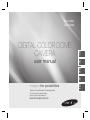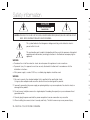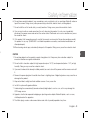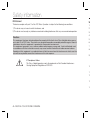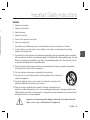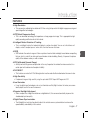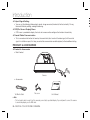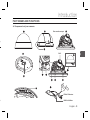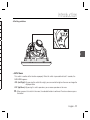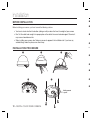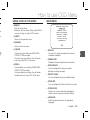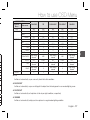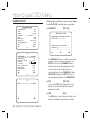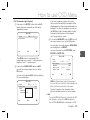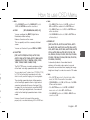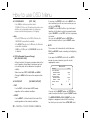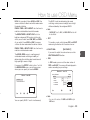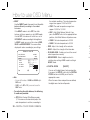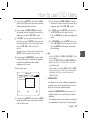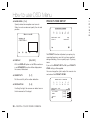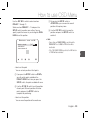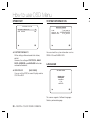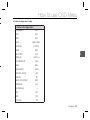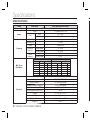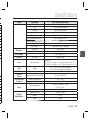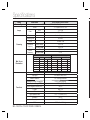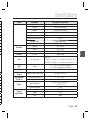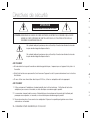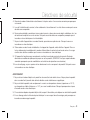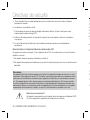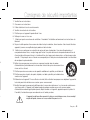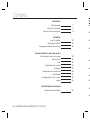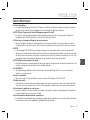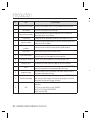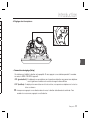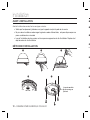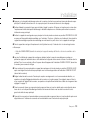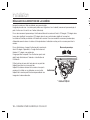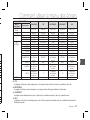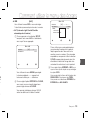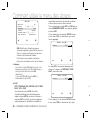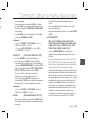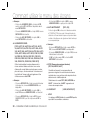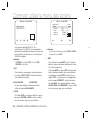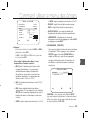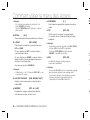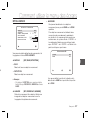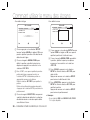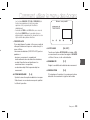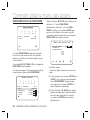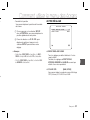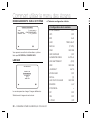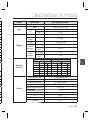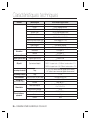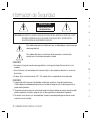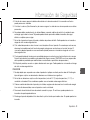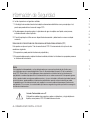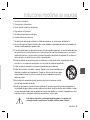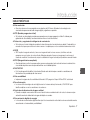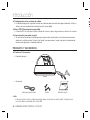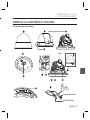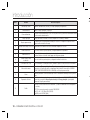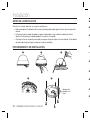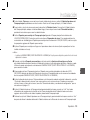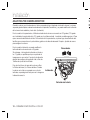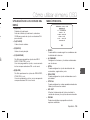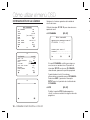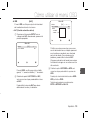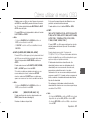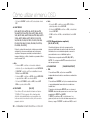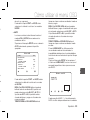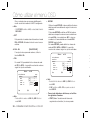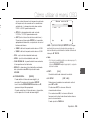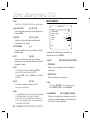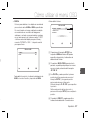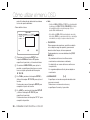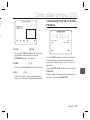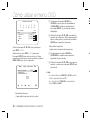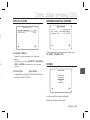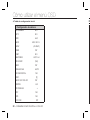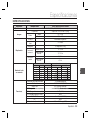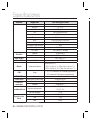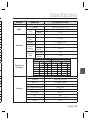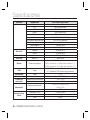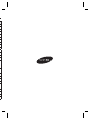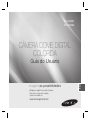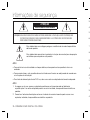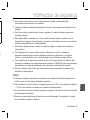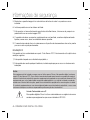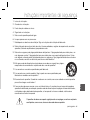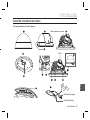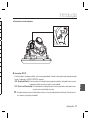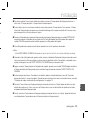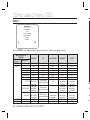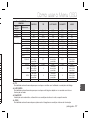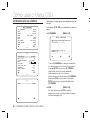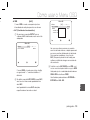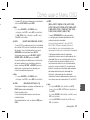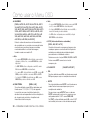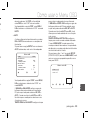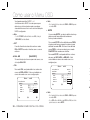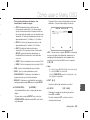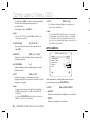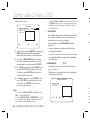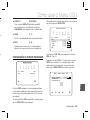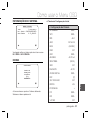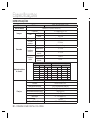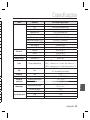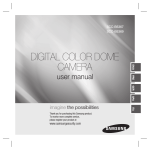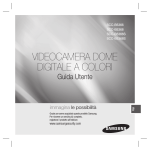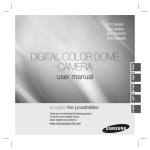Download Samsung SCC-B5369P User manual
Transcript
SCC-B5367 SCC-B5369 FRC user manual ENG DIGITAL COLOR DOME CAMERA SPA-M JAP Thank you for purchasing this Samsung product. To receive more complete service, please register your product at www.samsungsecurity.com POR-B imagine the possibilities Safety information 6. CAUTION RISK OF ELECTRIC SHOCK. DO NOT OPEN CAUTION: TO REDUCE THE RISK OF ELECTRIC SHOCK, DO NOT REMOVE COVER (OR BACK) NO USER SERVICEABLE PARTS INSIDE. REFER SERVICING TO QUALIFIED SERVICE PERSONNEL. This symbol indicates that dangerous voltage consisting a risk of electric shock is present within this unit. This exclamation point symbol is intended to alert the user to the presence of important operating and maintenance (servicing) instructions in the literature accompanying the appliance. 7. 8. 9. 10 CA 1. WARNING • To reduce the risk of fire or electric shock, do not expose this appliance to rain or moisture. • To prevent injury, this apparatus must be securely attached to the floor/wall in accordance with the installation instructions. • If this power supply is used at 240V ac, a suitable plug adapter should be used. 2. WARNING 4. 1. Be sure to use only the standard adapter that is specified in the specification sheet. Using any other adapter could cause fire, electrical shock, or damage to the product. 5. 2. Incorrectly connecting the power supply or replacing battery may cause explosion, fire, electric shock, or damage to the product. 3. Do not connect multiple cameras to a single adapter. Exceeding the capacity may cause abnormal heat generation or fire. 3. 6. 7. 8. 4. Securely plug the power cord into the power receptacle. Insecure connection may cause fire. 5. When installing the camera, fasten it securely and firmly. The fall of camera may cause personal injury. 2 – DIGITAL COLOR DOME CAMERA 9. S Safety information 6. Do not place conductive objects (e.g. screwdrivers, coins, metal parts, etc.) or containers filled with water on top of the camera. Doing so may cause personal injury due to fire, electric shock, or falling objects. 7. Do not install the unit in humid, dusty, or sooty locations. Doing so may cause fire or electric shock. 8. If any unusual smells or smoke come from the unit, stop using the product. In such case, immediately disconnect the power source and contact the service center. Continued use in such a condition may cause fire or electric shock. 9. If this product fails to operate normally, contact the nearest service center. Never disassemble or modify this product in any way. (SAMSUNG is not liable for problems caused by unauthorized modifications or attempted repair.) 10.When cleaning, do not spray water directly onto parts of the product. Doing so may cause fire or electric shock. ENG nt CAUTION 1. Do not drop objects on the product or apply strong blows to it. Keep away from a location subject to excessive vibration or magnetic interference. 2. Do not install in a location subject to high temperature (over 140°F), low temperature (below -14°F), or high humidity. Doing so may cause fire or electric shock. 3. If you want to relocate the already installed product, be sure to turn off the power and then move or reinstall it. 4. Remove the power plug from the outlet when there is a lighting storm. Neglecting to do so may cause fire or damage to the product. 5. Keep out of direct sunlight and heat radiation sources. It may cause fire. 6. Install it in a place with good ventilation. 7. Avoid aiming the camera directly towards extremely bright objects such as sun, as this may damage the CCD image sensor. 8. Apparatus shall not be exposed to dripping or splashing and no objects filled with liquids, such as vases, shall be placed on the apparatus. 9. The Mains plug is used as a disconnect device and shall stay readily operable at any time. English – 3 Safety information FCC Statement W This device complies with part 15 of the FCC Rules. Operation is subject to the following two conditions : 1. 1) This device may not cause harmful interference, and 2. 2) This device must accept any interference received including interference that may cause undesired operation. 3. 4. Caution This equipment has been tested and found to comply with the limits for a Class A digital device, pursuant to part 15 of FCC Rules. These limits are designed to provide reasonable protection against harmful interference when the equipment is operated in a commercial environment. This equipment generates, uses, and can radiate radio frequency energy and, if not installed and used in accordance with the instruction manual, may cause harmful interference to radio communications. Operation of this equipment in a residential area is likely to cause harmful interference in which case the user will be required to correct the interference at his own expense. 5. 6. 7. 8. 9. IC Compliance Notice This Class A digital apparatus meets all requirements of the Canadian Interference.Causing Equipment Regulations of ICES-003. 10 11 12 13 14 4 – DIGITAL COLOR DOME CAMERA n. ul WARNING 1. Read these instructions. 2. Keep these instructions. 3. Heed all warnings. 4. Follow all instructions. 5. Do not use this apparatus near water. 6. Clean only with dry cloth. 7. Do not block any ventilation openings. Install in accordance with the manufacturer’s instructions. 8. Do not install near any heat sources such as radiators, heat registers, or other apparatus (including amplifiers) that produce heat. 9. Do not defeat the safety purpose of the polarized or grounding-type plug. A polarized plug has two blades with one wider than the other. A grounding type plug has two blades and a third grounding prong. The wide blade or the third prong is provided for your safety. If the provided plug does not fit into your outlet, consult an electrician for replacement of the obsolete outlet. 10. Protect the power cord from being walked on or pinched particularly at plugs, convenience receptacles, and the point where they exit from the apparatus. 11. Only use attachments/accessories specified by the manufacturer. 12. Use only with cart, stand, tripod, bracket, or table specified by the manufacturer, or sold with the apparatus. 13. Unplug this apparatus when a card is used. Use caution when moving the cart/ apparatus combination to avoid injury from tip-over. 14. Refer all servicing to qualified service personnel. Servicing is required when the apparatus has been damaged in any way, such as powersupply cord or plug is damaged, liquid has been spilled or objects have fallen into the apparatus, the apparatus has been exposed to rain or moisture, does not operate normally, or has been dropped. Apparatus shall not be exposed to dripping or splashing and no objects filled with liquids, such as vases, shall be placed on the apparatus English – 5 ENG e Important Safety Instructions Contents Introduction Features Product & Accessories Part Names and Functions F 7 8 9 ❖ ❖ Installation Before installation Installation procedure Adjusting the camera direction 12 12 14 ❖ How to use OSD Menu Using Icons in the Menu Main Menu Profile Camera Setup Intelligence Privacy Zone Setup Other Set System Information Language ❖ 15 15 16 18 26 28 30 30 30 ❖ ❖ ❖ ❖ Specifications Specifications 32 ❖ ❖ 6 – DIGITAL COLOR DOME CAMERA Introduction FEATURES ❖ High Resolution • This camera has realized high resolution of 600 lines using the top-notch full digital image processing and special algorithm technologies. ❖ VPS(Virtual Progressive Scan) • This is an advanced technology that reproduces a sharp progressive image. This is appropriate to high quality recording and file transfer via the Internet. ❖ Intelligent Motion Detection & Tracking • This is an intelligent function that automatically detects a motion of an object. You can set a virtual fence so it displays an alert if an object passes / enters /exits the virtual fence or virtual area. ❖ XDR (eXtended Dynamic Range) • Actively controls the gamma compensation in the way it operates the ambient luminance contrast in a certain pixel unit to determine the optimal visibility. ❖ DAY/NIGHT • This function can make the IR Cut filtering function inactive under the illumination below the normal value. ❖ High Sensitivity • It implements images of high sensitivity using the up-to-date SONY Super-HAD Progressive CCD. ❖ Low Illumination • It uses the digital signal technologies such as low illumination and Day/Night functions that make your camera identify objects even in the worst environment. ❖ Superior Backlight Adjustment • When an object has a bright illumination or sunlight behind it, this camera automatically improves the shaded object picture quality. ❖ Digital Power Synchronization • The full digital Line Lock function directly adjusts the vertical camera synchronization to enhance the operationability and reliability of this camera. English – 7 ENG ❖ WDR • WDR extends the contrast range as it takes a picture of each of dark and bright areas before compositing the two, which is useful if you take a picture of windows inside a building. Namely, it improves the picture quality of the outdoor scenery as well as indoor. Introduction ❖ Output Signal Setting • You can set the following Video output signals: Image reversion (Horizontal, Vertical, or both), Privacy, Horizontal/Vertical profiling, and digital zooming. ❖ OSD(On Screen Display) Menu • OSD menu is provided to display the status of camera and to configure the functions interactively. ❖ Coaxial Cable Communication • This is a remote control function that overlaps the coaxial cable (for a transfer of the video signal) with the control signal. In installation or repair, this helps you control the communication controller (optional) without additional cabling. PRODUCT & ACCESSORIES ❖ Product & Accessories • Main Product Camera • Accessories Tab screw Test Monitor Cable User’s Manual Note : – The test monitor cable is used to test the camera by connecting to a portable display. If you really want to connect the camera to a monitoring display, use the BNC cable. 8 – DIGITAL COLOR DOME CAMERA P ❖ Introduction PART NAMES AND FUNCTIONS ❖ Components of your camera Test moniter output 테스트 모니터 출력 g. ENG /N T.D EX a 렌즈 Lens GN D Power connector 전원 커넥터 Video 비디오 connector 커넥터 English – 9 Introduction No Name Brief description 1 Cover dome 2 Inner cover Covers the main body to protect it. 3 Wing locker Push a long thin screwdriver into its narrow spot and press it outward when you want to remove the inner cover. Covers the inner cover, lens, and main body to protect them. 4 Main body 5 Mount bracket 6 Ceiling mount opener 7 Zoom lever Using this lever, the lens zoom can be adjusted and fixed. 8 Focus lever The lens focus can be adjusted by rotating it left or right. Rotate it clockwise for fixing. 9 Tilt fixing screw 10 5-way Switch This switch is used to set and adjust the settings of the camera’s functions. 11 Groove mark To attach the Main body to the Mount bracket, align this groove mark on the Main body with the wide groove in the CAMERA FRONT side on the Mount bracket. 12 Locker 13 Lock releaser 14 Cable ❖ Includes a lens, a switch board, a PCB board, screws, and such. Used as a ceiling or wall fixture. It is fixed using three long tab screws provided in the package. Remove it for line connection to the ceiling when it is installed on the ceiling. Using this screw, the slope of the lens can be adjusted and fixed. Used to open or close the Cover dome. To open the cover dome, press the locker. Push it outward and rotate the main body in UNLOCK direction when you want to remove the Mount bracket from the Main body or to remove the installed camera from the Mount bracket. Connect the Video connector to BNC cable and Power connector to power adapter. EXT. D/N is a port for DAY/NIGHT conversion. High(DC +3V ~ +5V): DAY(COLOR) Mode. Low(0V): NIGHT (BW) Mode. 10 – DIGITAL COLOR DOME CAMERA • Introduction ❖ Setting switches ENG th • SETUP Switch This switch is used to set the function or property. When this switch is pressed for at least 2 seconds, the MAIN MENU appears. ef (Left/Right) : By pressing this switch left or right, you can move left or right on the menu or change the displayed value. cd (Up/Down) : By pressing this switch up or down, you can move up or down on the menu. : When you press this switch in the menu, the selected function is confirmed. To enter a submenu, press this button. English – 11 Installation BEFORE INSTALLATION ❶ Before installing your camera, you have to read the following cautions. ❷ • You have to check whether the location (ceiling or wall) can bear five times the weight of your camera. • Don’t let the cable to be caught in improper place or the electric line cover to be damaged. Otherwise it may cause a breakdown or fire. • When installing your camera, don’t allow any person to approach the installation site. If you have any valuable things under the place, move them away. ❹ INSTALLATION PROCEDURE ❸ ❺ ❻ ❼ ❽ ❾ Ceiling mount opener 12 – DIGITAL COLOR DOME CAMERA Installation ❶ Press the Locker button on the bottom of your camera and remove the Cover dome from the Main body using the other hand. The Main body and Inner cover will be exposed to you. ❷ To install and adjust your camera, you have to first remove the Inner cover. To remove the Inner cover from the Main body, push a long thin screwdriver into the narrow spot of the Wing locker and press it outward to remove the cover. ❸ Remove the Mount bracket from the Main body by rotating the Main body in the UNLOCK direction while pushing the Lock releaser outward. If it is not easily done, rotate the Mount bracket in the LOCK direction while holding small holes on the Mount bracket. ❹ Fix the Mount bracket to the location (ceiling or wall) with supplied three screws. ❺ When you install the Mount bracket on the ceiling, remove the Ceiling mount opener by pressing it hard to connect the line attached on your camera through the hole in the ceiling. Otherwise, you can use the empty space opposite to the CAMERA FRONT sign for line connection. ❻ Now attach the Main body to the Mount bracket by rotating it in the LOCK direction after aligning the Groove mark on the Main body with the wide groove around the CAMERA FRONT inlay. ❼ Adjust the camera direction. For more details on the direction control, see “Adjusting the camera direction,” on the same page. When required to adjust the zoom and focus for your camera, see “Connecting cables and changing the settings,” on page 10. ❽ Attach the Inner cover to the Main body by pressing it until a “click” sound is heard after aligning two screw holes on the Wing lockers of the Inner cover with two screw holes on the Main body’s left and right sides. ❾ Finally attach the Cover dome to the Main body by pressing it until a “click” sound is heard after aligning the bump inside the Cover dome with the Groove mark on the Main body. English – 13 ENG Note : – The CAMERA FRONT sign on the Mount bracket should face the camera monitoring area. Installation ADJUSTING THE CAMERA DIRECTION U When the camera is fixed on the ceiling, you can adjust the camera viewing angle. You can rotate your camera leftward or rightward (Panning), and can change the slope of your camera upward or downward (Tilting). • In case of panning, the rotation limit of your camera is set to 355 degree (100 degree clockwise and 255 degree counterclockwise). The rotation is stopped by the Stopper inside of the camera. For panning control, first unfasten two screws located on the bottom and rotate in the direction you want, and then fasten them to fix the camera. Panning In case of tilting, you can change the slope of your camera from zero to 90 degree. However if the slope angle is under 17 degree, you can encounter a partial image hide problem. To fix the location after adjusting the tilting angle, use the Tilt fixing screws. To adjust the focus and zoom of your camera, use the Zoom lever and Focus lever. When you install the camera on the inclined ceiling or wall, you can rotate the camera lens to see a correct direction image. • • • Tilting Lens rotation 14 – DIGITAL COLOR DOME CAMERA • a ee he How to use OSD Menu USING ICONS IN THE MENU • (EXIT) Exits the menu setting. Before you exits the menu setting, select SAVE to save your settings, or select QUIT to cancel. • (RET) Returns to the previous menu. MAIN MENU ÃÃMAIN MENUÃà PROFILE CAMERA SET INTELLIGENCE PRIVACY ZONE OTHER SET SYSTEM INFO LANGUAGE • (HOME) Returns to the main menu. • (SAVE) • (DEL) Used to deletes your settings of MASK AREA, PRIVACY ZONE and more. Once you delete your settings, they will not be restored even if you select QUIT in the menu. • PROFILE You can set a mode according to the camera installation conditions. • CAMERA SET Configure Camera related functions and data. • INTELLIGENCE You can configure the settings of motion detection, tracking and more. • PRIVACY ZONE You can configure the privacy related settings. • OTHER SET You can configure for Factory Defaults, and more. • SYSTEM INFO. Displays the system information including the camera version and communication settings. • LANGUAGE Select a preferred one from the supported languages. English – 15 ENG Used to save your settings of MASK AREA, PRIVACY ZONE and more. Once you save your settings, they will remain even if you select QUIT in the menu. How to use OSD Menu PROFILE ePROFILEf ÃSTANDARD ITS BACKLIGHT DAY/NIGHT GAMING CUSTOM D W In the PROFILE menu, you can configure the following camera settings at once. CAMERA SET Menu Previous Sub-menus Menu VPS IRIS ALC LENS LEVEL BACKLIGHT WDR WEIGHT WDR LEVEL WHITE BAL MOTION DNR SHUTTER SENS-UP STANDARD ITS BACKLIGHT DAY/NIGHT GAMING OFF ALC DC 0 OFF User setting allowed User setting allowed User setting allowed (F.FAST)--MID OFF AUTOx4 ON ALC DC 0 OFF User setting allowed User setting allowed User setting allowed (F.FAST)--MID AUTO1/250 AUTOx2 OFF ALC DC 0 OFF WDR OFF ALC DC 0 OFF User setting allowed User setting allowed User setting allowed (F.FAST)--MID OFF AUTOx4 OFF ALC DC 0 OFF User setting allowed User setting allowed User setting allowed SLOW MID OFF AUTOx4 16 – DIGITAL COLOR DOME CAMERA MID 0 User setting allowed NORM MID OFF AUTOx4 ❖ ❖ ❖ ❖ How to use OSD Menu BRIGHTNESS MODE RED BLUE DETAIL STANDARD ITS BACKLIGHT DAY/NIGHT GAMING MID AUTO OFF DAY ATW2 0 0 User setting allowed OFF User setting allowed User setting allowed 2 MID AUTO ON DAY/NIGHT ATW1 0 0 - MID DAY OFF DAY ATW1 0 0 User setting allowed OFF User setting allowed User setting allowed 2 MID AUTO OFF DAY/NIGHT ATW1 0 0 - MID DAY OFF DAY ATW1 0 0 User setting allowed OFF User setting allowed User setting allowed 2 MID ATW2 0 0 2 MID ATW2 0 0 2 ❖ ITS It will be set automatically so you can easily check the traffic conditions. ❖ BACKLIGHT It will be set automatically so you can distinguish the object from the background in a severe backlighting scene. ❖ DAY/NIGHT It will be set automatically so it optimizes to the day or night conditions, respectively. ❖ GAMING It will be set automatically to help you take a picture in a regular indoor lighting condition. English – 17 ENG CAMERA SET Menu Previous Sub-menus Menu XDR DAY/NIGHT NIGHT BURST WHITE BAL DAY MODE RED BLUE NIGHT How to use OSD Menu Setup the general functions of zoom camera module. CAMERA SETUP Use the cdef switch to select a menu item. eCAMERA SETf CAMERA ID OFF VPS OFF IRIS ALC MOTION (F.FAST)--DNR MID SHUTTER OFF SENS-UP AUTO X4 FLICKERLESS OFF XDR MID d ❖ CAMERA ID CAMERA ID ABCDEFGHIJKLMNOPQRSTUVWXYZ0 123456789 :?-+*()/ SPffeeSP LOCATION CAMERA-1.................. ........................... c DAY/NIGHT AUTO WHITE BAL DIGITAL ZOOM OFF DETAIL [2] V-SYNC (INT)--AGC COLOR SUP LOW REVERSE H/V POSI/NEGA + PIP OFF d c DIS OFF 18 – DIGITAL COLOR DOME CAMERA The CAMERA ID menu is used for you to assign a unique name to a camera. If you press the SETUP switch with the CAMERA ID menu selected, you will see the appropriate screen. You can enter up to 54 alphanumeric or special characters for the CAMERA ID. Select LOCATION and press the SETUP switch to move the display position of the CAMERA ID. ❖ VPS [OFF, ON] If you set the VPS (Virtual Progressive Scan) option, the camera will display the image in progressive format. ❖ IRIS [OFF, ON] [ALC] The IRIS menu is used if you want to adjust the intensity of radiation incoming to the camera. • e. • ALC (Automatic Light Control) ① If you press the SETUP switch with an ALCbased sub menu selected, you will see the appropriate screen. ALC LEVEL BACKLIGHT [00]----I---OFF If you use an ordinary camera in a scene with an intensive backlight, the object will be displayed dark on the monitor affected by the backlight. To solve this problem, you can use the BLC(Back Light Compensation) function to improve the sharpness of the image in such a high contrast scene. ③ If you set the BACKLIGHT option to WDR, you will see a menu where you can set the WDR options. You can adjust the shutter speed in WDR LEVEL and the brightness in WEIGHT. The LEVEL menu is used to adjust the overall brightness, where “+” will increase the brightness and “–” will decrease it. ② If you set the BACKLIGHT option to BLC, you will see a menu where you can set the BLC area. you can set the desired BLC zone by defining the size and location. ALC LEVEL [00]----I---BACKLIGHT BLC AREA USER <SIZE> <LOCATION> You can also select any of OUTDOOR, and INDOOR in WHITE BAL. ALC LENS DC LEVEL [ 00]----I---BACKLIGHT WDR WEIGHT MID WDR LEVEL [ 0]----I---WHITE BAL INDOOR WDR(Wide Dynamic Range) extends the gain range of the screen that is mostly useful if you take a simultaneous picture of both indoor and outside of the window. Namely, it improves the sharpness of the picture in outdoor scenery as well as indoor. Note : – If you use the VPS (Virtual Progressive Scan) function, the CCD reads differently so you can not use WDR simultaneously. If you set VPS to ON, WDR will be automatically set to OFF. English – 19 ENG n How to use OSD Menu How to use OSD Menu ❖ AGC [OFF, VERY LOW, LOW, MID, HIGH, VERY HIGH, USER, FIX] The AGC (Auto Gain Control) menu is used to set the AGC level of the camera. When the AGC is active, the camera automatically increases the sensitivity by amplifying the Video signal when the strength of the signal falls below the normal value. If OFF or FIX mode is selected in the SENS-UP menu, you can specify the AGC level. If you press the SETUP switch with a USER sub menu selected, you will see the appropriate screen. AGC USER LEVEL AGC FIX LEVEL [01] ❖ If you press the SETUP switch with a FIX sub menu selected, you will see the appropriate screen. As a fixed value of the AGC gain is used in FIX mode, you can select one of the 16 detailed levels from VERY LOW to VERY HIGH before fixing it. FIX mode is not available if you set the BACKLIGHT function to WDR. [16] Note : – If the DAY/NIGHT menu of the CAMERA SET is set to AUTO, the AGC menu will be deactivated. – If FLICKERLESS is set to ON, the AGC FIX mode will be disabled. In USER mode, you can break down the level in 16 steps from VERY LOW to VERY HIGH to your preference. ❖ MOTION [S.SLOW, SLOW, NORM, FAST, F.FAST] The MOTION menu is used to adjust the strength of the AGC level for a control of the camera motion. This is available only if the SENS-UP menu is set to AUTO. You can select one from S.SLOW, SLOW, NORM, FAST and F.FAST for the AGC level. If you monitor a fast moving object in a low contrast scene, select F.FAST while select S.SLOW for a hardly moving object in the same lighting condition. 20 – DIGITAL COLOR DOME CAMERA ❖ n. d. ST] n. M, st Note : – If the DAY/NIGHT menu of the CAMERA SET is set to AUTO, the MOTION menu will be deactivated. ❖ DNR [OFF,LOW,MID,HIGH, USER(1~16)] You can configure the DNR (Digital Noise Reduction) related settings. Reduces the noise on the screen. This is especially useful for a severely distorted screen. You can set the level if you set DNR to USER. ❖ SHUTTER [OFF, AUTO 1/100(PAL:1/120), AUTO 1/250, AUTO 1/500, AUTO 1/1000, AUTO 1/2000, AUTO 1/4000, AUTO 1/10K , 1/100(PAL:1/120), 1/250, 1/500, 1/1000, 1/2000, 1/4000, 1/10K] The SHUTTER menu is used to configure settings of the fixed / auto high-speed electronic shutter. You can select one of 7 options from 1/100(PAL:1/120) to 1/10K for the fixed high speed electronic shutter, which is mostly used for imaging a fast moving object. The auto high speed electronic shutter operates as the fixed high speed shutter in a high contrast scene but automatically focuses the target if the iris opens fully in a low contrast scene like in ELC mode. When it gets brighter back, the mode will switch to the fixed high speed electronic shutter mode. Note : – If the SENS-UP function is set to AUTO, only items of OFF and AUTO are available in the SHUTTER menu. – If the SENS-UP mode is set to FIX, the SHUTTER menu will be deactivated. – If the FLICKERLESS function is set to ON, the SHUTTER menu will be deactivated. ❖ SENS-UP [OFF, AUTO X2, AUTO X4, AUTO X6, AUTO X8, AUTO X12, AUTO X16, AUTO X24, AUTO X32, AUTO X48, AUTO X64, AUTO X96, AUTO X128, AUTO X256, AUTO X512, FIX X2, FIX X4, FIX X6, FIX X8, FIX X12, FIX X16, FIX X24, FIX X32, FIX X48, FIX X64, FIX X96, FIX X128, FIX X256, FIX X512] Automatically detects the ambient level of darkness in the dark or low contrast scene to extend the accumulated time, keeping the image bright and sharp; It can be also used as FIX mode. Note : – If the SHUTTER menu is set to fixed electronic shutter mode, the SENS-UP menu will not be available. – If FLICKERLESS is set to ON, the FIX mode of the SENSUP menu will be disabled. – If the SHUTTER menu is set to AUTO, the SENS-UP menu can be set to either OFF or AUTO mode. – If the BACKLIGHT function is set to WDR, the SENS-UP menu can not be set to FIX. However, the auto high speed shutter operates properly only in a camera featuring a DC or VIDEO lens. n. English – 21 ENG s How to use OSD Menu How to use OSD Menu ❖ FLICKERLESS [OFF, ON] If set to ON, the shutter speed will be fixed to 1/100(PAL:1/120) second. This will prevent possible screen distortion due to a mismatch between the vertical sync frequency and the blinking frequency of the lighting. Note : – If the SHUTTER menu is set to AUTO or FIX mode, the FLICKERLESS menu will not be available. – If the SENS-UP function is set to FIX mode, the Flickerless menu will be deactivated. – If AGC is set to FIX mode, the FLICKERLESS function will be disabled. ❖ XDR (eXtended Dynamic Range) [OFF, LOW, MID, HIGH] Actively controls the gamma compensation in the way it operates the ambient luminance contrast in a certain pixel unit to determine the optimal visibility. Select one from OFF, LOW, MID and HIGH. Closing to HIGH will increase the compensation level. ❖ DAY/NIGHT [DAY,NIGHT,AUTO,EXT] • DAY If set to DAY, it will be fixed to DAY mode regardless of the ambient conditions. • NIGHT If set to NIGHT, it will be fixed to Black-and-White mode regardless of the ambient conditions. 22 – DIGITAL COLOR DOME CAMERA If you press the SETUP switch with a NIGHT sub menu selected, you will see a menu where you can set Burst to OFF/ON. If BURST is set to ON, the Burst signal will output together with the black-and-white composite video signal. If BURST is set to OFF, the Burst signal does not output. You can set the BURST option to OFF/ON, or select to output the Burst signal in NIGHT mode. • AUTO The camera will automatically switch between DAY and NIGHT mode, according to the lighting condition. If you press the SETUP switch with an AUTObased sub menu selected, you will see the appropriate screen. AUTO BURST DAYÆNIGHT BRIGHTNESS DWELL TIME NIGHTÆDAY BRIGHTNESS DWELL TIME MASK AREA OFF MID 2S 1 MID 5S 2 You can set the BURST option to OFF/ON, or select to output the Burst signal in NIGHT mode. The BRIGHTNESS of DAYÆNIGHT sets the brightness degree of color to BW switching, for which you can select from LOW, MID, and es e. HIGH. As you adjust it from HIGH to LOW, the screen switches to black and white mode under the darker situation. DWELL TIME of DAYÆNIGHT sets the time to maintain switched black and white mode. The BRIGHTNESS of NIGHTÆDAY sets the brightness degree of BW to color switching, for which you can select from LOW, MID, and HIGH. As you adjust it from HIGH to LOW, the screen switches to color mode under the darker situation. DWELL TIME of NIGHTÆDAY sets the time to maintain switched color mode. The MASK AREA menu is used to prevent unintended mode switching or inability of determining the switching due to existence of high spot light source at night. If you press the SETUP switch in item 1 or 2 of the MASK AREA menu, you will see a menu where you can specify an area to MASK. The MASK is only for determining the mode switching, and any excessive bright area at night will be excluded by the configured MASK. Note : – If BACKLIGHT is set to BLC, the MASK AREA function will be deactivated. • EXT This enables an auto switch between DAY and NIGHT mode using the interface with the external sensor. ❖ WHITE BAL • DAY In DAY mode, you can set the color values of RED and BLUE. The screen will be displayed in colors according to your settings. WHITE BAL DAY/NIGHT MODE RED BLUE R-GAIN B-GAIN MASK AREA <SIZE> <LOCATION> [DAY/NIGHT] If you want to adjust the color scheme, use the WHITE BALANCE function. DAY AWC [00]----I---[00]----I---[0248] [0247] You can specify MASK 1 and 2 simultaneously. Note : – You can set the values of R-GAIN and B-GAIN only in AWC mode. English – 23 ENG g How to use OSD Menu How to use OSD Menu • NIGHT Use the NIGHT mode if you want to set the white balance differently according to the ambient luminance. If the NIGHT mode is set to OFF, the white balance will always operate as set in DAY mode; if not to OFF, the camera will switch to as set in DAY/NIGHT mode according to the brightness. In NIGHT mode, you can set the values of RED, BLUE and BRIGHTNESS. The screen will be displayed in colors according to your settings. WHITE BAL DAY/NIGHT BRIGHTNESS MODE RED BLUE R-GAIN B-GAIN NIGHT MID AWC [00]----I---[00]----I---[0248] [0247] Note : – You can set the values of R-GAIN and B-GAIN only in AWC mode. – – – – the ambient conditions. The color temperature ranges from approx. 2500K to 9300K. • ATW2: The color temperature ranges from approx. 2,000K to 10,000K. • AWC ( Auto White Balance Control): If you press the SETUP switch in the appropriate item position, Auto White Balance will perform once. • 3200K : Set color temperature to 3200K • 5600K : Set color temperature to 5600K RED : Adjusts the strength of the red color. BLUE : Adjusts the strength of the blue color. R-GAIN/B-GAIN : Enables you to set the current color temperature manually. BRIGHTNESS : Select a brightness level in switching from setting in DAY mode to setting in NIGHT mode. ❖ DIGITAL ZOOM -L c r e [ON/OFF] You can set the digital zoom factor and position. If you press the SETUP switch with the DIGITAL ZOOM function set to ON, you will see the appropriate screen. When the zoom factor and position are defined, the digital zoom function will operate. ❖ ❖ – If AGC is set to OFF or FIX, you can not access the NIGHT menu. – For adjusting the white balance, the following 5 modes are provided: • ATW1(Auto Tracing White Balance mode 1): The camera can automatically adjust the color temperature in real time, according to 24 – DIGITAL COLOR DOME CAMERA How to use OSD Menu e changed. DIGITAL ZOOM RATIO [X1.0] < LOCATION > ❖ AGC COLOR SUP [LOW , MID, HIGH] Adjust the color scheme according to the AGC value. m e. . L - LOCATION : If you press the SETUP switch in the condition where the image is enlarged as much as the ratio setting, you can watch an invisible area of the effective screen as well using the cdef switch. Note : – If the digital zoom factor is set to larger than 1x, the FENCE function will be deactivated. The DIGITAL ZOOM function enlarges the pixel itself, which can cause deterioration of the quality. ❖ DETAIL [0~3] Controls the horizontal or vertical distinction. ❖ V-SYNC [INT, LINE] Select the vertical sync mode for INT or LINE. If you select INT, the camera will use the internal synchronization. If selecting LINE, the camera will use the external power source frequency for the synchronization. You can adjust the LL-PHASE. Note : – Use of DC 12V will fix V-SYNC to INT, which can not be ❖ REVERSE [OFF, H, V, H/V] Mirrors video signals horizontally, vertically, or both. ❖ POSI/NEGA [+, -] Output as it is or mirror the video brightness signal. ❖ PIP [OFF, ON] Displays a sub image together with the main image on the same screen using the Picture In Picture function. Note : – If more than one privacy zone is set and the PRIVACY SET is set to ON, the PIP function will be deactivated. – If the INTELLIGENCE function is set to FENCE mode, the PIP menu will be deactivated. ❖ DIS [OFF, ON] Digital Image Stabilization will set the anti-shake compensation. Note : – If you set DIS to ON, the compensation area will be enlarged as set in the digital zoom factor. If you set the digital zoom factor to greater than the enlarged zoom factor for the compensation, the DIS function will be deactivated. English – 25 ENG t How to use OSD Menu • FENCE INTELLIGENCE eINTELLIGENCEf MOTION ADVANCED MASK AREA DISPLAY SENSITIVITY RESOLUTION 1 OFF OFF 2 3 4 ON [4] [5] This is to detect if a moving object passes through the specified LINE or AREA. In a condition where a moving object is detected in an analysis of the previous and current frames whose movement overlaps a certain area, the system displays “PASS” if the object’s center line passes through the line while it displays “ENTER” or “EXIT” if the center point passes through the area. FENCE LINE AREA OFF OFF You can set the motion detection and tracking in the INTELLIGENCE menu. ❖ MOTION [OFF,TRACKING,DETECTION] • TRACKING Detects and tracks a moving object. • DETECTION Detects a moving object. Note : – If it is set to DETECTION, you can not set such functions as FIXED/MOVED and FENCE in the ADVANCED menu. ❖ ADVANCED You can set the position and detection direction of the LINE, and the size and position of the AREA. - How to set the line LINE PIXEL LEVEL <POINT> DIRECTION [4] §¨ [OFF, FIXED/MOVED, FENCE] Detects a motion of an object and displays an image of any moving object before tracking the moving route. 26 – DIGITAL COLOR DOME CAMERA or How to use OSD Menu ① If you press the SETUP switch with the LINE option set to ON, you can specify the position and detection direction of the line. ② If you change the PIXEL LEVEL for setting the position, specify the pixel that moves by a single pressure of the cdef switch. ② If you change the PIXEL LEVEL for setting the position, specify the pixel that moves by a single pressure of the cdef switch. ③ In <SIZE>, press the SETUP switch and use the cdef switch to adjust the size. Press the SETUP switch again to complete the sizing. ④ If you change the DIRECTION, you can specify the detection direction. The detection direction based on the defined two points will be displayed on the screen. ④ In <LOCATION>, press the SETUP switch and use the cdef switch to specify the position. Press the SETUP switch again to complete the positioning. Note : – If you set the LINE of the FENCE to ON, PRIVACY 12 will not be available. Functions of FENCE, PIP, DIS and DIGITAL ZOOM (if the digital zoom factor is set to larger than 1x) can not be used simultaneously. – In the boundary of the defined AREA and LINE, a FENCE detection error may occur if two or more moving objects overlap with each other or one object separates in multiple directions. - How to set the area e AREA PIXEL LEVEL [4] <SIZE> <LOCATION> • FIXED/MOVED If an object on the screen suddenly disappears or an object comes out of nowhere and stays for a certain time, the area will be displayed. ① If you press the SETUP switch with the AREA option set to ON, you can specify the position and size of the area. A detection (FIXED/MOVED) error may occur if : - multiple motions occur continuously in random directions - a fixed object moves in one position continuously - a second object screens the first moving object English – 27 ENG ③ In <POINT>, you can specify the first position of the line by pressing the SETUP switch once, and the second position by pressing the switch again. Use the cdef switch to specify the position. Set each position of the two points and press the SETUP switch to complete the positioning. How to use OSD Menu ❖ MASK AREA [1~4] Specify a detection exception area to mask. PRIVACY ZONE SETUP Select a mask number and specify the size and position. ePRIVACY ZONEf 1 7 MASK AREA 2 8 3 9 4 10 PRIVACY SET STYLE <SIZE> <LOCATION> 5 11 ❖ DISPLAY [ON, OFF] With the DISPLAY option set to ON, a motion or a set ADVANCED function will be displayed on the screen, if detected. ❖ SENSITIVITY [1~7] The PRIVACY function will protect your privacy by screening the privacy area that you have specified during monitoring. You can specify up to 12 privacy zones. If you set the PRIVACY SET to ON, your PRIVACY ZONE settings will be applied. You can change the style to adjust the mosaic size and color of the PRIVACY ZONE. ePRIVACY ZONEf Set the sensitivity of the motion detection. ❖ RESOLUTION [1~5] If setting it to high, the camera can detect even a trivial movement of the target. 28 – DIGITAL COLOR DOME CAMERA 6 12 ON MOSAIC1 Us PR 1 7 2 8 3 9 PRIVACY SET STYLE Y-LEVEL RED BLUE 4 10 5 11 6 12 ON COLOR [128] [128] [128] Se SE sp LE How to use OSD Menu Use the cdef switch to select one from PRIVACY 1 through 12. Select one from PRIVACY 1~12 and press the SETUP switch to confirm your setting. You can specify a pixel that moves as you change the PIXEL LEVEL to set the position. ② Use the cdef switch to move the position and press the SETUP switch to confirm it. Note : – If more than one PRIVACY ZONE is specified and the PRIVACY SET is set to ON, the PIP function will be deactivated. PRIVACY ZONE SET1 PIXEL LEVEL <POINT> <POSITION> ① By pressing the SETUP switch in <POSITION>, you can move the overall position of the privacy zone. [4] - How to set the point You can set each position of the 4 points. ① If you press the SETUP switch in <POINT>, you will see the points available in the PRIVACY ZONE. Each time you press the SETUP switch, the points available will move. ② Use the cdef switch to set the position of each point. Set each position of the four points and press the SETUP switch to complete the positioning. - How to set the position You can move the position of the overall area. English – 29 ENG – If the 12th PRIVACY ZONE is specified, the LINE function of FENCE will be deactivated. How to use OSD Menu OTHER SET eOTHER SETf eSYSTEM INFOf FACTORY DEFAULTS OSD COLOR BW ❖ FACTORY DEFAULTS All the settings will be restored to the factory default. However, the settings of PROTOCOL, BAUD RATE, ADDRESS and LANGUAGE will not be restored to the default. ❖ OSD COLOR ❖ SYSTEM INFORMATION TYPE 3_VAR_WDR_N SERIAL NO. 000000000000000 CAMERA VER. 0.50_090101 You can check the system information such as SERIAL NO and CAMERA VER. LANGUAGE [BW, R/G/B] eLANGUAGEf You can set the OSD(On-screen Display) color to COLOR or B/W. ÃENGLISH FRANÇAIS ESPAÑOL 日文 INGLÊS The camera supports 5 different languages. Select a preferred language. 30 – DIGITAL COLOR DOME CAMERA How to use OSD Menu ❖ Initial Configuration Table • Camera Configuration CAMERA ID OFF VPS OFF IRIS ALC AGC VERY HIGH MOTION DNR (F.FAST) MID OFF SENS-UP AUTO x4 FLICKERLESS (OFF) XDR MID DAY/NIGHT AUTO DIGITAL ZOOM OFF DETAIL [2] AGC COLOR SUP MID REVERSE H/V POSI/NEGA ENG SHUTTER + PIP OFF DIS OFF V-SYNC INT English – 31 Specifications SPECIFICATIONS Items Camera Type Image Scanning Sub-items Horizontal Frequency Vertical Frequency Min. Scene Illumination Functions SCC-B5367N/SCC-5369N CCTV Camera (WDR & DAY/NIGHT) Device 1/3” Super-HAD PS CCD Total 811 x 508 Pixels Effective 768 x 494 System Interlace/Progressive Scanning Line 525 lines Frame 30frame/1sec Internal Mode 15,734 Hz Line-lock Mode Internal Mode Line-lock Mode 15,750 Hz 59.94 Hz 60 Hz Sens-up OFF OFF OFF 512 times 512 times 512 times Condition F No. 1.2 1.2 1.2 1.2 1.2 1.2 Number of Privacy Zone Day/Night Motion Detection eXtended Dynamic Range(XDR) Wide Dynamic Range(WDR) Virtual Progressive Scan(VPS) D-Zoom PIP High Speed Shutter Flickerless 32 – DIGITAL COLOR DOME CAMERA Level 50 30 15 50 30 15 IRE IRE IRE IRE IRE IRE Min. Scene illumination DAY NIGHT 0.4 Lux 0.04 0.24 Lux 0.024 0.12 Lux 0.012 0.0008 Lux 0.00008 0.00047 Lux 0.000047 0.00023 Lux 0.000023 12 (Polygonal Method) DAY/NIGHT/AUTO/EXT OFF/Tracking/Detection Off/On (Level Setting) Off/On (x128) Off/On x1 ~ x16 (x0.1 STEP) Off/On 1/60 ~ 1/10Ksec (OSD) Off/On Lux Lux Lux Lux Lux Lux Specifications Items SCC-B5367N/SCC-5369N Video Output S/N Ratio Sens-Up AGC Line Lock Camera ID White Balance Digital Noise Reduction(DNR) Digital Image Stabilization(DIS) Intelligent Video Etc. Function Horizontal Vertical S/N Ratio x2 ~ x512 Off/On (Max.Level Setting) Off/On (Phase Control) Off/On (Max.54ea/2Line) ATW1/ATW2/AWC/3200K/5600K Off/On (Adaptive 3D+2D) Off/On Fixed/Moved, Fence Detail, Reverse(H/V), Posi/Nega 600 TV Lines 350 TV Lines VBS 1.0Vp-p, 75 Ω Approx. 52dB Lens Lens Drive Type Resolution PAN Range TILT Remote Control Range Auto Iris (DC) SCC-B5367 : focal length = 2.5 to 6.0mm / Aperture ratio = F 1.2 SCC-B5369 : focal length = 2.8 to 11.0mm / Aperture ratio = F 1.2 0 ~ 355°(100° in CW(Clockwise) direction, 255° in CCW (Counterclockwise) direction) 0 ~ 90° Coaxitron (Data On Coax cable) Yes (with SCX-RD100) Environmental Conditions Operating Temperature Humidity -10˚C ~ +50˚C Less than 90% AC24V ± 10%(60Hz ± 0.3Hz) DC12V ± 10% 2.6W 128(Ø) x 91(H)mm Power Power Requirement Power Consumption Dimensions (Ø x H) Physical Specification Weight 330g Color White English – 33 ENG Sub-items Specifications Items Camera Type Image Scanning Sub-items Horizontal Frequency Vertical Frequency Min. Scene Illumination Functions SCC-B5367P/SCC-5369P CCTV Camera (WDR & DAY/NIGHT) Device 1/3” Super-HAD PS CCD Total 795 x 596 Pixels Effective 752 x 582 System Interlace/Progressive Scanning Line 625 lines Frame 25frame/1sec Internal Mode 15,625 Hz Line-lock Mode Internal Mode Line-lock Mode 15,625 Hz 50 Hz 50 Hz Sens-up OFF OFF OFF 512 times 512 times 512 times Condition F No. 1.2 1.2 1.2 1.2 1.2 1.2 Number of Privacy Zone Day/Night Motion Detection eXtended Dynamic Range(XDR) Wide Dynamic Range(WDR) Virtual Progressive Scan(VPS) D-Zoom PIP High Speed Shutter Flickerless Sens-Up BLC 34 – DIGITAL COLOR DOME CAMERA Level 50 30 15 50 30 15 IRE IRE IRE IRE IRE IRE Min. Scene illumination DAY NIGHT 0.4 Lux 0.04 0.24 Lux 0.024 0.12 Lux 0.012 0.0008 Lux 0.00008 0.00047 Lux 0.000047 0.00023 Lux 0.000023 12 (Polygonal Method) DAY/NIGHT/AUTO/EXT OFF/Tracking/Detection Off/On (Level Setting) Off/On (x160) Off/On Max. x16 Off/On 1/50 ~ 1/10Ksec (OSD) Off/On x2 ~ x512 Off/On (Area Setting) Lux Lux Lux Lux Lux Lux Specifications Items SCC-B5367P/SCC-5369P Video Output S/N Ratio AGC Line Lock Camera ID White Balance Digital Noise Reduction(DNR) Digital Image Stabilization(DIS) Intelligent Video Etc. Function Horizontal Vertical S/N Ratio Off/On (Max.Level Setting) Off/On (Phase Control) Off/On (Max.54ea/2Line) ATW1/ATW2/AWC/3200K/5600K Off/On (Adaptive 3D+2D) Off/On Fixed/Moved, Fence Detail, Reverse(H/V), Posi/Nega 600 TV Lines 350 TV Lines VBS 1.0Vp-p, 75 Ω Approx. 52dB Lens Lens Drive Type Resolution PAN Range TILT Remote Control Range Auto Iris (DC) SCC-B5367 : focal length = 2.5 to 6.0mm / Aperture ratio = F 1.2 SCC-B5369 : focal length = 2.8 to 11.0mm / Aperture ratio = F 1.2 0 ~ 355°(100° in CW(Clockwise) direction, 255° in CCW (Counterclockwise) direction) 0 ~ 90° Coaxitron (Data On Coax cable) Yes (with SCX-RD100) Environmental Conditions Operating Temperature Humidity -10˚C ~ +50˚C Less than 90% AC24V ± 10%(50Hz±0.3Hz) DC12V ± 10% 2.6W 128(Ø) x 91(H)mm 330g White Power Physical Specification Power Requirement Power Consumption Dimensions (Ø x H) Weight Color English – 35 ENG Sub-items SCC-B5367 SCC-B5369 CAMERA DÔME NUMERIQUE COULEUR imaginez les possibilités Merci d’avoir acheté ce produit Samsung. Pour obtenir une service plus complet, veuillez enregistrer votre produit sur le site www.samsungsecurity.com FRC Guide de l’utilisateur Directives de sécurité 4. ATTENTION RISQUE DE ECHOC ELECTRIQUE NE PAS OUVRIR 5. 6. ATTENTION: POUR REDUIRE LES RISQUES DE CHOCS ELECTRIQUES, NE RETIREZ PAS LE COUVERCLE (OU LA PARTIE ARRIERE) LES PIECES INTERIEURES NE SONT PAS ACCESSIBLES A L’UTILISATEUR. FAITES APPEL AU PERSONNEL DE MAINTENANCE QUALIFIE. 7. Ce symbole indique la présence, dans cette unité, d’une tension élevée et avise des risques de décharge électrique existants. 8. Ce symbole indique la présence, dans cette unité, d’une tension élevée et avise des risques de décharge électrique existants. 9. AVERTISSEMENT • Afin de réduire le risque d’incendie ou de décharge électrique, n’exposez pas cet appareil à la pluie ni à l’humidité. • Afin d’éviter les blessures personnelles, fixez fermement l’appareil au sol/à la paroi conformément aux instructions d’installation. 10 AV • Si vous utilisez une alimentation électrique à 240V ca, utilisez un adaptateur de fiche approprié. 1. AVERTISSEMENT 2. 1. Utiliser uniquement l’adaptateur standard spécifié dans la fiche technique. L’utilisation de tout autre adaptateur peu causer un incendie, un choc électrique ou endommager le produit. 2. La connexion incorrecte de la source d’alimentation ou le remplacement incorrect de la batterie peut provoquer une explosion, un incendie, un choc électrique ou endommager le produit. 3. Ne pas brancher plus d’une caméra à un adaptateur. Dépasser la capacité peut générer une chaleur anormale ou un incendie. 2 – CAMERA DÔME NUMERIQUE COULEUR 3. 4. Directives de sécurité 4. Brancher le cordon d’alimentation sécuritairement à la prise secteur. Une mauvaise connexion peu provoquer un incendie. 5. Lors de l’installation de la caméra, la fixer solidement et sécuritairement. La chute d’une caméra peut causer des blessures corporelles. 6. Ne pas placer d’objets conducteurs (comme des tournevis, pièces de monnaie, objets métalliques, etc.) ou de contenant remplis d’eau sur la caméra. Cela peut causer des blessures corporelles provoquer par un incendie, un choc électrique ou la chute d’objets. 7. Ne pas installer l’appareil dans un endroit humide, poussiéreux ou plein de suie. Cela peut causer un incendie ou un choc électrique. 8. Si des odeurs ou des fumées inhabituelles s’échappent de l’appareil, arrêter d’utiliser l’appareil. Dans un tel cas, débrancher immédiatement le cordon d’alimentation et contacter le centre de service. Un usage continu dans de telles conditions peut causer un incendie ou un choc électrique. FRC 9. Si l’appareil ne fonctionne pas normalement, contacter le centre de service le plus proche. Ne jamais démonter ou modifier de quelle que façon que ce soit ce produit. (SAMSUNG n’est pas responsable des anomalies provoquées par des modifications ou tentatives de réparation non autorisées.) 10.Lors du nettoyage, ne pas vaporiser d’eau directement sur les composants du produit. Cela peut causer un incendie ou un choc électrique. AVERTISSEMENT 1. Ne pas laissez tomber d’objet sur le produit ou le soumettre à de violents chocs. Ne pas placer le produit dans un endroit où il pourrait subir de forte vibration ou des interférences magnétiques. 2. Ne pas installer le produit a des emplacements soumis aux temperatures elevees (superieures a 140°F), aux temperatures faibles (inferieures a -14°F), ou a une humidite elevee. Cela peut provoquer des risques d’incendie ou des chocs electriques. 3. Si vous désirez déplacer le produit déjà installé, coupez l’alimentation puis déplacez ou réinstallez le produit. 4. En cas d’orage, retirer la fiche de la prise électrique. Le non-respect de cette consigne peut provoquer un incendie ou endommager le produit. Français – 3 Directives de sécurité 5. Placer le produit dans un endroit protégé des rayons du soleil et des sources de chaleur. Cela peut provoquer un incendie. 8. Veillez à éviter toute projection sur l’appareil et ne placez jamais de récipients contenant un liquide (ex. : vase) dessus. 1. 2. 3. 4. 5. 6. 7. 9. La prise d’alimentation fait office de système de déconnexion elle doit donc rester disponible en permanence. 8. Déclaration relative à la Commission fédérale des communications (FCC) 9. 6. Installer dans un endroit bien ventilé. 7. Éviter de diriger la caméra en direction d’objets extrêmement brillants, tel que le soleil, pour ne pas endommager le capteur d’image CCD. Cet appareil est conforme à la partie 15 des règlements de la FCC. Le fonctionnement est assujetti aux deux conditions suivantes : 1) Cet appareil ne doit pas produire d’interférence nuisible, et 2) Cet appareil doit accepter toute interférence reçue, dont les interférences pouvant causer un fonctionnement indésirable. 10 Remarque 11 12 Cet appareil a été testé et trouvé conforme aux limites d’un appareil numérique de classe A, en vertu de la partie 15 des règlements de la FCC. Ces limites sont conçues pour fournir une protection raisonnable contre les interférences nuisibles lorsque l’appareil est utilisé dans un environnement commercial. Cet appareil génère, utilise et peut rayonner une énergie radiofréquence. S’il n’est pas installer ou utiliser conformément au manuel d’instructions, il peut provoquer des interférences nuisibles aux radiocommunications. Le fonctionnement de cet appareil dans une zone résidentielle est susceptible de provoquer des interférences nuisibles, au quel cas l’utilisateur devra y remédier à ses frais. Notification de conformité d’IC Cet appareil numérique de classe A respecte toutes les exigences du Réglement ICES003 sur les équipements produisant des interférences au Canada. 4 – CAMERA DÔME NUMERIQUE COULEUR 13 14 S- 1. 2. 3. 4. 5. 6. 7. Veuillez lire ces instructions. Conservez ces instructions. Prêtez attention à tous les avertissements. Veuillez suivre toutes les instructions. N’utilisez pas cet appareil à proximité de l’eau. Nettoyez-le avec un tissu sec. N’obstruez pas les ouvertures de ventilation. Procédez à l’installation conformément aux instructions du fabricant. 8. Ne pas installer proche d’une source de chaleur tel qu’un radiateur, d’une bouche d’air chaud et d’autres appareils (comme un amplificateur) qui produisent de la chaleur. 9. Veillez à vous conformer aux sécurités des prises de terre et polarisées. Une prise dite polarisée est composée de deux fiches, une plus large que l’autre. Une prise de terre est composée de deux fiches et d’une troisième fiche pour la terre. La troisième fiche, plus large que les deux autres, est fournie pour votre sécurité. Si la prise qui vous est fournie ne correspond pas à votre prise murale, demandez à un électricien de remplacer la prise obsolète. 10.Veillez à ce que personne ne marche ou se prenne les pieds dans le cordon d’alimentation et particulièrement au niveau des fiches et des prises de courant et au niveau où ils se situent. 11.N’utilisez que des accessoires ou des produits additionnels spécifiés par le fabricant. 12.N’utilisez que des chariots, des pieds, trépieds, ou tables spécifiés par le fabricant ou vendus avec l’appareil. 13.Débranchez cet appareil. Si vous utilisez un chariot, faîtes attention lorsque que vous déplacez l’appareil et le chariot pour éviter les blessures causées par un renversement. 14.Veuillez faire appel au personnel qualifié pour tous travaux de maintenance. Les travaux de maintenance sont nécessaires si l’appareil a été endommagé de quelque manière que ce soit, comme cordon d’alimentation endommagé, liquide répandu, objets tombés sur l’appareil, appareil exposé à la pluie et à l’humidité, il ne fonctionne pas normalement ou est tombé par terre. L’appareil ne doit pas être exposé à la pluie ou aux éclaboussures, et aucun objet rempli de liquide, comme un vase, ne doit être posé sur lui. Français – 5 FRC nt Consignes de sécurité importantes Contenu Introduction Caractéristiques Produit et Accessoires Noms et fonctions des pièces C 7 8 9 ❖ 12 12 14 ❖ ❖ Installation Avant l’installation Méthode d’installation Réglage de la direction de la caméra ❖ Comment utiliser le menu des écrans Utilisation des icônes dans le menu Menu principal Profil Configuration de la caméra Intelligence Configuration de la zone privée Autre réglage Renseignements sur le système Langue 15 15 16 18 27 30 31 32 32 Caractéristiques techniques Caractéristiques techniques ❖ ❖ ❖ ❖ ❖ 33 ❖ 6 – CAMERA DÔME NUMERIQUE COULEUR Introduction CARACTÉRISTIQUES Français – 7 FRC ❖ Haute résolution • La résolutionélevée de cette caméra (600 lignes) est obtenue à l’aide du traitement d’images numérique complet à la fine pointe de la technologie et des technologies d’algorithme spéciaux. ❖ VPS (Virtual Progressive Scan/Balayage progressif virtuel) • Il s’agit d’une technologie perfectionnée qui reproduit progressivement une image nette, idéale pour l’enregistrement de haute qualité et le transfert de fichiers par Internet. ❖ Détection et traçage intelligents de mouvements • Fonction intelligente qui détecte automatiquement tout mouvement d’objet. Vous pouvez définir une clôture virtuelle qui affiche une alerte lorsqu’un objet traverse/entre/quitte cette barrière virtuelle ou cette zone virtuelle. ❖ WDR • La technologie WDR (Wide Dynamic Range/Large gamme dynamique) étend la gamme de contraste tandis que la caméra prend la photo de chacune des zones d’ombre et de lumière avant de les combiner, ce qui se révèle utile lorsque vous prenez une photo d’une fenêtre à l’intérieur d’un bâtiment. En fait, cette technologie améliore la qualité des photos prises de l’extérieur autant que de l’intérieur. ❖ XDR (Gamme dynamique étendue) • Contrôle activement la compensation de gamme en régulant le contraste de luminance ambiant dans une certaine unité de pixel afin de déterminer la visibilité optimale. ❖ JOUR/NUIT • Cette fonction peut effectuer la désactivation de la fonction de filtrage de IR Cut sous un éclairement inférieur à la valeur normale. ❖ Haute sensibilité • Réalise les images à haute sensibilité au moyen du Super-HAD Progressive CCD de SONY. ❖ Faible luminosité • Cette fonction met en oeuvreles technologies propres aux signaux numériques, comme les fonctions de faible luminosité et jour/nuit, qui permettent à votre caméra d’identifier les objets même dans le pire environnement. ❖ Ajustement supérieur en contre-jour • Lorsqu’un objet est vivemnent éclairé par l’arrière, cette caméra améliore automatiquement la qualité de l’image de l’objet qui se trouve dans l’ombre. ❖ Synchronisation d’alimentation numérique • La fonctionde verrouillage de ligne numérique complète ajuste directement la synchronisation verticale de la caméra pour rehausser l’opérabilité et la fiabilité de cette dernière. Introduction ❖ Réglage du signal desortie • Vous pouvez régler les signaux de sorties vidéo suivants : Renversement d’image (horizontal, vertical et les deux), confidentialité, profilage horizontal/vertical et zoom numérique. ❖ Menu d’affichage OSD (à l’écran) • Le menu OSD permet d’afficher l’état de la caméra et de configurer les fonctions de façon interactive. ❖ Transmission par câble coaxial • Il s’agit d’une fonction de télécommande qui superpose le câble coaxial (pour la transmission du signal vidéo) et le signal de commande. Lorsque vous procédez à une installation ou à une réparation, ceci vous permet de commander le contrôleur de transmission (optionnel) sans ajouter de câble. PRODUIT ET ACCESSOIRES ❖ Produit et Accessoires • Partie principale du produit Caméra • Accessoires Câble de l’écran de contrôle Vis de montage Guide de l’utilisateur Remarque : – Le câble de l’écran de contrôle est utilisé pour contrôler la caméra en branchant un écran portatif. Utiliser le câble de type BNC pour brancher la caméra à un écran de surveillance. 8 – CAMERA DÔME NUMERIQUE COULEUR N ❖ m Introduction NOMS ET FONCTIONS DES PIÈCES ❖ Composants de votre caméra Sortie moniteur test 테스트 모니터de출력 o) de 렌즈 Objectif FRC /N T.D EX GN D Connecteur 전원 커넥터 d’ alimentation Connecteur 비디오 커넥터vidéo Français – 9 Introduction N° Nom 1 Couvercle en forme de dôme 2 Couvercle interne 3 Dispositif de blocage à ailette Enfoncer un long tournevis mince dans son emplacement étroit et le déplacer vers l’extérieur pour retirer le couvercle intérieur. 4 Corps principal Il comprend un objectif, un panneau de commande, un circuit imprimé, des vis, etc. 5 Support de montage 6 Courte description ❖ Il recouvre le couvercle interne, l’objectif et le corps principal de façon à les protéger. Il recouvre le corps principal de façon à le protéger. Il est utilisé pour fixation au plafond ou au mur. Il est fixé à l’aide de trois longues vis de montage fournies dans l’emballage. Capsule amovible pour montage La retirer pour la connecter de ligne lorsque la caméra est installée au plafond. au plafond 7 Levier de zoom 8 Levier de mise au point 9 Vis de fixation de l’inclinaison 10 Interrupteur 5 pôles 11 Encoche 12 Languette de blocage 13 Dispositif de déverrouillage 14 Câble Utiliser ce levier pour régler le zoom de l’objectif et le fixer. La mise au point de l’objectif s’effectue en faisant pivoter le levier à gauche ou à droite. Visser le levier dans le sens d’une aiguille d’une montre pour la fixer. À l’aide de cette vis, l’angle d’inclinaison de l’objectif peut être ajusté et fixé. Cet interrupteur sert à définir et ajuster les réglages des fonctions de la caméra. Aligner l’encoche du corps principal avec la rainure large sur le coté CAMERA FRONT du support de montage pour fixer le corps principal au support de montage. Sert à ouvrir et fermer le dôme de recouvrement. Pour ouvrir le couvercle en forme de dôme, appuyer sur la languette de blocage Le déplacer vers l’extérieur et faire pivoter le corps principal pour le DÉVERROUILLAGE lorsque vous désirez retirer le support de montage du corps principal ou pour retirer la caméra installée précédemment du support de montage. Brancher le connecteur vidéo au câble BNC et le connecteur d’alimentation à l’adaptateur d’alimentation. EXT. D/N est un port destiné à la conversion JOUR/NUIT. Haut (DC +3V~+5V) : Mode JOUR (COULEUR). Bas (0V) : Mode NUIT (N&B). 10 – CAMERA DÔME NUMERIQUE COULEUR • Introduction ❖ Réglage des interrupteurs FRC • Commutateur de réglage (Setup) Ce sélecteur sert à définir la fonction ou la propriété. Si vous appuyez sur ce sélecteur pendant 2 secondes au moins, le MENU PRINCIPAL apparaît. ef (gauche/droit) : En déplaçant ce commutateur vers la gauche ou la droite, vous pouvez vous déplacer vers la gauche ou la droite sur le menu ou changer la valeur affichée. cd (haut/bas) : En déplaçant ce commutateur vers le haut ou le bas, vous pouvez vous déplacer vers le haut ou le bas sur le menu. : Lorsque vous appuyez sur ce sélecteur dans le menu, la fonction sélectionnée est confirmée. Pour accéder à un sous-menu, appuyez sur cette touche. Français – 11 Installation ❶ AVANT L’INSTALLATION Avant d’installer votre caméra, lire les consignes suivantes. ❷ • Vérifier que l’emplacement (plafond ou mur) peut supporter cinq fois le poids de la caméra. • Ne pas coincer le câble ou endommager la gaine du cordon d’alimentation, cela pourrait provoquer une panne ou déclencher un incendie. • Lors de l’installation de votre caméra, ne laisser personne approcher du site d’installation. Déplacer tout objet de valeur du site d’installation. ❹ MÉTHODE D’INSTALLATION ❸ ❺ ❻ ❼ Capsule amovible pour montage au plafond ❽ ❾ 12 – CAMERA DÔME NUMERIQUE COULEUR Installation ❶ Appuyer sur la languette de blocage au bas de la caméra et retirer le couvercle en forme de dôme du corps principal à l’aide de votre autre main. Le corps principal et le couvercle interne est alors dégagé. ❷ Retirer d’abord le couvercle interne pour installer et régler la caméra. Enfoncer un long tournevis mince dans l’emplacement étroit du dispositif de blocage à ailetteet le déplacer vers l’extérieur pour retirer le couvercle intérieur du corps principal. ❸ Retirer le support de montage du corps principal en faisant pivoter ce dernier en position DÉVERROUILLAGE en poussant lalanguette de déverrouillage vers l’extérieur. Si cela ne s’effectue pas facilement, faire pivoter le support de montage en position de verrouillage en maintenant les petits trous sur le support de montage. ❹ Fixer le support de montage à l’emplacement choisit (plafond ou mur) à l’aide des trois vis de montage fournies. Remarque : – L’indication CAMERA FRONT (devant de la caméra) sur le support de montage doit faire face à la zone de surveillance de la caméra. ❻ Fixer maintenant le corps principal au support de montage en le faisant pivoter en position VERROUILLAGE après avoir aligné l’encoche du corps principal avec la rainure large autour de l’indication CAMERA FRONT (devant de la caméra). ❼ Régler la direction de la caméra. Pour de plus amples renseignements sur la commande de direction, se reporter au chapitre Réglage de la direction de la caméra sur la même page. Pour régler le zoom et faire la mise au point de l’objectif de la caméra, se reporter au chapitre Branchement des câbles et changement des réglages à la page 10. ❽ Fixer le couvercle interne au corps principal en appuyant dessus jusqu’au déclic après avoir aligné les deux trous de vis sur le dispositif de blocage à ailettes du couvercle interne avec les deux trous de vis cotés gauche et droit du corps principal. ❾ Fixer enfin le couvercle en forme de dôme au corps principal en appuyant dessus jusqu’au déclic après avoir aligné la bosse à l’intérieur du couvercle en forme de dôme avec l’encoche du corps principal. Français – 13 FRC ❺ Lors de l’installation du support de montage au plafond, retirer la capsule amovible pour montage au plafond en appuyant fortement dessus afin de brancher la ligne de votre caméra à travers l’ouverture dans le plafond. Dans le cas contraire, utiliser l’espace vide côté opposé de l’indication CAMERA FRONT (devant de la caméra) pour connecter la ligne. Installation RÉGLAGE DE LA DIRECTION DE LA CAMÉRA U Lorsque la caméra est fixée au plafond, vous pouvez régler l’angle de prise de vues. La caméra peut pivoter vers la gauche et vers la droite (mouvement panoramique), et peut s’incliner vers l’avant et vers l’arrière (inclinaison). • En cas de mouvement panoramique, la limite de rotation de la caméra est fixée à 355 degrés (100 degrés dans le sens des aiguilles d’une montre et 255 degrés dans le sens contraire des aiguilles d’une montre). La rotation est arrêtée par la butée à l’intérieur de la caméra. Pour commander le mouvement panoramique, d’abord desserrer les deux vis du bas et faire pivoter dans la direction voulue, puis les resserrer pour fixer la caméra. Mouvement panoramique Panning En cas d’inclinaison, changer l’inclinaison de la caméra de zéro à 90 degrés. Cependant, si l’angle d’inclinaison est inférieur à 17 degrés, une portion de l’image peut être masquée. Fixer l’inclinaison après avoir réglé l’angle d’inclinaison à l’aide des vis de fixation de l’inclinaison. Utiliser le levier du zoom et le levier de mise au point de l’objectif pour faire la mise au point de l’objectif et actionner le zoom de la caméra. Lorsque la caméra est installée sur un plafond ou un mur incliné, l’objectif de la caméra peut être tourné pour obtenir une image dans la bonne direction. • • • Inclinaison Tilting Rotationrotation de l’objectif Lens 14 – CAMERA DÔME NUMERIQUE COULEUR • ns Comment utiliser le menu des écrans UTILISATION DES ICÔNES DANS LE MENU • (QUITTER) Pour quitter la configuration du menu. Avant de quitter la configuration du menu, sélectionnez SAUVER pour enregistrer vos paramètres ou QUITTER pour annuler. • (RET) Retourne au menu précédent. • (ORIGINE) Retourne au menu principal. • (SAUVER) • (SUPPR) Pour enregistrer vos paramètres de ZONE MASQUAGE, ZONE PRIVÉE et bien plus encore. Une fois que les paramètres ont été enregistrés, ils sont conservés, même si vous sélectionnez QUITTER dans le menu. ÃÃMENU PRINCIPALÃà PROFIL REG CAMERA INTELLIGENCE ZONE PRIVEE AUTRE REG INFO SYSTEME LANGUE • PROFIL Vous pouvez définir un mode en fonction des conditions d’installation de la caméra. • REG CAMERA Pour la configuration des fonctions et des données de la caméra. • INTELLIGENCE Vous pouvez définir les paramètres de détection et de traçage des mouvements et bien plus encore. • ZONE PRIVEE Vous pouvez définir les paramètres reliés à la confidentialité. • AUTRE REG Vous pouvez effectuer la configuration selon les paramètres par défaut définis à l’usine. • INFO SYSTEME Affiche l’information sur le système, notamment la version de la caméra et les paramètres de communication. • LANGUE Sélectionnez celle de votre choix dans la liste des langues prises en charge. Français – 15 FRC Pour enregistrer vos paramètres de ZONE MASQUAGE, ZONE PRIVÉE et bien plus encore. Une fois que les paramètres ont été enregistrés, ils sont conservés même si vous sélectionnez QUITTER dans le menu. MENU PRINCIPAL Comment utiliser le menu des écrans PROFIL ePROFILf A ÃSTANDARD ITS RETROECL JOUR/NUIT JEU PERSONNALISE J Dans le menu PROFIL, vous pouvez définir simultanément les paramètres suivants de la caméra. Menu REG CAMERA Menu Sous-menus précédent VPS IRIS ALC OBJECTIF NIVEAU RETROECL WDR POIDS NIVEAU WDR BAL BLANCS MOUVE DNR OBTURATEUR STANDARD ITS RETROECL JOUR/NUIT JEU OFF ALC DC 0 OFF Configuration par l’utilisateur autorisée Configuration par l’utilisateur autorisée Configuration par l’utilisateur autorisée (T.VITE)--MOYEN OFF ON ALC DC 0 OFF Configuration par l’utilisateur autorisée Configuration par l’utilisateur autorisée Configuration par l’utilisateur autorisée (T.VITE)--MOYEN AUTO 1/250 OFF ALC DC 0 OFF WDR OFF ALC DC 0 OFF Configuration par l’utilisateur autorisée Configuration par l’utilisateur autorisée Configuration par l’utilisateur autorisée (T.VITE)--MOYEN OFF OFF ALC DC 0 OFF Configuration par l’utilisateur autorisée Configuration par l’utilisateur autorisée Configuration par l’utilisateur autorisée LENT MOYEN OFF 16 – CAMERA DÔME NUMERIQUE COULEUR MOYEN 0 Configuration par l’utilisateur autorisée NORM MOYEN OFF ❖ ❖ ❖ ❖ Comment utiliser le menu des écrans Menu REG CAMERA Menu Sous-menus précédent AUGMENTER SENS. XDR JOUR/NUIT NUIT S.PORTEUSE BAL BLANCS JOUR MODE ROUGE BLEU NUIT LUMINENCE ROUGE BLEU DETAIL ITS RETROECL JOUR/NUIT JEU AUTO X4 AUTOx2 AUTO X4 AUTO X4 AUTO X4 MOYEN AUTO OFF JOUR BA2 0 0 Configuration par l’utilisateur autorisée OFF Configuration par l’utilisateur autorisée Configuration par l’utilisateur autorisée 2 MOYEN AUTO ON JOUR/NUIT BA1 0 0 - MOYEN JOUR OFF JOUR BA1 0 0 Configuration par l’utilisateur autorisée OFF Configuration par l’utilisateur autorisée Configuration par l’utilisateur autorisée 2 MOYEN AUTO OFF JOUR/NUIT BA1 0 0 - MOYEN JOUR OFF JOUR BA1 0 0 Configuration par l’utilisateur autorisée OFF Configuration par l’utilisateur autorisée Configuration par l’utilisateur autorisée 2 MOYEN BA2 0 0 2 MOYEN BA2 0 0 2 FRC MODE STANDARD ❖ ITS Le réglage s’effectuera automatiquement; vous pourrez donc vérifier aisément les conditions du trafic. ❖ RETROECL Le réglage s’effectuera automatiquement; vous pourrez donc distinguer l’objet de l’arrière-plan. ❖ JOUR/NUIT Se réglera automatiquement de façon à optimiser les conditions de jour et de nuit, respectivement. ❖ JEU Le réglage s’effectuera automatique pour vous faciliter la prise d’une photo dans des conditions de luminosité intérieure normales. Français – 17 Comment utiliser le menu des écrans CONFIGURATION DE LA CAMÉRA eREG CAMERAf ID DE CAMERA OFF VPS OFF IRIS ALC MOUVE (T.VITE)--DNR MOYEN OBTURATEUR OFF AUGMENTER SENS. AUTO X4 ANTI-BATTEMENT OFF XDR MOYEN d Configurez les fonctions de base du module de la caméra avec zoom. Utilisez le sélecteur cdef pour sélectionner un article de menu. ❖ ID DE CAMERA ID DE CAMERA ABCDEFGHIJKLMNOPQRSTUVWXYZ0 123456789 :?-+*()/ SPffeeSP POSITION CAMERA-1.................. ........................... c JOUR/NUIT AUTO BAL BLANCS ZOOM NUM OFF DETAIL [2] V-SYNC (INT)--AGC SUP COULEUR BAS INVERSE H/V POSI/NEGA + PIP OFF d Vous utiliserez le menu ID DE CAMERA pour attribuer un nom unique à votre caméra. Si vous appuyez sur le sélecteur SETUP lorsque le menu ID DE CAMERA est sélectionné, vous voyez l’écran approprié. Vous pouvez saisir jusqu’à 54 caractères alphanumériques ou spéciaux pour définir l’ID DE CAMERA. Sélectionnez la POSITION et appuyez sur le sélecteur SETUP pour déplacer la position d’affichage de l’ID DE CAMERA. c SIN [OFF, ON] OFF ❖ VPS [OFF, ON] Si vous réglez l’option VPS (Balayage progressif virtuel), la caméra affiche l’image en format progressif. 18 – CAMERA DÔME NUMERIQUE COULEUR ❖ • DE ez n f. [ALC] ALC Vous utiliserez le menu IRIS si vous voulez régler l’intensité du rayonnement qui entre dans la caméra. • ALC (Automatic Light Control/Contrôle automatique de la lumière) ① Si vous appuyez sur le sélecteur SETUP lorsque le sous-menu ALC est sélectionné, vous voyez l’écran approprié. ALC NIVEAU RETROECL [00]----I---OFF Vous utiliserez le menu NIVEAU pour régler la luminance globale; « + » augmente la luminance tandis que « – » la diminue. ② Si vous réglez l’option RETROECL à CJOUR, vous voyez un menu à partir duquel vous pouvez régler la zone de CJOUR. NIVEAU [00]----I---RETROECL CJOUR ZONE UTIL <TAILLE> <POSITION> Si vous utilisez une caméra ordinaire dans une scène dont le retroecl est important, l’objet apparaîtra dans l’obscurité sur le moniteur soumis au retroecl. Pour résoudre ce problème, vous pouvez utiliser la fonction CJOUR (compensation de contre-jour) afin d’améliorer la netteté de l’image dans une scène dont le contraste est aussi important. ③ Si vous réglez l’option RETROECL à WDR, vous voyez un menu à partir duquel vous pouvez régler les options WDR. Vous pouvez régler la vitesse de l’obturateur dans NIVEAU WDR et la luminance dans POIDS. Vous pouvez aussi sélectionner EXTERIEUR ou INTERIEUR dans BAL BLANCS. Vous pouvez sélectionner la zone CJOUR voulue en définissant la taille et l’endroit. Français – 19 FRC s u Comment utiliser le menu des écrans ❖ IRIS Comment utiliser le menu des écrans ALC OBJECTIF DC NIVEAU [ 00]----I---RETROECL WDR POIDS MOYEN NIVEAU WDR [ 0]----I---BAL BLANCS INTERIEUR signal vidéo lorsque la puissance de ce dernier chute au-dessous de la valeur normale. Si vous sélectionnez le mode OFF ou FIXE dans le menu AUGMENTER SENS, vous pouvez spécifier le niveau AGC. Si vous appuyez sur le sélecteur SETUP lorsque le sous-menu UTIL est sélectionné, vous voyez l’écran approprié. AGC UTIL NIVEAU WDR (Wide Dynamic Range/Large gamme dynamique) augmente la gamme de l’écran le plus utile si vous prenez simultanément une photo de l’intérieur et de l’extérieur de la fenêtre. En fait, cette fonction améliore la netteté des photos prises de l’extérieur autant que de l’intérieur. Remarque : – Si vous utilisez l’option VPS (Virtual Progressive Scan/ Balayage progressif virtuel), le CCD lit différemment, ce qui vous permet d’utiliser la fonction WDR simultanément. Si vous réglez VPS à ON, la fonction WDR est automatiquement réglée à OFF. [16] ❖ En mode UTIL, vous pouvez décomposer le niveau en 16 étapes, de TRÈS BAS à TRÈS HAUT, selon votre choix. AGC FIXE NIVEAU [01] ❖ AGC [OFF, TRES BAS, BAS, MOYEN, HAUT, TRES HAUT, UTIL, FIXE] Vous utiliserez le menu AGC (Auto Gain Control/Contrôle de gain automatique) pour régler le niveau AGC de la caméra. Lorsque la fonction AGC est activée, la caméra augmente automatiquement la sensibilité en amplifiant le 20 – CAMERA DÔME NUMERIQUE COULEUR Si vous appuyez sur le sélecteur SETUP lorsque le sous-menu FIXE est sélectionné, vous voyez ❖ le er Comment utiliser le menu des écrans l’écran approprié. Comme une valeur fixe de gain AGC est utilisée en mode FIXE, vous pouvez sélectionner l’un des 16 niveaux détaillés de TRÈS BAS à TRÈS HAUT avant de fixer. Le mode FIXE n’est pas disponible si vous réglez la fonction RETROECL à WDR. Remarque : – Si le menu JOUR/NUIT de REG CAMERA est réglé à AUTO, le menu AGC est désactivé. – Si la fonction ANTI-BATTEMENT est réglée à ON, le menu AGC FIXE est désactivé. ❖ MOUVE [T.LENT, LENT, NORM, VITE, T.VITE] Remarque : – Si le menu JOUR/NUIT de REG CAMERA est réglé à AUTO, le menu MOUVE est désactivé. ❖ DNR [OFF,BAS,MOYEN,HAUT, UTIL(1~16)] ❖ OBTURATEUR [OFF, AUTO 1/100(PAL:1/120), AUTO 1/250, AUTO 1/500, AUTO 1/1000, AUTO 1/2000, AUTO 1/4000, AUTO 1/10K , 1/100(PAL:1/120), 1/250, 1/500, 1/1000, 1/2000, 1/4000, 1/10K] Le menu OBTURATEUR sert à configurer les réglages de l’obturateur électronique haute vitesse fixe/auto. Vous pouvez sélectionner l’une des 7 options de 1/100 (PAL:1/120) à 1/10K pour l’obturateur électronique haute vitesse fixe, qui est généralement utilisé pour la production d’image d’un objet dont le mouvement est rapide. L’obturateur électronique haute vitesse automatique fonctionne comme l’obturateur électronique haute vitesse fixe dans une scène à contraste élevé, mais fait automatiquement la mise au point si l’iris s’ouvre complètement dans une scène à faible contraste comme en mode ELC. Quand il y a de nouveau de la lumière, le mode passe automatiquement au mode d’obturateur électronique haute vitesse fixe. Toutefois, le mode d’obturateur haute vitesse automatique ne fonctionne correctement que si la caméra est pourvue d’un objectif DC ou VIDÉO. Vous pouvez définir les paramètres DNR (Digital Noise Reduction/Réduction numérique du bruit) connexes. Français – 21 FRC Le menu MOUVE est utilisé pour régler la résistance du niveau AGC afin de contrôler le mouvement de la caméra. Ceci n’est possible que si le menu AUGMENTER SENS. est réglé à AUTO. Vous pouvez sélectionner T.LENT, LENT, NORM, VITE ou T.VITE pour définir le niveau AGC. Si vous surveillez un objet en mouvement rapide dans une scène à faible contraste, vous sélectionnerez T.VITE, tandis que vous sélectionnerez T.LENT pour un objet qui se déplace très peu dans les mêmes conditions de lumière. Cette fonction permet de réduire le bruit à l’écran. Elle est particulièrement utile dans le cas d’un écran très déformé. Vous pouvez définir le niveau si vous réglez DNR à UTIL. Comment utiliser le menu des écrans Remarque : – Si la fonction AUGMENTER SENS. est réglée à AUTO, seuls les articles OFF et AUTO sont disponibles dans le menu OBTURATEUR. – Si la fonction CJOUR est réglée à WDR, le menu AUGMENTER SENS. ne peut pas être réglé à FIX. ❖ ANTI-BATTEMENT – Si la fonction ANTI-BATTEMENT est réglée à ON, le menu OBTURATEUR est désactivé. [OFF, AUTO X2, AUTO X4, AUTO X6, AUTO X8, AUTO X12, AUTO X16, AUTO X24, AUTO X32, AUTO X48, AUTO X64, AUTO X96, AUTO X128, AUTO X256, AUTO X512, FIXE X2, FIXE X4, FIXE X6, FIXE X8, FIXE X12, FIXE X16, FIXE X24, FIXE X32, FIXE X48, FIXE X64, FIXE X96, FIXE X128, FIXE X256, FIXE X512] Cette fonction détecte automatiquement le niveau ambiant d’obscurité dans une scène d’obscurité ou de faible contraste pour cumuler plus de temps, afin de maintenir la luminance et la netteté de l’image; elle peut également être utilisée comme mode FIXE. Remarque : – Si le menu OBTURATEUR est réglé en mode d’obturateur électronique fixe, le menu AUGMENTER SENS. sera indisponible. – Si la fonction ANTI-BATTEMENT est réglée à ON, le mode FIXE du menu AUGMENTER SENS. est désactivé. – Si le menu OBTURATEUR est réglé à AUTO, le menu AUGMENTER SENS. peut être réglé au mode OFF ou AUTO. [OFF, ON] Si elle est réglée à ON, la vitesse de l’obturateur sera fixée à 1/100 (PAL:1/120) de seconde. Cela empêchera toute distorsion de l’écran due à la fréquence de synchronisation verticale et à la fréquence de clignotement de la lumière qui ne correspondent pas. – Si le mode AUGMENTER SENS. est réglé à FIXE, le menu OBTURATEUR est désactivé. ❖ AUGMENTER SENS. • Remarque : – Si le menu OBTURATEUR est réglé en mode AUTO ou FIXE, le menu ANTI-BATTEMENT sera indisponible. – Si le mode AUGMENTER SENS. est réglé à FIXE, le menu Anti-battement est désactivé. – Si AGC est réglé au mode FIXE, la fonction ANTIBATTEMENT est désactivée. ❖ XDR (Gamme dynamique étendue) [OFF, BAS, MOYEN, HAUT] Contrôle activement la compensation de gamme en régulant le contraste de luminance ambiant dans une certaine unité de pixel afin de déterminer la visibilité optimale. Sélectionnez le mode OFF, BAS, MOYEN ou HAUT. La fermeture à HAUT augmentera le niveau de compensation. ❖ JOUR/NUIT [JOUR,NUIT,AUTO,EXT] • JOUR Un réglage à JOUR établira le mode JOUR quelles que soient les conditions ambiantes. 22 – CAMERA DÔME NUMERIQUE COULEUR • n ui nu es Un réglage à NUIT établira le mode à Noir et blanc quelles que soient les conditions ambiantes. Si vous appuyez sur le sélecteur SETUP lorsque le sous-menu NUIT est sélectionné, vous voyez un menu à partir duquel vous pouvez régler S.Porteuse à OFF/ON. Si S.PORTEUSE est réglé à ON, le signal S.Porteuse sera émis en même temps que le signal vidéo composite d’image Noir et blanc. Si vous réglez S.PORTEUSE à OFF, le signal S.Porteuse n’est pas émis. Vous pouvez régler l’option S.PORTEUSE à OFF/ ON, ou sélectionner la sortie de signal S.Porteuse en mode NUIT. • AUTO La caméra passe automatiquement du mode JOUR au mode NUIT et vice versa, selon la lumière. Si vous appuyez sur le sélecteur SETUP lorsque le sous-menu AUTO est sélectionné, vous voyez l’écran approprié. AUTO S.PORTEUSE JOURÆNUIT LUMINENCE HEURE RET PROG NUITÆJOUR LUMINENCE HEURE RET PROG ZONE MASQUAGE OFF MOYEN 2S MOYEN 5S 1 2 Vous pouvez régler l’option S.PORTEUSE à OFF/ON, ou sélectionner la sortie de signal S.Porteuse en mode NUIT. L’option LUMINANCE de JOURÆNUIT définit le degré de luminosité du passage de la couleur au N&B, dont le réglage peut être BAS, MOYEN ou HAUT. En changeant le réglage de HAUT à BAS, l’écran passe en mode noir et blanc en cas d’assombrissement. L’option HEURE RET PROG de JOURÆNUIT définit la durée de maintien en mode noir et blanc. L’option LUMINANCE de NUITÆJOUR définit le degré de luminosité du passage du N&B à la couleur, dont le réglage peut être BAS, MOYEN ou HAUT. En changeant le réglage de HAUT à BAS, l’écran passe en mode couleur en cas d’assombrissement. L’option HEURE RET PROG de NUITÆJOUR définit la durée de maintien en mode couleur. Le menu ZONE MASQUAGE permet d’éviter le basculement involontaire sur un autre mode ou l’incapacité à déterminer un tel basculement en présence d’une source lumineuse intense de nuit. Si vous appuyez sur le sélecteur SETUP en ayant sélectionné l’élément 1 ou 2 du menu ZONE MASQUAGE, vous afficherez un menu où vous pourrez spécifier la zone à laquelle vous voulez appliquer un MASQUE. Français – 23 FRC e Comment utiliser le menu des écrans • NUIT Comment utiliser le menu des écrans ZONE MASQUAGE BAL BLANCS <TAILLE> <POSITION> Vous pouvez spécifier MASQUE 1 et 2 simultanément. Le MASQUE sert uniquement à déterminer le mode de basculement, et toute zone excessivement illuminée de nuit est exclue par le MASQUE configuré. Remarque : – Si RETROECL est réglé à CJOUR, la fonction ZONE MASQUAGE est désactivée. JOUR BM [00]----I---[00]----I---[0248] [0247] Remarque : – Vous pouvez sélectionner les valeurs GAIN R et GAIN B uniquement en mode AWC. • NUIT • EXT Ceci autorise le changement automatique entre les modes JOUR et NUIT à l’aide de l’interface avec le détecteur externe ❖ BAL BLANCS JOUR/NUIT MODE ROUGE BLEU GAIN R GAIN B [JOUR/NUIT] Si vous voulez régler le schéma de couleur, utilisez la fonction BAL BLANCS. • JOUR En mode JOUR, vous pouvez définir les valeurs de couleur ROUGE et BLEU. L’écran s’affiche dans les couleurs que vous avez définies. 24 – CAMERA DÔME NUMERIQUE COULEUR Vous utiliserez le mode NUIT si vous souhaitez définir la balance des blancs différemment, selon la luminance ambiante. Si le mode NUIT est réglé à OFF, la balance des blancs fonctionne toujours de la façon dont elle a été réglée en mode JOUR; se elle n’est pas réglée à OFF, la caméra passe au réglage défini dans le mode JOUR/NUIT, selon la luminance. En mode NUIT, vous pouvez définir les valeurs ROUGE, BLEU et LUMINENCE L’écran s’affiche dans les couleurs que vous avez définies. – s he • 5600K : règle la température de couleur à 5 600 K. BAL BLANCS JOUR/NUIT LUMINENCE MODE ROUGE BLEU GAIN R GAIN B NUIT MOYEN BM [00]----I---[00]----I---[0248] [0247] Remarque : – Vous pouvez sélectionner les valeurs GAIN R et GAIN B uniquement en mode AWC. – Si AGC est réglé à OFF ou à FIXE, vous ne pouvez pas accéder au menu NUIT. – Pour régler la balance des blancs, vous disposez des 5 modes suivants : • BA1(Mode 1 de balance des blancs et de traçage automatiques) : la caméra peut automatiquement régler la température de couleur en temps réel, en fonction des conditions ambiantes. La température de couleur va de 2 500 K à 9 300 K. – ROUGE : règle l’intensité de la couleur rouge. – BLEU : règle l’intensité de la couleur bleue. – GAIN R/GAIN B : vous permet de définir la température de couleur actuelle manuellement. – LUMINENCE : sélectionnez un niveau de luminance en passant du réglage en mode JOUR au réglage en mode NUIT. ❖ ZOOM NUM [ON/OFF] Vous pouvez régler le facteur de zoom numérique et la position. Si vous appuyez sur le sélecteur SETUP lorsque la fonction ZOOM NUM est réglée sur ON, vous voyez l’écran approprié. Lorsque le facteur de zoom et la position ont été définies, la fonction de zoom numérique fonctionne. FRC n Comment utiliser le menu des écrans ZOOM NUM RAPPORT [X1.0] < POSITION > • BA2: la température de couleur va de 2 000 K à 10 000 K. • BM (Commande de balance des blancs automatique) : Si vous appuyez sur le sélecteur SETUP dans la position appropriée du sujet, la balance des blancs automatique s’exécutera une fois. • 3200K : règle la température de couleur à 3 200 K. - POSITION : si vous appuyez sur le sélecteur SETUP alors que l’image est agrandie dans la mesure du rapport défini, vous pouvez voir une zone invisible de l’écran réel et utiliser le sélecteur cdef. Français – 25 Comment utiliser le menu des écrans Remarque : – Si le facteur de zoom numérique et réglé à plus de 1x, la fonction BARRIÈRE est désactivée. La fonction ZOOM NUM agrandit le pixel même, ce qui peut altérer la qualité. ❖ DETAIL ❖ POSI/NEGA ❖ PIP Commande la distinction horizontale ou verticale. [INT, LIGNE] Sélectionnez le mode de synchronisation pour INT ou LIGNE. – Si la fonction INTELLIGENCE est réglée au mode BARRIERE, le menu PIP est désactivé. ❖ SIN ❖ AGC SUP COULEUR [BAS , MOYEN, HAUT] Vo tra [OFF, ON] La stabilisation d’image numérique réglera la compensation antivibration. Vous pouvez ajuster la PHASE LL. Remarque : – L’utilisation du c.c. de 12 V réglera V-SYNC à INT, ce qui ne peut pas être changé. [OFF, ON] Remarque : – Si plus d’une zone privée est définie et si REG Z. PRIVEE est réglé à ON, la fonction PIP est désactivée. Si vous sélectionnez INT, la caméra utilise la synchronisation interne. Si vous sélectionnez LIGNE, la caméra utilise la fréquence de la source d’énergie externe pour effectuer la synchronisation. IN Affiche une sous-image et l’image principale sur le même écran à l’aide de la fonction Image imbriquée. [0~3] ❖ V-SYNC [+, -] Sort tel quel ou reproduit le signal de luminance vidéo. Remarque : – Si vous réglez SIN à ON, la zone de compensation s’agrandit dans la mesure du facteur de zoom numérique défini. Si vous réglez le facteur de zoom numérique à une valeur supérieure au facteur de zoom agrandi aux fins de compensation, la fonction SIN est désactivée. ❖ • • Règle le schéma de couleur en fonction de la valeur AGC. ❖ INVERSE [OFF, H, V, H/V] Reproduit les signaux vidéo horizontalement, verticalement ou dans les deux sens. 26 – CAMERA DÔME NUMERIQUE COULEUR ❖ Comment utiliser le menu des écrans • BARRIERE INTELLIGENCE eINTELLIGENCEf MOUVE AVANCE ZONE MASQUAGE AFFICHAGE SENSIBILITE RESOLUTION E OFF OFF 2 3 4 ON [4] [5] Vous pouvez régler la détection de mouvement et le traçage dans le menu INTELLIGENCE. ❖ MOUVE BARRIERE LIGNE ZONE OFF OFF [OFF,SUIVI,DETECTION] FRC dit 1 Ceci permet de détecter si un objet en mouvement passe par la LIGNE ou la ZONE spécifiée. Si un objet en mouvement est détecté dans une analyse des encadrements précédents ou actuels et si le mouvement chevauche une certaine zone, le système affiche « PASSER » si la médiane de l’objet passe par la ligne tandis que « ENTRER” » ou « SORTIE » est affiché si le point central passe par la zone. • SUIVI Détecte et trace un objet en mouvement. • DETECTION Détecte un objet en mouvement. Remarque : – Si le réglage est à DETECTION, vous ne pouvez pas régler les fonctions telles que FIXE/DEPLACE et BARRIERE dans le menu AVANCE. ❖ AVANCE Vous pouvez définir la position et la direction de la détection de la LIGNE ainsi que la taille et la position de la ZONE. [OFF, FIXE/DEPLACE, BARRIERE] Détecte le mouvement d’un objet et affiche une image de tout objet en mouvement avant le traçage de la trajectoire du mouvement. Français – 27 Comment utiliser le menu des écrans - Pour définir la ligne - Pour définir la zone LIGNE NIVEAU PIXEL <POINT> DIRECTION ZONE NIVEAU PIXEL [4] <TAILLE> <POSITION> [4] §¨ • ① Si vous appuyez sur le sélecteur SETUP lorsque l’option LIGNE est réglée à ON, vous pouvez spécifier la position et la direction de détection de la ligne. ① Si vous appuyez sur le sélecteur SETUP lorsque l’option ZONE est réglée sur ON, vous pouvez spécifier la position et la taille de la zone. ② Si vous changez le NIVEAU PIXEL pour définir la position, spécifiez le pixel qui se déplace en appuyant une seule fois sur le sélecteur cdef . ② Si vous changez le NIVEAU PIXEL pour définir la position, spécifiez le pixel qui se déplace en appuyant une seule fois sur le sélecteur cdef. ③ Dans <POINT>, vous pouvez spécifier la première position de la ligne en appuyant une fois sur le sélecteur SETUP et la deuxième position en appuyant de nouveau sur le sélecteur. Utilisez le sélecteur cdef pour spécifier la position. Définissez la position de chacun des deux points et appuyez sur le sélecteur SETUP pour terminer le positionnement. ③ Dans <TAILLE>, appuyez sur le sélecteur SETUP et utilisez le sélecteur cdef pour régler la taille. Appuyez de nouveau sur le sélecteur SETUP pour terminer la définition de la taille. ④ Dans <POSITION>, appuyez sur le sélecteur SETUP et utilisez le sélecteur cdef pour spécifier la position. Appuyez de nouveau sur le sélecteur SETUP pour terminer le positionnement. ④ Si vous changez la DIRECTION, vous pouvez spécifier la direction de détection. La direction de détection basée sur les deux points définis sera affichée à l’écran. Remarque : – Si vous réglez la LIGNE de la BARRIERE à ON, PRIVEE 12 n’est pas disponible. 28 – CAMERA DÔME NUMERIQUE COULEUR ❖ ue r Comment utiliser le menu des écrans Les fonctions BARRIERE, PIP, SIN et ZOOM NUM (si le facteur zoom numérique est réglé à une valeur supérieure à 1x) ne peuvent pas être utilisées simultanément. – Au bord de la ZONE de la LIGNE définie, une erreur de détection de BARRIERE peut se produire si deux ou plusieurs objets en mouvement se chevauchent ou si un objet se divise dans plusieurs directions. ❖ ZONE MASQUAGE [1~4] Spécifiez la zone d’exception de détection à masquer. ❖ AFFICHAGE [ON, OFF] Tandis que l’option AFFICHAGE est réglée à ON, un mouvement ou une fonction réglée à AVANCE s’affiche à l’écran, si elle a été détectée. ❖ SENSIBILITE FRC • FIXE/DEPLACE Si un objet disparaît soudain à l’écran ou surgit de nulle part et demeure là pour un certain temps, la zone s’affiche. Une erreur de détection (FIXE/DEPLACE) peut se produire si : - plusieurs mouvements se produisent continuellement dans des directions aléatoires; - un objet fixe effectue continuellement un mouvement dans une position; - un deuxième objet filtre le premier objet en mouvement. ZONE MASQUAGE <TAILLE> <POSITION> [1~7] Réglez la sensibilité de la détection de mouvement. ❖ RESOLUTION [1~5] Si le réglage est trop élevé, la caméra peut même détecter un mouvement insignifiant de la cible. Sélectionnez un numéro de masque et spécifiez la taille et la position. Français – 29 Comment utiliser le menu des écrans CONFIGURATION DE LA ZONE PRIVÉE eZONE PRIVEEf 1 7 2 8 3 9 4 10 REG Z. PRIVEE STYLE 5 11 6 12 ON MOSAIQ1 Utilisez le sélecteur cdef pour sélectionner un chiffre de 1 à 12 dans ZONE PRIVEE. Sélectionnez un chiffre de 1 à 12 dans ZONE PRIVEE et appuyez sur le sélecteur SETUP pour confirmer votre sélection. Vous pouvez spécifier un pixel qui se déplace tandis que vous changez le NIVEAU PIXEL pour régler la position. REG ZONE PRIVEE 1 La fonction ZONE PRIVEE protège votre vie privée en cachant la zone privée que vous avez spécifiée pendant la surveillance. Vous pouvez spécifier jusqu’à 12 zones privées. Si vous réglez REG Z. PRIVEE à ON, vos réglages de ZONE PRIVEE seront appliqués. Vous pouvez changer le style pour rajuster la taille de la mosaïque et la couleur de la ZONE PRIVEE. eZONE PRIVEEf 1 7 2 8 3 9 4 10 5 11 6 12 REG Z. PRIVEE ON STYLE COULEUR NIVEAU Y [128] ROUGE [128] BLEU [128] 30 – CAMERA DÔME NUMERIQUE COULEUR NIVEAU PIXEL <POINT> <POSITION> [4] - Pour définir le point Vous pouvez régler la position de chacun des 4 points. ① Si vous appuyez sur le sélecteur SETUP dans <POINT>, vous voyez les points disponibles dans la ZONE PRIVEE. Chaque fois que vous appuyez sur le sélecteur SETUP, les points disponibles se déplacent. ② Utilisez le sélecteur cdef pour régler la position de chaque point. Réglez la position de chacun des quatre points et appuyez sur le sélecteur SETUP pour terminer le positionnement. n Comment utiliser le menu des écrans - Pour définir la position Vous pouvez déplacer la position de l’ensemble de la zone. ① Si vous appuyez sur le sélecteur SETUP dans <POSITION>, vous pouvez déplacer la position globale de la zone privée. ② Placez le sélecteur sur cdef pour déplacer la position et appuyez sur le sélecteur SETUP pour confirmer votre réglage. Remarque : – Si plus d’une ZONE PRIVEE est spécifiée et si REG Z. PRIVEE est réglé à ON, la fonction PIP est désactivée. eAUTRE REGf REINIT REGLAGE USINE COULR OSD N&B ❖ REINIT REGLAGE USINE Tous les réglages par défaut effectués à l’usine seront rétablis. Toutefois, les réglages de PROTOCOLE, VITESSE, ADRESSE et LANGUE ne seront par rétablis à leur valeur par défaut. ❖ COULR OSD [N&B, R/G/B] Vous pouvez régler la couleur du menu d’affichage OSD (à l’écran) à COULEUR ou à N&B. ns s a Français – 31 FRC – Si la 12e ZONE PRIVEE est spécifiée, la fonction LIGNE de BARRIERE est désactivée. AUTRE RÉGLAGE Comment utiliser le menu des écrans RENSEIGNEMENTS SUR LE SYSTÈME ❖ Table de configuration initiale • Configuration de la caméra eINFO SYSTEMEf TYPE 3_VAR_WDR_N NO SERIE 000000000000000 CAMERA VER. 0.50_090101 ID DE CAMERA OFF VPS OFF IRIS AGC Vous pouvez consulter les informations système telles que NO SERIE et CAMERA VER. LANGUE (T.VITE) DNR MOYEN OBTURATEUR ANTI-BATTEMENT XDR eLANGUEf ENGLISH ÃFRANÇAIS ESPAÑOL 日文 INGLÊS OFF AUTO x4 (OFF) MOYEN JOUR/NUIT AUTO ZOOM NUM OFF DETAIL AGC SUP COULEUR ALC TRES HAUT MOUVE AUGMENTER SENS. C INVERSE POSI/NEGA [2] MOYEN H/V + La caméra prend en charge 5 langues différentes. PIP OFF Sélectionnez la langue de votre choix. SIN OFF V-SYNC INT 32 – CAMERA DÔME NUMERIQUE COULEUR Caractéristiques techniques CARACTÉRISTIQUES TECHNIQUES Articles Type de caméra Image Balayage Sous-articles Fréquence horizontale Fonctions Mode interne 15 734 Hz Mode Verrouillage de ligne Mode interne Mode Verrouillage de ligne 15 750 Hz Condition Augment. sensibilité N° F OFF 1,2 OFF 1,2 OFF 1,2 512 fois 1,2 512 fois 1,2 512 fois 1,2 Nombre de zones privées JOUR/NUIT Détection de mouvement Gamme dynamique étendue (XDR) Large gamme dynamique (WDR) Balayage progressif virtuel (VPS) ZOOM NUM PIP Obturateur haute vitesse 59,94 Hz 60 Hz Niveau 50 30 15 50 30 15 IRE IRE IRE IRE IRE IRE Min. Scene illumination JOUR NUIT 0,4 Lux 0,04 0,24 Lux 0,024 0,12 Lux 0,012 0,0008 Lux 0,00008 0,00047 Lux 0,000047 0,00023 Lux 0,000023 FRC Fréquence verticale Illumination scène min. SCC-B5367N/SCC-5369N Caméra CCTV (WDR et JOUR/NUIT) Appareil Super-HAD PS CCD 1/3 po Total 811 x 508 Pixels Réels 768 x 494 Système Entrelacement/Progressif Ligne de 525 lignes balayage Trame 30 trames/seconde Lux Lux Lux Lux Lux Lux 12 (méthode polygonale) JOUR/NUIT/AUTO/EXT OFF/Traçage/Détection Off/On (Réglage du niveau) Off/On (x128) Off/On x1 ~ x16 (ÉTAPE x 0,1) Off/On 1/60 ~ 1/10K s (OSD) Français – 33 Caractéristiques techniques Articles Sous-articles SCC-B5367N/SCC-5369N Anti-battement Augmenter Sens CJOUR AGC Verrouill. Ligne ID de caméra Balance des blancs Réduction numérique du bruit (DNR) Stabilisation d’image numérique (DIS) Vidéo intelligent Fonction Etc. Horizontale Résolution Verticale Sortie vidéo Rapport signal sur bruit Rapport signal sur bruit Off/On x2 ~ x512 Off/On (Réglage de zone) Off/On (Réglage de niveau max.) Off/On (Commande de phase) Off/On (Max. 54/2 lignes) BA1/BA2/BM/3200K/5600K Off/On (Adaptif 3D + 2D) Off/On Fixe/Déplacé, Barrière Détail, Inverse (H/V), Posi/Nega 600 lignes TV 350 lignes TV VBS 1.0Vp-p, 75 Ω Environ 52 dB Diaphragme automatique (CC) Objectif SCC-B5367 : longueur focale = 2,5 à 6,0 mm / ouverture relative = F 1.2 Type lecteur d’objectif SCC-B5369 : longueur focale = 2,8 à 11,0 mm / ouverture relative = F 1.2 0 ~ 355°(100° dans le sens des aiguilles d’une montre), Panoramique horizontal Plage 255° (dans le sens inverse des aiguilles d’une montre) Panoramique vertical Plage 0 ~ 90° Télécommande Coaxitron (Données sur câble coaxial) Oui (avec SCX-RD100) Température de fonctionnement -10˚C ~ +50˚C Conditions environnementales Humidité Moins de 90 % C.a. 24 V ± 10 % (60 Hz ± 0,3 Hz) Alimentation requise Alimentation C.c. 12 V ± 10 % Consommation d’énergie 2,6 W Dimensions (Ø x H) 128(Ø) x 91(H)mm Caractéristiques Poids 330g physiques Couleur 34 – CAMERA DÔME NUMERIQUE COULEUR blanc Articles Type de caméra Image Balayage Sous-articles Fréquence horizontale Vertical Frequency Illumination scène min. Fonctions SCC-B5367P/SCC-5369P Caméra CCTV (WDR et JOUR/NUIT) Appareil Super-HAD PS CCD 1/3 po Total 795 x 596 Pixels Réels 752 x 582 Système Entrelacement/Progressif Ligne de 625 lignes balayage Trame 25 trames/seconde Mode interne 15 625 Hz Mode Verrouillage de ligne Mode interne Mode Verrouillage de ligne Augment. sensibilité OFF OFF OFF 512 fois 512 fois 512 fois Condition N° F 1,2 1,2 1,2 1,2 1,2 1,2 Nombre de zones privées JOUR/NUIT Détection de mouvement Gamme dynamique étendue (XDR) Large gamme dynamique (WDR) Balayage progressif virtuel (VPS) ZOOM NUM PIP Obturateur haute vitesse Anti-battement 15 625 Hz 50 Hz 50 Hz Niveau 50 30 15 50 30 15 IRE IRE IRE IRE IRE IRE Min. Scene illumination JOUR NUIT 0,4 Lux 0,04 0,24 Lux 0,024 0,12 Lux 0,012 0,0008 Lux 0,00008 0,00047 Lux 0,000047 0,00023 Lux 0,000023 FRC 2 Caractéristiques techniques Lux Lux Lux Lux Lux Lux 12 (méthode polygonale) JOUR/NUIT/AUTO/EXT OFF/Traçage/Détection Off/On (Réglage du niveau) Off/On (x160) Off/On Max. x16 Off/On 1/50 ~ 1/10K s (OSD) Off/On Français – 35 Caractéristiques techniques Articles Sous-articles Augmenter Sens CJOUR AGC Verrouill. Ligne ID de caméra Balance des blancs Réduction numérique du bruit (DNR) Stabilisation d’image numérique (DIS) Vidéo intelligent Fonction Etc. Horizontale Résolution Verticale Sortie vidéo Rapport signal sur bruit Rapport signal sur bruit SCC-B5367P/SCC-5369P x2 ~ x512 Off/On (Réglage de zone) Off/On (Réglage de niveau max.) Off/On (Commande de phase) Off/On (Max. 54/2 lignes) BA1/BA2/BM/3200K/5600K Off/On (Adaptif 3D + 2D) Off/On Fixe/Déplacé, Barrière Détail, Inverse (H/V), Posi/Nega 600 lignes TV 350 lignes TV VBS 1.0Vp-p, 75 Ω Environ 52 dB Diaphragme automatique (CC) Objectif SCC-B5367 : longueur focale = 2,5 à 6,0 mm / ouverture relative = F 1.2 Type lecteur d’objectif SCC-B5369 : longueur focale = 2,8 à 11,0 mm / ouverture relative = F 1.2 0 ~ 355°(100° dans le sens des aiguilles d’une montre), Panoramique horizontal Plage 255° (dans le sens inverse des aiguilles d’une montre) Panoramique vertical Plage 0 ~ 90° Télécommande Coaxitron (Données sur câble coaxial) Oui (avec SCX-RD100) Température de fonctionnement -10˚C ~ +50˚C Conditions environnementales Humidité Moins de 90 % C.a. 24 V ± 10 % (50 Hz ± 0,3 Hz) Alimentation requise C.c. 12 V ± 10 % Alimentation Consommation d’énergie 2,6 W Dimensions (Ø x H) 128(Ø) x 91(H)mm Caractéristiques Poids 330 g physiques Couleur blanc 36 – CAMERA DÔME NUMERIQUE COULEUR 2 SCC-B5367 SCC-B5369 CÁMARA DOMO DIGITAL A COLOR manual del usuario SPA-M imagine las posibilidades Gracias por adquirir este producto Samsung. Para recibir un servicio más completo, registre su producto en www.samsungsecurity.com Información de Seguridad 4. PRECAUCIÓN NO ABRIR RIESGODE SUFRIR UNA DESCARGA ELÉCTRICA 5. 6. PRECAUCIÓN: PARA REDUCIR EL RIESGO DE SUFRIR UNA DESCARGA ELÉCTRICA, NO RETIRE LA CUBIERTA (NI LA PARTE POSTERIOR). DENTRO NO HAY PIEZAS QUE PUEDAN SER REPARADAS POR EL USUARIO. REMITA EL APARATO A PERSONAL DE MANTENIMIENTO CUALIFICADO. Este símbolo indica que esta unidad cuenta con un voltaje peligroso y que existe riesgo de descarga eléctrica. Este símbolo indica que hay instrucciones de funcionamiento y mantenimiento importantes en el manual que acompaña la unidad. ADVERTENCIA • Para reducir el riesgo de incendio o descarga eléctrica, mantenga este dispositivo lejos de lluvia y/o la humedad. • Para evitar lesiones, este aparato debe estar firmemente sujeto al suelo / pared de acuerdo con las instrucciones de instalación. • Si desea utilizar con alimentación de 240 V. CA, se debe utilizar un adaptador de clavija adecuado. ADVERTENCIA 1. Asegúrese de utilizar únicamente el adaptador estándar que se indica en la hoja de especificaciones. Utilizar cualquier otro adaptador puede provocar un incendio, el riesgo de sufrir una descarga eléctrica o puede dañar el producto. 2. Conectar de manera incorrecta el suministro de energía o cambiar las baterías de manera incorrecta puede producir explosiones, incendios, riesgo de sufrir una descarga eléctrica o puede dañar el producto. 3. No conecte varias cámaras a un único adaptador. Superar la capacidad puede generar calor de manera anormal o crear un incendio. 2 – CÁMARA DOMO DIGITAL A COLOR 7. 8. 9. 10 PR 1. 2. 3. 4. 5. o 4. Enchufe de manera segura el cable de alimentación en la toma de corriente. Una conexión mal hecha puede provocar un incendio. 5. Al instalar la cámara, fíjela firmemente y de manera segura. La caída de una cámara puede causar daños personales. 6. No coloque objetos conductores (p. ej. destornilladores, monedas, objetos de metal,etc.) o recipientes que contengan agua sobre la cámara. Se pueden producir daños personales debido a incendios, descargas eléctricas u objetos que se caigan. 7. No instale el aparato en lugares húmedos, cubiertos de polvo o de hollín. Podría producirse un incendio o riesgo de sufrir una descarga eléctrica. 8. Si la unidad desprende un olor o humo inusual, deje de utilizar el aparato. En caso de que esto ocurra, desconecte inmediatamente la fuente de energía y póngase en contacto con el servicio técnico. El uso continuado del aparato en esas condiciones puede provocar un incendio o riesgo de sufrir una descarga eléctrica. 9. Si este producto deja de funcionar con normalidad, póngase en contacto con el servicio técnico más cercano. Nunca intente desmontar o modificar este producto de ninguna manera. (SAMSUNG no se hace responsable de los problemas producidos por modificaciones no autorizadas o por intentos de reparaciones.) 10.Al limpiar el producto, no rocíe sus piezas directamente con agua. Podría producirse un incendio o el riesgo de sufrir una descarga eléctrica. PRECAUCIÓN 1. No deje objetos que se pueden caer sobre el producto ni aplique una fuerte presión sobre él. Manténgalo lejos de lugares sujetos una demasiadas vibraciones o a interferencias magnéticas. 2. No instale en ubicaciones sujetas a altas temperaturas (más de 50 °C), bajas temperaturas (-10 °C ), o sometidas a humedad. Estas condiciones podrían causar incendios o descargas eléctricas. 3. Si desea cambiar de ubicación el aparato ya instalado, asegúrese de desconectar el suministro de energía. Una vez esté desconectado, mueva el aparato o vuelva a instalarlo. 4. Desconecte el enchufe de la toma de corriente cuando hay rayos. Si no lo hace, puede producirse un incendio o el aparato puede dañarse. 5. Mantenga el aparato alejado de la luz solar directa y de las fuentes que irradien calor. Se puede producir un incendio. Español – 3 SPA-M e Información de Seguridad Información de Seguridad 6. Instale el aparato en un lugar bien ventilado. 1. 7. Evite dirigir la cámara directamente hacia objetos extremadamente brillantes como, por ejemplo, el sol, puesto que puede dañar el sensor de imagen CCD. 2. 8. No debe exponer el aparato a gotas ni salpicaduras de agua ni a objetos con líquido, como jarrones, evitando colocarlos sobre el aparato.- 4. 9. El enchufe principal se utiliza como un dispositivo de desconexión y debe tenerlo a mano en cualquier momento. 6. Declaración de la Comisión Federal de Comunicaciones de Estados Unidos de América (FCC) 8. Este aparato cumple con la parte 15 de la normativa de la FCC. El funcionamiento está sujeto a las dos condiciones siguientes: 9. 3. 5. 7. 1) Este aparato no puede producir interferencias perjudiciales y 2) Este aparato debe aceptar cualquier interferencia recibida, incluidas las interferencias que puedan provocar un funcionamiento incorrecto. 10 Nota 11 Este aparato ha sido probado y se ha determinado que se encuentra dentro de los límites para ser clasificado como un aparato digital de Clase A, de conformidad a la parte 15 de la normativa de la FCC. Estos límites se han fijado para ofrecer protección suficiente contra las interferencias perjudiciales cuando el equipo está en funcionamiento en un entorno comercial. Este aparato genera, utiliza y puede irradiar energía por radiofrecuencias y si no es instalado y utilizado siguiendoel manual de instrucciones, puede producer interferencias perjudiciales para las comunicaciones por radio. Es probable que el funcionamiento de este equipo en una zona residencial provoque interferencias perjudiciales. En ese caso, el usuario tendrá que hacerse cargo de los gastos que conlleve corregir la emisión de interferencias. 12 Aviso de Conformidade com a IC El dispositivo no debe estar expuesto a goteos o salpicaduras, y ningún objeto con líquidos, como jarrones, ICES-003 debe colocarse encima. 4 – CÁMARA DOMO DIGITAL A COLOR 13 14 Instrucciones importantes de seguridad 1. Lea estas instrucciones. 2. Conserve estas instrucciones. 3. Preste atención a todas las advertencias. 4. Siga todas las instrucciones. 5. No utilice este aparato cerca del agua. 6. Límpielo sólo con un paño seco. 7. No obstruya los orificios de ventilación. Instálelo de acuerdo con las instrucciones del fabricante. 8. No lo instale cerca de ninguna fuente de calor, como radiadores, registradores de calor u otro reproductor (incluidos amplificadores) que generen calor. 9. El enchufe polarizado o con toma de tierra tiene un fin de seguridad importante. Un enchufe polarizado tiene dos puntas con una más ancha que la otra. Un enchufe con toma de tierra tiene dos puntas y una tercera hoja de toma de tierra. La punta ancha o la tercera hoja existen por motivos de seguridad. Si no cabe en la toma, consulte a un electricista para sustituir la toma obsoleta. 10.Proteja el cable de alimentación para que no se deforme ni sufran pinzamientos, especialmente en los enchufes, en sus respectivos receptáculos ni en los puntos de salida del reproductor. SPA-M 11.Utilice únicamente conexiones o accesorios especificados por el fabricante. 12.Utilice sólo las mesitas con ruedas, soportes, trípodes o mesas recomendadas por el fabricante o vendidas con el reproductor. Cuando se utiliza una mesita con ruedas, tenga cuidado al mover la mesita con ruedas junto con el reproductor para evitar daños por vuelco. 13.Desenchufe este reproductor durante tormentas eléctricas o cuando no se utilice durante largos períodos de tiempo. 14.Confíe las reparaciones a personal técnico cualificado. El servicio es necesario cuando el reproductor se haya dañado de alguna forma, cuando el cable o el enchufe de suministro eléctrico estén dañados, cuando se haya derramado líquido sobre el reproductor o hayan caído objetos en su interior, el reproductor se haya expuesto a la lluvia o humedad, no funcione normalmente o se haya caído. Evite salpicar el aparato y manténgalo alejado de goteras. Los objetos que contengan líquidos, como floreros, no deben colocarse sobre el aparto. Español – 5 Índice general Introducción Características Producto y Accesorios Nombre de los componentes y funciones C 7 8 9 ❖ ❖ Instalación Antes de la instalación Procedimiento de instalación Adjusting the camera direction 12 12 14 ❖ ❖ Cómo utilizar el menú OSD Utilización de los iconos del menú Menú principal Perfil Configuración de la cámara Inteligencia Configuración de la zona privada Otros Ajustes Información del sistema Idioma 15 15 16 18 26 29 31 31 31 ❖ ❖ ❖ ❖ Especificaciones Especificaciones 33 ❖ ❖ 6 – CÁMARA DOMO DIGITAL A COLOR Introducción CARACTERÍSTICAS ❖ Alta resolución • Con esta cámara se ha conseguido una resolución de 600 líneas utilizando las tecnologías más avanzadas de procesamiento de imagen digital y algoritmos especiales. ❖ VPS (Barrido progresivo virtual) • Se trata de una tecnología avanzada que reproduce una imagen progresiva nítida. Es idóneo para grabación de alta calidad y transferencia de archivos a través de Internet. ❖ Detección y seguimiento inteligente de movimiento • Se trata de una función inteligente que detecta automáticamente el movimiento de un objeto. Puede definir un cercado virtual para que muestre una alarma sonora si un objeto pasa, entra o sale del cercado o área virtual. ❖ WDR • WDR amplía el rango de contraste y toma una imagen de todas las áreas oscuras y brillantes antes de componer una con las dos, lo cual resulta de utilidad por ejemplo al tomar una imagen por la ventana en el interior de un edificio. Concretamente, mejora la calidad de la imagen tanto del paisaje exterior como del interior. ❖ XDR (Rango dinámico ampliado) • Controla de forma activa la compensación gamma accionando el contraste de luminancia ambiental en una unidad de píxeles concreta para determinar una visibilidad óptima. ❖ Alta sensibilidad • Implementa imágenes de alta sensibilidad utilizando la CCD progresiva Super-HAD de SONY actualizada. ❖ Poca iluminación • La cámara utiliza tecnologías de señal digital como las funciones de baja iluminación y DÍA/NOCHE para identificar objetos aun en las condiciones más adversas. ❖ Ajuste de retroiluminación de gran calidad • Cuando un objeto se encuentra frente a una fuente luminosa o delante de la luz solar, la cámara mejora automáticamente la calidad de la imagen del objeto en sombra. ❖ Sincronización digital de energía • La función de sincronización digital de línea ajusta la sincronización vertical de la cámara automáticamente aumentando su funcionalidad y confiabilidad. Español – 7 SPA-M ❖ DIA/NOCHE • Esta función permite inhabilitar la función de filtro de corte de infrarrojos cuando las condiciones de iluminación están por debajo del valor normal. Introducción ❖ Configuración de las señales de salida • Es posible configurar las siguientes señales de salida de video: reversión de imagen (horizontal, vertical, o ambas), priva da, perfilamiento horizontal/vertical y zoom digital. ❖ Menú OSD (Presentación en pantalla) • El menú de OSD se facilita para visualizar el estado de la cámara y para configurar de forma interactiva las funciones. ❖ Comunicación por cable coaxial • Se trata de una función de control demoro que solapa el cable coaxial (para una transferencia de señal de video) con la señal de control. Durante la instalación o en reparaciones, ayuda a controlar el controlador de comunicación (opcional) sin cableado adicional. PRODUCTO Y ACCESORIOS ❖ Producto Y Accesorios • Producto principal Camara • Accesorios Cable para probar el monitor Tornillos Manual de usuario Nota : – El cable para probar el monitor se utiliza para probar la cámara conectándola a un monitor portátil. Si realmente desea conectar la cámara a una pantalla, utilice el cable BNC. 8 – CÁMARA DOMO DIGITAL A COLOR N ❖ o es. Introducción NOMBRE DE LOS COMPONENTES Y FUNCIONES ❖ Componentes de la cámara 테스트 모니터 출력 Salida para probar el monitor 렌즈 Lente SPA-M /N T.D EX GN D Cable커넥터 de alimentación 전원 Conector de vídeo 비디오 커넥터 Español – 9 Introducción Núm. Nombre 1 Cubierta tipo domo 2 Cubierta interior 3 Cierre del bastidor 4 Cuerpo principal 5 Soporte para montaje 6 Breve descripción ❖ Cubre la cubierta interior, la lente y el cuerpo principal, protegiéndolos. Cubre el cuerpo principal y lo protege. Coloque un destornillador largo y fino en este punto ancho y presiónelo hacia afuera cuando desee sacar la cubierta interior. Incluye una lenta, un cuadro de control, una placa PCI, tornillos y similares. Se utiliza como un soporte para el montaje en el techo o en la pared. Se ajusta con tres largos tornillos incluidos en la caja. Apertura del montaje en el techo Quítela para conectar la línea al techo al instalar el aparato en el techo. 7 Palanca del zoom El zoom de la lente se puede ajustar y configurar utilizando esta palanca. 8 Palanca del foco El foco de la lente se puede ajustar girando esta planca hacia la izquierda o hacia la derecha. Gírela en el sentido de las agujas del reloj para sujetarla. 9 Tornillo de ajuste de la inclinación 10 Conmutador de 5 vías 11 Marca de la ranura 12 Cierre 13 Separador del cierre 14 Cable Con este tornillo se puede ajustar y configurar la inclinación de la lente. Este conmutador se utiliza para definir y realizar los ajustes de las funciones de la cámara. Para colocar el Cuerpo principal en el Soporte para montaje, alinee esta marca de la ranura en el Cuerpo principal con la ranura ancha del lado de la inscripción CAMERA FRONT (PARTE DELANTERA DE LA CÁMARA) en el Soporte para montaje. Utilizado para abrir o cerrar la cubierta tipo domo. Para abrir la cubierta tipo domo, pulse el cierre. Púlselo hacia afuera y gire el cuerpo principal hacia la dirección UNLOCK (DESBLOQUEO) cuando desee separar el Soporte para montaje del Cuerpo principal o para quitar la cámara del Soporte para montaje. Conecte el conector de video en el cable BNC y el cable de alimentación en el adaptador de corriente. EXT. D/N es un puerto para la conversión DÍA/NOCHE. Alta (CC +3V ~ +5V): Modo DÍA (COLOR). Baja (0V): modo NOCHE (ByN). 10 – CÁMARA DOMO DIGITAL A COLOR • Introducción ❖ Ajuste de los conmutadores do SPA-M • Botón de configuración (Setup) Este interruptor se utiliza para definir la función o la propiedad. Cuando se presiona este interruptor durante al menos 2 segundos, aparece el MENU PRI. ef (izquierda/derecha) : Al presionar este botón hacia los lados, se desplaza hacia la derecha o hacia la izquierda por el menú o cambia el valor mostrado. cd (arriba/abajo) : Al presionar este botón hacia arriba o hacia abajo, se desplaza en estas direcciones por el menú. : Cuando presione este interruptor en el menú, se confirma la función seleccionada. Para entrar en un submenú, presione este botón. Español – 11 Instalación ❶ ANTES DE LA INSTALACIÓN Antes de la instalación debe leer las siguientes advertencias. • Debe comprobar si la ubicación de la cámara (techo o pared) puede aguantar cinco veces el peso de la cámara. • Evite que el cable se quede atrapado en lugares inadecuados o que se dañe la cubierta de la línea eléctrica. De lo contrario, se puede producir una avería o un incendio. • Al instalar la cámara, no permita que nadie se acerque al lugar en el que se está instalando. Si hay objetos de valor bajo el lugar en el que se colocará la cámara, apártelos. ❸ ❹ PROCEDIMIENTO DE INSTALACIÓN ❷ ❺ ❻ ❼ Apertura del montaje en el techo ❽ ❾ 12 – CÁMARA DOMO DIGITAL A COLOR os Instalación ❶ Pulse el botón Cierre que se encuentra en la parte inferior de la cámara y retire la Cubierta tipo domo del Cuerpo principal ayudándose con la otra mano. Podrá ver el Cuerpo principal y la Cubierta interior. ❷ Para instalar y ajustar la cámara, primero ha de quitar la Cubierta interior. Para quitar la Cubierta interior del Cuerpo principal, coloque un destornillador largo y fino en el punto ancho del Cierre del bastidor y presiónelo hacia afuera para sacar la cubierta interior. ❸ Quite el Soporte para montaje del Cuerpo principal girando el Cuerpo principal hacia la dirección UNLOCK (DESBLOQUEO) mientras pulsa hacia afuera el Separador de cierre. Si no puede realizar este movimiento con facilidad, gire el Soporte para montaje hacia la dirección LOCK (BLOQUEO) mientras sujeta los pequeños agujeros del Soporte para montaje. ❹ Ajuste el Soporte para montaje en el lugar en el que desea colocar la cámara (techo o pared) con los tres tornillos incluidos en la caja. Nota : – La indicación CAMERA FRONT (PARTE DELANTERA DE LA CÁMARA) del Soporte para montaje debe quedar frente a la zona de vigilancia de la cámara. ❻ Ahora puede ajustar el Cuerpo principal en el Soporte para montaje girándolo en la dirección LOCK (BLOQUEO) después de alinear la Marca de la ranura en el Cuerpo principal con la ranura ancha alrededor de la inscripción CAMERA FRONT (PARTE DELANTERA DE LA CÁMARA). ❼ Ajuste la dirección de la cámara. Si desea obtener más información sobre el control de la dirección, consulte “Ajuste de la dirección de la cámara” que se encuentra en esta misma cámara. Cuando sea necesario ajustar el zoom y el foco de la cámara, consulte “Conexión de cables y cambio de la configuración” que se encuentra en la página 10. ❽ Ajuste la Cubierta interior en el Cuerpo principal presionándola hasta que escuche un “clic” tras haber alineado los dos agujeros de los tornillos en los Cierres de bastidor de la Cubierta interior con los dos agujeros de los tornillos en los lados izquierdo y derecho del Cuerpo principal. ❾ Finalmente, ajuste la Cubierta tipo domo en el Cuerpo principal y presionándola hasta que escuche un “clic” después de alinear la bomba dentro de la Cubierta interior con la Marca de la ranura en el Cuerpo principal. Español – 13 SPA-M ❺ Cuando se instala el Soporte para montaje en el techo, quite la Apertura del montaje en el techo pulsándola fuertemente para conectar el cable de la cámara a través del agujero del techo. Además, puede utilizar el espacio vacío opuesto a la indicación CAMERA FRONT (PARTE DELANTERA DE LA CÁMARA) para conectar el cable. Instalación ADJUSTING THE CAMERA DIRECTION Cuando la cámara ya está colocada en el techo se puede ajustar el ángulo de visión de la cámara. La cámara se puede girar de izquiera a derecho o de derecha a izquierda (Panorámica) y se puede modificar la inclinación de la cámara hacia adelante y hacia atrás (Inclinación). En el caso de la vista panorámica, el límite de rotación de la cámara se encuentra en 355 grados (100 grados en el sentido de las agujas del reloj y 255 grados en el sentido contrario). La rotación se detiene gracias al Tope que se encuentra dentro de la cámara. Para controlar la vista panorámica, en primer lugar, desatornille los dos tornillos que se encuentran en la parte inferior y gírelos en la dirección deseada. Después, ajústelos de nuevo para configurar la cámara. En el caso de la inclinación, se puede modificar la inclinación de la cámara de cero a 90 grados. Sin embargo, si el ángulo de inclinación es inferior a los 17 grados, es posible que haya una parte de la imagen que no se muestre. Para ajustar la ubicación después de configurar el ángulo de visión, utilice los Tornillos de ajuste de la inclinación. Panorámica Panning • • • • Para ajustar el foco y el zoom de la cámara, utilice la Palanca del zoom y la Palanca del foco. Cuando la cámara se instala en una pared o en un techo Inclinación Tilting inclinado, se puede girar la lente para ver la imagen en la dirección correcta. • Rotación de la lente Lens rotation 14 – CÁMARA DOMO DIGITAL A COLOR U M n pe s Cómo utilizar el menú OSD UTILIZACIÓN DE LOS ICONOS DEL MENÚ • (SALIR) Sale del ajuste del menú. Antes de salir del ajuste del menú, seleccione GRAB para guardar los ajustes o seleccione SAL. para cancelar. • (VOLVER) Vuelve al menú anterior. • (INICIO) Vuelve al menú principal. • (GUARDAR) • (SUPR) Se utiliza para borrar los ajustes de AREA MASC, ZONA PRIV y más. Una vez que borre los ajustes, no se recuperarán aunque seleccione SAL. en el menú. ÃÃMENU PRI.Ãà PERFIL AJ CAMARA INTEL. ZONA PRIV OTRO AJ INF. SIST IDIOMA • PERFIL Puede definir un modo según las condiciones de instalación de la cámara. • AJ CAMARA Configure las funciones y los datos relacionados con la cámara. • INTEL. Puede configurar los ajustes de detección de movimiento, seguimiento y más. • ZONA PRIV Puede configurar los ajustes relacionados con la privacidad. • OTRO AJ Puede configurar los valores predeterminados de fábrica junto con otros valores. • INF. SIST Muestra la información del sistema incluida la versión de cámara y los ajustes de comunicación. • IDIOMA Seleccione el idioma que prefiera entre las opciones admitidas. Español – 15 SPA-M Se utiliza para guardar los ajustes de AREA MASC, ZONA PRIV y más. Una vez que guarde los ajustes, se conservarán incluso aunque seleccione SAL. en el menú. MENÚ PRINCIPAL Cómo utilizar el menú OSD PERFIL ePERFILf A ÃESTAND ITS LUZ FONDO DIA/NOCHE JUEGOS PERS. D En el menú PERFIL, puede configurar al mismo tiempo los siguientes ajustes de cámara. Menú de AJ CAMARA Menú Submenús anterior VPS IRIS ALC LENT NIVEL LUZ FONDO WDR PESO NIVEL WDR BAL. BL MOV DNR OBT. ESTAND ITS LUZ FONDO DIA/NOCHE JUEGOS NO ALC CC 0 NO Ajuste de usuario permitido Ajuste de usuario permitido Ajuste de usuario permitido (AV RAP)--INT NO SÍ ALC CC 0 NO Ajuste de usuario permitido Ajuste de usuario permitido Ajuste de usuario permitido (AV RAP)--INT AUTO1/250 NO ALC CC 0 NO WDR NO ALC CC 0 NO Ajuste de usuario permitido Ajuste de usuario permitido Ajuste de usuario permitido (AV RAP)--INT NO NO ALC CC 0 NO Ajuste de usuario permitido Ajuste de usuario permitido Ajuste de usuario permitido LENT INT NO 16 – CÁMARA DOMO DIGITAL A COLOR INT 0 Ajuste de usuario permitido NORM INT NO ❖ ❖ ❖ ❖ Cómo utilizar el menú OSD Menú de AJ CAMARA Menú Submenús anterior AMP SENS XDR DIA/NOCHE NOCHE CONT. BAL. BL DIA MODO ROJ AZUL NOCHE BRILLO MODO ROJ ITS LUZ FONDO DIA/NOCHE JUEGOS AUTOX4 INT AUTO NO DIA ATW2 0 0 Ajuste de usuario permitido NO Ajuste de usuario permitido Ajuste de usuario permitido 2 AUTOx2 INT AUTO SÍ DIA/NOCHE ATW1 0 0 - AUTOx4 INT DIA NO DIA ATW1 0 0 Ajuste de usuario permitido NO Ajuste de usuario permitido Ajuste de usuario permitido 2 AUTOx4 INT AUTO NO DIA/NOCHE ATW1 0 0 - AUTOx4 INT DIA NO DIA ATW1 0 0 Ajuste de usuario permitido NO Ajuste de usuario permitido Ajuste de usuario permitido 2 INT ATW2 0 0 2 INT ATW2 0 0 2 ❖ ITS Se definirá automáticamente para poder comprobar fácilmente las condiciones del tráfico. ❖ LUZ FONDO Se definirá automáticamente para poder distinguir el objeto del fondo en una escena con fuerte luz de fondo. ❖ DIA/NOCHE Se definirá automáticamente para optimizarse a las condiciones diurnas o nocturnas, respectivamente. ❖ JUEGOS Se definirá automáticamente para ayudarle a tomar una imagen en condiciones de luz normales en interiores. Español – 17 SPA-M AZUL DET. ESTAND Cómo utilizar el menú OSD CONFIGURACIÓN DE LA CÁMARA eAJ CAMARAf ID CAMARA NO VPS NO IRIS ALC MOV (AV RAP)--DNR INT OBT. NO AMP SENS AUTO X4 SIN PARP. NO XDR INT d Configure las funciones generales del módulo de cámara de zoom. Utilice el interruptor cdef para seleccionar una opción de menú. ❖ ID CAMARA ID CAMARA ABCDEFGHIJKLMNOPQRSTUVWXYZ0 123456789 :?-+*()/ SPffeeSP UBIC. CAMARA-1.................. ........................... c DIA/NOCHE AUTO BAL. BL ZOOM DIGITAL NO DET. [2] V-SYNC (INT)--AGC SUP COLOR BJ RETRO. H/V POSI/NEGA + PIP NO d c DIS [NO, SÍ] NO El menú ID CAMARA se utiliza para asignar a una cámara un nombre único. Si presiona el interruptor SETUP con el menú ID CAMARA seleccionado, aparecerá la pantalla apropiada. Puede introducir hasta 54 caracteres alfanuméricos o especiales para el ID CAMARA. Seleccione UBIC. y presione el interruptor SETUP para ir a la posición de visualización de ID CAMARA. ❖ VPS [NO, SÍ] Si define la opción VPS (Barrido progresivo virtual), la cámara mostrará la imagen en formato progresivo. 18 – CÁMARA DOMO DIGITAL A COLOR ❖ • a ❖ IRIS [ALC] ALC El menú IRIS se utiliza para ajustar la intensidad de la radiación entrante a la cámara. • ALC (Control automático de luz) ① Si presiona el interruptor SETUP con un submenú de ALC seleccionado, aparecerá la pantalla apropiada. NIVEL LUZ FONDO AREA <TAM> <UBIC.> [00]----I---BLC USU. ALC NIVEL LUZ FONDO [00]----I---NO El menú NIVEL se utiliza para ajustar el brillo general, “+” aumentará el brillo y “–” lo reducirá. ② Si define la opción LUZ FONDO en BLC, verá un menú en el que puede definir el área de BLC. Puede definir la zona de BLC que desee definiendo el tamaño y la ubicación. Si utiliza una cámara normal en una escena con luz de fondo intensa, el objeto aparecerá en el monitor oscurecido al verse afectado por la luz de fondo. Para solucionar este problema, puede utilizar la función BLC (Compensación de luz de fondo) para mejorar la nitidez de la imagen en una escena con tan alto contraste. ③ Si define la opción LUZ FONDO en WDR, verá un menú en el que puede definir las opciones de WDR. Puede ajustar la velocidad del obturador en NIVEL WDR y el brillo en PESO. También puede seleccionar cualquiera entre EXTER. e INTERIOR en BAL. BL. o Español – 19 SPA-M A. Cómo utilizar el menú OSD Cómo utilizar el menú OSD ALC de la señal cae por debajo del valor normal LENT CC NIVEL [ 00]----I---LUZ FONDO WDR PESO INT NIVEL WDR [ 0]----I---BAL. BL INTERIOR Si se selecciona NO o FIJA en el menú AMP SENS, puede especificar el nivel de AGC. Si presiona el interruptor SETUP con el submenú USU. seleccionado, aparecerá la pantalla apropiada. USU AGC WDR (Rango dinámico amplio) amplía el rango de ganancia de la pantalla, lo cual resulta de utilidad si toma una imagen simultáneamente a través de una ventana tanto desde el interior como desde el exterior. Concretamente, mejora la nitidez de la imagen tanto en paisajes exteriores como en interiores. Nota : – Si utiliza la función VPS (Barrido progresivo virtual), la CCD lee de forma diferente para no poder utilizar WDR simultáneamente. Si define VPS en SÍ, WDR se definirá automáticamente en NO. NIVEL [16] ❖ En modo USU., puede desglosar el nivel en 16 pasos de MUY BAJA a MUY ALTA según su preferencia. AGC FIJO NIVEL [01] ❖ AGC [NO, MUY BAJA, BJ, INT, ALTO, MUY ALTA, USU., FIJA] El menú AGC (Control automático de ganancia) se utiliza para definir el nivel de AGC de la cámara. Cuando está activo AGC, la cámara aumenta automáticamente la sensibilidad amplificando la señal de video cuando la potencia 20 – CÁMARA DOMO DIGITAL A COLOR Si presiona el interruptor SETUP con el submenú FIJA seleccionado, aparecerá la pantalla apropiada. ❖ a. Debido a que se utiliza un valor fijo para la ganancia de AGC en modo FIJA, puede seleccionar uno de los 16 niveles de detalle desde MUY BAJA a MUY ALTA antes de fijarlo. El modo FIJA no está disponible si define la función LUZ FONDO en WDR. Nota : – Si el menú DIA/NOCHE de AJ CAMARA se define en AUTO, se desactivará el menú AGC. – Si SIN PARP. se define en SÍ, se deshabilitará el modo AGC FIJO. ❖ MOV [S.LENTO, LENT, NORM, RAP., AV RAP] El menú MOV se utiliza para ajustar la potencia del nivel de AGC para un control del movimiento de la cámara. Sólo está disponible si AMP SENS se define en AUTO. Puede seleccionar entre S.LENTO, LENT, NORM, RAP. y AV RAP para el nivel de AGC. Si visualiza un objeto en rápido movimiento en una escena de bajo contraste, seleccione AV RAP mientras selecciona S.LENTO para un objeto que apenas se mueva con las mismas condiciones de luz. Nota : – Si el menú DIA/NOCHE de AJ CAMARA se define en AUTO, se desactivará el menú MOV. ❖ DNR [NO,BJ,INT,ALTO, USU.(1~16)] Puede configurar los ajustes relacionados con DNR (Reducción de ruido digital). Reduce el ruido en la pantalla. Esto resulta especialmente de utilidad en una pantalla seriamente distorsionada. Puede definir el nivel si define DNR en USU. ❖ OBT. [NO, AUTO 1/100(PAL:1/120), AUTO 1/250, AUTO 1/500, AUTO 1/1000, AUTO 1/2000, AUTO 1/4000, AUTO 1/10K , 1/100(PAL:1/120), 1/250, 1/500, 1/1000, 1/2000, 1/4000, 1/10K ] El menú OBT. se utiliza para configurar los ajustes del obturador electrónico fijo o de alta velocidad automático. Puede seleccionar una de las 7 opciones de 1/100(PAL:1/120) a 1/10K para el obturador electrónico de alta velocidad fijo, que se utiliza principalmente para captar un objeto en rápido movimiento. El obturador electrónico automático de alta velocidad funciona como un obturador de alta velocidad fija en una escena de alto contraste, pero enfoca automáticamente si se abre totalmente el iris en una escena de bajo contraste como en modo ELC. Cuando vuelve a recuperar el brillo, cambiará al modo de obturador electrónico fijo de alta velocidad. Sin embargo, el obturador automático de alta velocidad sólo funciona en una cámara que incluye una lente CC o VIDEO. Nota : – Si la función AMP SENS se define en AUTO, sólo estarán disponibles las opciones NO y AUTO en el menú OBT. – Si el modo AMP SENS se define en FIJA, se desactivará el menú OBT. Español – 21 SPA-M a. Cómo utilizar el menú OSD Cómo utilizar el menú OSD – Si la función SIN PARP. se define en SÍ, se desactivará el menú OBT. ❖ AMP SENS [NO, AUTO X2, AUTO X4, AUTO X6, AUTO X8, AUTO X12, AUTO X16, AUTO X24, AUTO X32, AUTO X48, AUTO X64, AUTO X96, AUTO X128, AUTO X256, AUTO X512, FIJ X2, FIJ X4, FIJ X6, FIJ X8, FIJ X12, FIJ X16, FIJ X24, FIJ X32, FIJ X48, FIJ X64, FIJ X96, FIJ X128, FIJ X256, FIJ X512] Detecta automáticamente el nivel de oscuridad ambiental o la escena de bajo contraste para ampliar el tiempo acumulado, manteniendo la imagen brillante y nítida; también se puede utilizar como modo FIJA. Nota : – Si el menú OBT. se define en el modo de obturador electrónico fijo, no estará disponible el menú AMP SENS. – Si SIN PARP. se define en SÍ, se deshabilitará el modo FIJA del menú AMP SENS. – Si el menú OBT. se define en AUTO, el menú AMP SENS se puede definir en NO o en el modo AUTO. – Si la función LUZ FONDO se define en WDR, el menú AMP SENS no se puede definir en FIJA. ❖ SIN PARP. [NO, SÍ] Si se define en SÍ, la velocidad del obturador se fijará en 1/100(PAL:1/120) de segundo. Esto evitará la posible distorsión de la pantalla debido a un desequilibrio entre la frecuencia de sincronización vertical y la frecuencia de parpadeo de la luz. 22 – CÁMARA DOMO DIGITAL A COLOR Nota : – Si la opción OBT. se define en modo AUTO o FIJA, no estará disponible el menú SIN PARP. – Si la función AMP SENS se define en FIJA, se desactivará el menú SIN PARP. – Si AGC se define en FIJA, se deshabilitará la función SIN PARP. ❖ XDR (Rango dinámico ampliado) [NO, BJ, INT, ALTO] Controla de forma activa la compensación gamma habilitando el contraste de luminancia ambiental en una unidad de píxeles concreta para determinar una visibilidad óptima. Seleccione una opción entre NO, BJ, INT y ALTO. Si se cierra en ALTO aumentará el nivel de compensación. ❖ DIA/NOCHE [DIA,NOCHE,AUTO,EXT] • DIA Si se define en DIA, se fijará en modo DIA independientemente de las condiciones ambientales. • NOCHE Si se define en NOCHE, se fijará en modo de blanco y negro independientemente de las condiciones ambientales. Si presiona el interruptor SETUP con un submenú NOCHE seleccionado, aparecerá un menú en el que puede definir CONT. en NO/SÍ. Si CONT. se define en SÍ, la señal de cont. se generará junto con la señal de video compuesta en blanco y negro. Si CONT. se define en NO, la señal • á Cómo utilizar el menú OSD de cont. no se generará. Puede definir la opción CONT. en NO/SÍ, o bien seleccionar la salida de la señal cont. en modo de NOCHE. • AUTO La cámara cambiará automáticamente entre el modo de DIA y NOCHE, de acuerdo con las condiciones de luz. Si presiona el interruptor SETUP con un submenú AUTO seleccionado, aparecerá la pantalla apropiada. NO INT 2S 1 INT 5S 2 AREA MASC es. co ue n al Puede definir la opción CONT. en NO/SÍ, o bien seleccionar la salida de la señal cont. en modo de NOCHE. BRILLO de DÍAÆNOCHE define el grado de brillo del color al cambio de ByN, para el cual puede seleccionar entre BJ, INT y ALTO. Al ajustarlo de ALTO a BJ, la pantalla cambia al modo de blanco y negro en situaciones de mayor oscuridad. TIEMPO PERM de DÍAÆNOCHE define el <TAM> <UBIC.> Puede especificar MASC 1 y 2 simultáneamente. MASC se utiliza sólo para determinar el cambio de Español – 23 SPA-M AUTO CONT. DIAÆNOCHE BRILLO TIEMPO PERM NOCHEÆDIA BRILLO TIEMPO PERM AREA MASC tiempo en el que mantener cambiado el modo en blanco y negro. BRILLO de NOCHEÆDÍA define el grado de brillo del blanco y negro al cambio de color, para el cual puede seleccionar entre BJ, INT y ALTO. Al ajustarlo de ALTO a BJ, la pantalla cambia al modo de color en situaciones de mayor oscuridad. TIEMPO PERM de NOCHEÆDÍA define el tiempo en el que mantener cambiado el modo en color. El menú AREA MASC se utiliza para evitar un cambio de modo no intencionado o la imposibilidad de determinar el cambio debido a la existencia de una fuente de luz puntual alta por la noche. Si pulsa el interruptor SETUP en las opciones 1 o 2 del menú AREA MASC, verá un menú en el que podrá especificar el área que enmascarar con MASC. Cómo utilizar el menú OSD filtro y cualquier área con exceso de brillo por la noche se excluirá mediante la MASC configurada. Nota : – Si LUZ FONDO se define en BLC, se desactivará la función AREA MASC. • EXT Esto permite el cambio automático entre el modo DIA y NOCHE utilizando la interfaz con el sensor externo. ❖ BAL. BL [DIA/NOCHE] • NOCHE Utilice el modo NOCHE si desea definir el balance de blanco de forma diferente según la luminancia ambiental. Si el modo NOCHE se define en NO, el balance de blanco siempre funcionará como se define en el modo DIA; si no se define en NO, la cámara cambiará a la forma definida en el modo DIA/ NOCHE según el brillo. En modo NOCHE, puede definir los valores de color de ROJ, AZUL y BRILLO. La pantalla mostrará los colores según los ajustes realizados. Para ajustar el esquema de colores, utilice la función BAL. BL. • DIA En modo DIA, puede definir los valores de color de ROJ y AZUL. La pantalla mostrará los colores según los ajustes realizados. BAL. BL DIA/NOCHE MODO ROJ AZUL GAN. R GAN. B DIA AWC [00]----I---[00]----I---[0248] [0247] BAL. BL DIA/NOCHE BRILLO MODO ROJ AZUL GAN. R GAN. B Nota : – Puede definir los valores de GAN. R y GAN. B sólo en modo AWC. 24 – CÁMARA DOMO DIGITAL A COLOR – NOCHE INT AWC [00]----I---[00]----I---[0248] [0247] – – – ❖ Nota : – Puede definir los valores de GAN. R y GAN. B sólo en modo AWC. – Si AGC se define en NO o FIJA, no puede acceder al menú NOCHE. – Para ajustar el balance de blanco, se facilitan los siguientes 5 modos: • ATW1(Modo 1 de balance de blanco de seguimiento automático): la cámara puede ce a n s. ajustar automáticamente la temperatura del color en tiempo real, de acuerdo con las condiciones ambientales. La temperatura del color varía de 2500K a 9300K aproximadamente. ZOOM DIGITAL REL. < UBIC. > [X1.0] • ATW2: La temperatura del color varía de 2.000K a 10.000K aproximadamente. • AWC (Control automático de balance de blanco) : Si presiona el interruptor SETUP en la posición apropiada del elemento, se ejecutará una vez el balance de blanco. • 3200K : define la temperatura del color en 3200K. • 5600K : define la temperatura del color en 5600K – ROJ : ajusta la intensidad del color rojo. – AZUL : ajusta la intensidad del color azul. – GAN. R/GAN. B : le permite definir manualmente la temperatura actual del color. – BRILLO : seleccione el nivel de brillo cambiando del ajuste del modo DIA al ajuste del modo NOCHE. ❖ ZOOM DIGITAL [SÍ/NO] Puede definir el factor de zoom digital y la posición. Si presiona el interruptor SETUP con la función ZOOM DIGITAL definida en SÍ, aparecerá la pantalla apropiada. Cuando se definan el factor de zoom y la posición, estará operativa la función de zoom digital. - UBIC. : si presiona el interruptor SETUP con la imagen ampliada tanto como el ajuste de ratio, puede ver un área invisible de la pantalla efectiva también utilizando el interruptor cdef. Nota : – Si el factor de zoom digital se define en un valor mayor que 1x, se desactivará la función CERCA. La función ZOOM DIGITAL amplía el propio píxel, lo cual puede deteriorar la calidad. ❖ DET. [0~3] Controla la distinción horizontal o vertical. ❖ V-SYNC [INT, LIN.] Seleccione el modo de sincronización vertical para INT o LIN.. Si selecciona INT, la cámara utilizará la sincronización interna. Si se selecciona LIN., la cámara utilizará la frecuencia de la fuente de alimentación externa para la sincronización. Puede ajustar la FASE-LL. Español – 25 SPA-M n Cómo utilizar el menú OSD Cómo utilizar el menú OSD Nota : – El uso de CC de 12V fijará V-SYNC en INT, y no se puede cambiar. ❖ AGC SUP COLOR ❖ RETRO. [NO, H, V, H/V] Refleja las señales de video horizontalmente, verticalmente o en ambas. ❖ POSI/NEGA [+, -] Genera la salida tal como es o refleja la señal de brillo de video. ❖ PIP [NO, SÍ] Muestra una subimagen junto con la imagen principal en la misma pantalla utilizando la función Imagen en Imagen. Nota : – Si se define más de una zona privada y AJ PRIV se define en SÍ, se desactivará la función PIP. – Si la función INTEL. se define en CERCA, se desactivará el menú PIP. ❖ DIS eINTEL.f [BJ , INT, ALTO] Ajusta el esquema de colores de acuerdo con el valor de AGC. [NO, SÍ] La estabilización digital de imágenes definirá la compensación antitemblores. Nota : – Si define DIS en SÍ, el área de compensación se ampliará de la forma definida en el factor de zoom digital. Si define el factor de zoom digital en un valor mayor el factor de zoom ampliado para el área de compensación, se desactivará la función DIS. 26 – CÁMARA DOMO DIGITAL A COLOR • INTELIGENCIA MOV AVANZADO AREA MASC PANT. SENS. RES. 1 NO NO 2 3 4 SÍ [4] [5] Puede definir la detección de movimiento y el seguimiento en el menú INTEL. ❖ MOV [NO,TRACKING,DETECCIÓN] • TRACKING Detecta y hace el seguimiento de un objeto en movimiento. • DETECCIÓN Detecta un objeto en movimiento. Nota : – Si se define en DETECCIÓN, no puede definir las funciones como FIJO/MOVIL y CERCA en el menú AVANZADO. ❖ AVANZADO [NO, FIJO/MOVIL, CERCA] Detecta el movimiento de un objeto y muestra la imagen de cualquier objeto en movimiento antes de trazar la ruta de movimiento. Cómo utilizar el menú OSD • CERCA - Cómo definir la línea Esto es para detectar si un objeto en movimiento pasa a través de la LINEA o AREA especificada. En una situación en la que se detecte un objeto en movimiento en un análisis de fotogramas anteriores y actuales cuyo movimiento se solape en un área concreta, el sistema muestra “PASO” si la línea central del objeto pasa por la línea y muestra “ENTRAR” o “SAL.” si el punto central pasa por el área. [4] §¨ CERCA LINEA AREA NO NO N] Puede definir la posición y la dirección de detección de LINEA, así como el tamaño y la posición de AREA. ① Si presiona el interruptor SETUP con la opción LINEA definida en SÍ, puede especificar la posición y la dirección de detección de la línea. ② Si cambia el NIVEL PIXEL para ajustar la posición, especifique el píxel que se mueve con una simple pulsación del interruptor cdef. ③ En <PUNTO>, puede especificar la primera posición de la línea presionando una vez el interruptor SETUP, y la segunda posición presionando de nuevo el interruptor. Utilice el interruptor cdef para especificar la posición. Defina cada posición de los dos puntos y presione el interruptor SETUP para completar la posición. ④ Si cambia la DIRECC., puede especificar la dirección de detección. Se mostrará en Español – 27 SPA-M a s LINEA NIVEL PIXEL <PUNTO> DIRECC. Cómo utilizar el menú OSD pantalla la dirección de detección basándose en los dos puntos definidos. - Cómo definir el área AREA NIVEL PIXEL [4] <TAM> <UBIC.> Nota : – Si define la LINEA de CERCA en SÍ, PRIV.12 no estará disponible. Las funciones de CERCA, PIP, DIS y ZOOM DIGITAL (si el factor de zoom digital se define en un valor mayor que 1x) no se pueden utilizar simultáneamente. – En los límites del AREA y LINEA, puede producirse un error de detección de CERCA si se superponen entre sí dos o más objetos en movimiento o un objeto se separa en varias direcciones. ① Si presiona el interruptor SETUP con la opción AREA definida en SÍ, puede especificar la posición y el tamaño del área. ② Si cambia el NIVEL PIXEL para ajustar la posición, especifique el píxel que se mueve con una simple pulsación del interruptor cdef. ③ En <TAM>, presione el interruptor SETUP y utilice el interruptor cdef para ajustar el tamaño. Presione de nuevo el interruptor SETUP para completar el ajuste de tamaño. ④ En <UBIC.>, presione el interruptor SETUP y utilice el interruptor cdef para especificar la posición. Presione de nuevo el interruptor SETUP para completar la posición. 28 – CÁMARA DOMO DIGITAL A COLOR • FIJO/MOVIL Si desaparece de repente en pantalla un objeto o si un objeto surge de repente y permanece durante cierto tiempo, el área aparecerá. Puede producirse un error de detección (FIJO/ MOVIL) si: - Se producen de forma simultánea varios movimientos en direcciones aleatorias; - Un objeto fijo se mueve de forma continua en una posición; - Un segundo objeto oculta al primer objeto en movimiento. [1~4] ❖ AREA MASC Especifique un área de excepción de detección para enmascararla. Seleccione un número de máscara y especifique el tamaño y la posición. ❖ ❖ ❖ ble. or Cómo utilizar el menú OSD CONFIGURACIÓN DE LA ZONA PRIVADA AREA MASC <TAM> <UBIC.> eZONA PRIVf 1 7 tos ❖ PANT. [SÍ, NO] Con la opción PANT. definida en SÍ, aparecerá en pantalla un movimiento o una función AVANZADO definida, si se detecta. ❖ SENS. [1~7] ❖ RES. [1~5] Si el ajuste es alto, la cámara puede detectar incluso un movimiento insignificante del objetivo. AJ PRIV EST 3 9 4 10 5 11 6 12 SÍ MOSAIC1 La función PRIV. protegerá su privacidad tapando el área privada que haya especificado durante la supervisión. Puede especificar hasta 12 zonas de privacidad. Si define AJ PRIV en SÍ, se aplicarán los ajustes de ZONA PRIV. Puede cambiar el estilo para ajustar el tamaño del mosaico y el color de la ZONA PRIV. Español – 29 SPA-M Defina la sensibilidad de detección de movimiento. 2 8 Cómo utilizar el menú OSD eZONA PRIVf 1 7 2 8 3 9 AJ PRIV EST NIVEL Y ROJ AZUL 4 10 5 11 6 12 SÍ COLOR [128] [128] [128] ① Si presiona el interruptor SETUP en <PUNTO>, verá los puntos disponibles en la ZONA PRIV. Cada vez que presione el interruptor SETUP, se moverán los puntos disponibles. ② Utilice el interruptor cdef para definir la posición de cada punto. Defina cada posición de los cuatro puntos y presione el interruptor SETUP para completar la posición. Utilice el interruptor cdef para seleccionar entre PRIV. 1 a 12. - Cómo definir la posición Puede mover la posición del área general. Seleccione uno entre PRIV. 1~12 y presione el interruptor SETUP para confirmar el ajuste. Puede especificar un píxel que se mueva conforme cambie el NIVEL PIXEL para ajustar la posición. ① Presionando el interruptor SETUP en <POSICION >, puede mover la posición general de la zona privada. AJ. ZONA PRIVADA 1 NIVEL PIXEL <PUNTO> <POSICION> [4] Nota : – Si se define más de una ZONA PRIV y AJ PRIV se define en SÍ, se desactivará la función PIP. - Cómo definir el punto Puede definir la posición de los 4 puntos. 30 – CÁMARA DOMO DIGITAL A COLOR ❖ ② Utilice el interruptor cdef para mover la posición y presione el interruptor SETUP para confirmarlo. – Si se especifica la 12ª ZONA PRIV, se desactivará la función LINEA de CERCA. O ❖ Cómo utilizar el menú OSD OTROS AJUSTES INFORMACIÓN DEL SISTEMA eINF. SISTf eOTRO AJf ESTAND. FABRICA COLOR OSD ByN a ón r a ra Puede comprobar información del sistema como NO. SERIE y CAMERA VER. ❖ ESTAND. FABRICA Todos los ajustes recuperan sus valores de fábrica. No obstante, los ajustes de PROTOC., TS BAUDIOS, DIREC. e IDIOMA no recuperarán sus valores por omisión. ❖ COLOR OSD IDIOMA SPA-M e TIPO 3_VAR_WDR_N NO. SERIE 000000000000000 CAMERA VER. 0.50_090101 eIDIOMAf [ByN, R/G/B] Puede definir el color de la OSD (presentación en pantalla) en COLOR o ByN. ENGLISH FRANÇAIS ÃESPAÑOL 日文 INGLÊS La cámara admite 5 idiomas diferentes. Seleccione el idioma que prefiera. Español – 31 Cómo utilizar el menú OSD ❖ Tabla de configuración inicial E • Configuración de cámara ID CAMARA NO VPS NO IRIS ALC AGC MUY ALTA MOV (AV RAP) DNR INT OBT. NO AMP SENS AUTO x4 SIN PARP. (NO) XDR INT DIA/NOCHE AUTO ZOOM DIGITAL NO DET. [2] AGC SUP COLOR INT RETRO. H/V POSI/NEGA + PIP NO DIS NO V-SYNC INT 32 – CÁMARA DOMO DIGITAL A COLOR Especificaciones ESPECIFICACIONES Opciones Tipo de cámara Imagen Exploración Subopciones Frecuencia horizontal Frecuencia vertical Funciones Modo interno 15.734 Hz Modo bloqueo de línea Modo interno Modo bloqueo de línea Sens arriba NO NO NO 512 veces 512 veces 512 veces Condición Nº. F. 1,2 1,2 1,2 1,2 1,2 1,2 Número de zona de privacidad Día/Noche Detec. mov XDR(Rango dinámico ampliado) WDR (Rango dinámico amplio) VPS (Barrido progresivo virtual) ZOOM DIGITAL PIP Obturador de alta velocidad 15.750 Hz 59,94 Hz 60 Hz Nivel 50 30 15 50 30 15 IRE IRE IRE IRE IRE IRE Iluminación de escena mín DIA NOCHE 0,4 Lux 0,04 0,24 Lux 0,024 0,12 Lux 0,012 0,0008 Lux 0,00008 0,00047 Lux 0,000047 0,00023 Lux 0,000023 Lux Lux Lux Lux Lux Lux 12 (método poligonal) DIA/NOCHE/AUTO/EXT NO/Tracking/Detección No/Sí (Ajuste de nivel) No/Sí (x128) No/Sí x1 ~ x16 (x0,1 PASO) No/Sí 1/60 ~ 1/10K seg. (OSD) Español – 33 SPA-M Iluminación de escena mín SCC-B5367N/SCC-5369N Cámara CCTV (WDR y DIA/NOCHE) Dispositivo Super HAD PS CCD de 1/3 pulg. Totales 811 x 508 Píxeles Efectivos 768 x 494 Sistema Interlazado/Progresivo Exploración de 525 líneas línea Fotograma 30 fotogramas/1seg. Especificaciones Opciones Subopciones Sin parp Amp sens BLC AGC Line Lock ID cámara Bal. bl DNR (Reducción digital del ruido) DIS (Estabilización digital de imagen) Video inteligente Etc. Función Horizontal Vertical Índice S/N SCC-B5367N/SCC-5369N No/Sí x2 ~ x512 No/Sí (Ajuste de área) No/Sí (Ajuste de nivel máx.) No/Sí (Control fásico) No/Sí (Máx. 54ea / 2 Línea) ATW1/ATW2/AWC/3200K/5600K No/Sí (3D+2D adaptativo) No/Sí Fijo/Móvil, Cerca Det., Retro (H/V), Posi/Nega 600 líneas de TV Resolution 350 líneas de TV Salida de video VBS 1.0Vp-p, 75 Ω Índice S/N Aprox. 52 dB Diafragma automático (DC) Objetivo SCC-B5367: longitud focal = 2,5 a 6,0mm / Índice de apertura = F 1.2 Tipo de control de lente SCC-B5369: longitud focal = 2,8 a 11,0mm / Índice de apertura = F 1.2 0 ~ 355°(100° en dirección CW (sentido de agujas del reloj), PAN Rango 255° en dirección CCW (contraria a agujas del reloj)) INCLINACIÓN Rango 0 ~ 90° Control remoto Coaxitron (datos en cable coaxial) Sï (con SCX-RD100) Temperatura de funcionamiento -10˚C ~ +50˚C Condiciones ambientales Humedad Menos del 90% 24V CA ± 10% (60Hz ± 0,3Hz) Requisitos de alimentación Pow Alimentación er 12V CC ± 10% Consumo de energía 2,6 W Dimensiones (Ø x H) 128(Ø) x 91(H)mm Especificaciones Peso 330g físicas Color blanco 34 – CÁMARA DOMO DIGITAL A COLOR Especificaciones Opciones Tipo de cámara Imagen Exploración Subopciones Frecuencia horizontal Frecuencia vertical Funciones Modo interno 15.625 Hz Modo bloqueo de línea Modo interno Modo bloqueo de línea Sens arriba NO NO NO 512 veces 512 veces 512 veces Condición Nº. F. 1,2 1,2 1,2 1,2 1,2 1,2 Número de zona de privacidad Día/Noche Detec. mov XDR(Rango dinámico ampliado) WDR (Rango dinámico amplio) VPS (Barrido progresivo virtual) ZOOM DIGITAL PIP Obturador de alta velocidad Sin parp 15.625 Hz 50 Hz 50 Hz Nivel 50 30 15 50 30 15 IRE IRE IRE IRE IRE IRE Iluminación de escena mín. DIA NOCHE 0,4 Lux 0,04 0,24 Lux 0,024 0,12 Lux 0,012 0,0008 Lux 0,00008 0,00047 Lux 0,000047 0,00023 Lux 0,000023 Lux Lux Lux Lux Lux Lux 12 (método poligonal) DIA/NOCHE/AUTO/EXT NO/Tracking/Detección No/Sí (Ajuste de nivel) No/Sí (x160) No/Sí Máx. x16 No/Sí 1/50 ~ 1/10Kseg. (OSD) No/Sí Español – 35 SPA-M Iluminación de escena mín. SCC-B5367P/SCC-5369P Cámara CCTV (WDR y DIA/NOCHE) Dispositivo Super HAD PS CCD de 1/3 pulg. Totales 795 x 596 Píxeles Efectivos 752 x 582 Sistema Interlazado/Progresivo Exploración de 625 líneas línea Fotograma 25 fotogramas/1seg. Especificaciones Opciones Resolución Salida de video Índice S/N Objetivo PAN INCLINACIÓN Control remoto Condiciones ambientales Alimentación Especificaciones físicas Subopciones Amp sens BLC AGC Bloq lin ID cámara Bal. bl DNR (Reducción digital del ruido) DIS (Estabilización digital de imagen) Video inteligente Etc. Función Horizontal Vertical Índice S/N SCC-B5367P/SCC-5369P x2 ~ x512 No/Sí (Ajuste de área) No/Sí (Ajuste de nivel máx.) No/Sí (Control fásico) No/Sí (Máx. 54ea / 2 Línea) ATW1/ATW2/AWC/3200K/5600K No/Sí (3D+2D adaptativo) No/Sí Fijo/Móvil, Cerca Det., Retro (H/V), Posi/Nega 600 líneas de TV 350 líneas de TV VBS 1.0Vp-p, 75 Ω Aprox. 52 dB Diafragma automático (DC) SCC-B5367: longitud focal = 2,5 a 6,0mm / Índice de apertura = F 1.2 Tipo de control de lente SCC-B5369: longitud focal = 2,8 a 11,0mm / Índice de apertura = F 1.2 0 ~ 355°(100° en dirección CW (sentido de agujas del reloj), Rango 255° en dirección CCW (contraria a agujas del reloj)) Rango 0 ~ 90° Coaxitron (datos en cable coaxial) Sï (con SCX-RD100) Temperatura de funcionamiento -10˚C ~ +50˚C Humedad Menos del 90% 24V CA ± 10% (50Hz ± 0,3Hz) Requisitos de alimentación 12V CC ± 10% Consumo de energía 2,6W Dimensiones (Ø x H) 128(Ø) x 91(H)mm Peso 330g Color blanco 36 – CÁMARA DOMO DIGITAL A COLOR SCC-B5367 SCC-B5369 CÂMERA DOME DIGITAL COLORIDA Guia do Usuário Obrigado por adquirir este produto Samsung. Para receber serviço mais completo, registre seu produto em www.samsungsecurity.com POR-B imagine as possibilidades Informações de segurança 3. ATENÇÃO RISCO DE CHOQUE ELÉTRICO. NÃO ABRA. 4. 5. ATENÇÃO: PARA REDUZIR O RISCO DE CHOQUE ELÉTRICO, NÃO REMOVA A TAMPA (OU A PARTE POSTERIOR). NÃO EXISTEM PEÇAS REPARÁVEIS PELO USUÁRIO NO INTERIOR. A ASSISTÊNCIA DEVE SER PRESTADA POR PROFISSIONAIS TÉCNICOS QUALIFICADOS. Este símbolo indica uma voltagem perigosa e a existência de risco de choque elétrico dentro do aparelho. 6. 7. 8. Este símbolo indica que existem importantes instruções de manutenção e de operação nos folhetos que acompanham este produto. 9. AVISO • Para reduzir o risco de incêndio ou choque elétrico, não exponha este aparelho à chuva ou umidade. 10 • Para prevenir danos, este aparelho deve estar fixado com firmeza ao solo/parede de acordo com as instruções de instalação. AT • Se a fonte de alimentação for de 240V ca, deve ser usado um adaptador de tomada adequado. 1. AVISO 1. Assegure-se de usar apenas o adaptador padrão que está mencionado no folheto de especificação. Usar outro adaptador pode causar um incêndio, choque elétrico ou danificar o produto. 2. Conectar a fonte de alimentação ou trocar a bateria de maneira incorreta pode causar uma explosão, incêndio, choque elétrico ou danificar o produto. 2 – CÂMERA DOME DIGITAL COLORIDA 2. 3. 4. o Informações de segurança 3. Não conecte várias câmeras em um único adaptador. Exceder a capacidade pode causaraquecimento anormal ou um incêndio. 4. Conecte o acabo de alimentação firmemente na tomada. Uma conexão mal feita pode causar incêndio. 5. Ao instalar a câmera, prenda-a com firmeza e segurança. A queda da câmera pode causar ferimentos pessoais. 6. Não coloque objetos condutores (ex.: chave de fenda, moedas, objetos metálicos, etc.) ou recipientes com água em cima da câmera. Isso pode causar ferimentos pessoais causados por incêndio, choque elétrico ou a queda de objetos. 7. Não instale o aparelho em locais úmidos, com poeira ou fuligem. isso pode causar incêndio ou choque elétrico. 8. Se o aparelho emitir fumaça ou cheiro anormal, interrompa o uso. Se Isso acontecer, desconecte imediatamente a fonte de alimentação e entre em contato com a assistência técnica. O uso do aparelho nessas. condições pode causar incêndio ou choque elétrico. 9. Se o o produto não funcionar normalmente, contate a assistência técnica mais próxima. Não desmonte ou modifique este produto de nenhuma maneira. (A SAMSUNG não se responsabiliza por problemas causados por modificações não autorizadas ou tentativas de conserto). 10. Ao fazer a limpeza, não pulverize água diretamente nas peças do produto. Isso pode causar incêndio ou choque elétrico. m ATENÇÃO 1. Não deixe cair objetos no produto ou movimente-o com violência. Mantenha-o longe de locais sujeitos a excessiva vibração ou interferência magnética. 3. Se quiser mudar o local de instalação do produto, assegure-se de mover ou reinstalar o aparelho somente depois de desligá-lo. 4. Remova o cabo de alimentação da tomada em caso de relâmpago. Caso contrário, isso pode causar incêndio ou danificar o produto. português – 3 POR-B 2. Não o instale em um local sujeito a alta temperatura (acima de 140ºF), baixa temperatura (abaixo - 14ºF) ou muita umidade. Isso pode causar incêndio ou choque elétrico. Informações de segurança 5. Mantenha o aparelho longe da luz solar direta e de fontes de calor. Isso pode causar um incêndio. 6. Instale o produto em um local bem ventilado. 7. Evite apontar a câmera diretamente para fontes de brilho intenso, tal como o sol, porque isso pode danificar o sensor de imagem CCD. 8. O aparelho não deve ser exposto a gotejamento ou ser borrifado, e nenhum objeto contendo líquidos, como vasos, deve ser colocado sobre o aparelho. 9. O conector do cabo de força é usado como um dispositivo de desconexão e deve estar pronto para ser usado a qualquer momento. 1. 2. 3. 4. 5. 6. 7. 8. DECLARAÇÃO FCC Este aparelho está em conformidade com a parte 15 das Normas FCC. O funcionamento está sujeito às duas condições seguintes: 9. 1) Este aparelho não pode causar interferência prejudicial, e. 2) Este aparelho deve aceitar qualquer interferência, incluindo aquela que possa causar um funcionamento indesejado. 10 11 Aviso Este equipamento foi testado e cumpre com os limites para a Classe A de aparelho digital, conforme a parte 15 das Normas FCC. Esses limites foram determinados para fornecer uma proteção razoável contra a interferência prejudicial, quando o equipamento for operado em um ambiente comercial.Este equipamento gera, usa e pode irradiar energia de radiofreqüência e, se não for instalado e usado de acordo com o manual de instruções, pode causar interferência prejudicial às comunicações via rádio. O uso deste equipamento em uma área residencial pode causar interferência prejudicial, e nesse caso será necessário que o usuário se responsabilize pela correção da a interferência. Aviso de Conformidade com a IC Este aparelho digital de Classe A está em conformidade com as exigências da norma canadense para equipamentos que causam interferência ICES-003. 4 – CÂMERA DOME DIGITAL COLORIDA 12 13 14 s Instruções importantes de segurança 1. Leia estas instruções. 2. Guarde estas instruções. 3. Preste atenção a todos os avisos. 4. Sigas todas as instruções. 5. Não use este aparelho perto de água. 6. Limpe-o apenas com um pano seco. 7. Não bloqueie as aberturas de ventilação. Siga as instruções de instalação do fabricante. 8. Não instale perto de nenhuma fonte de calor, tal como radiadores, registros de aquecimento, ou outros aparelhos (incluindo amplificadores) que produzem calor. 9. Não anule a segurança do plugue polarizado ou do tipo terra. O plugue polarizado possui dois pinos, um mais largo que o outro. O plugue do tipo terra possui dois pinos e uma ponta de ligação à terra. O pino mais largo ou a terceira ponta são fornecidos para sua segurança. Se o plugue fornecido não se encaixar na sua tomada, consulte um eletricista para trocar a saída obsoleta.1 10.Evite que o cabo de alimentação seja pisado ou amassado, em especial nos plugues, receptáculos de conveniência e na parte onde eles saem do aparelho.1 11.Use somente os acessórios especificados pelo fabricante. 12.Use somente com carrinho, pedestal, tripé, suporte ou mesa especificados pelo fabricante ou vendidos com o aparelho.1 13.Desconecte este aparelho. Quando for usado com um carrinho, mova com cuidado o carrinho/aparelho para evitar estragos se ele tombar.1 O aparelho não deve ser exposto a gotejamento ou respingos, e nenhum recipiente com líquidos, como vasos, deve ser colocado sobre o aparelho. português – 5 POR-B 14.Para manutenção recorra sempre a uma assistência técnica. A manutenção será necessária quando o aparelho for danificado, por exemplo, quando o cabo de alimentação ou o plugue estiverem danificados, cair líquido ou algum objeto dentro do aparelho, se for exposto à chuva ou umidade, não funcionar normalmente ou sofrer uma queda. Conteúdo Introdução Características Produtos e Acessórios Funções e nomes das peças C 7 8 9 ❖ ❖ Instalação Antes da instalação Procedimento de instalação Ajuste da direção da câmera 12 12 14 ❖ Como usar o Menu OSD Usando ícones no menu Menu principal Perfil Configuração da câmera Inteligência Configuração da zona de privacidade Outra definição Informações do sistema Idioma ❖ 15 15 16 18 26 29 30 31 31 ❖ ❖ ❖ ❖ Especificações Especificações 32 ❖ ❖ 6 – CÂMERA DOME DIGITAL COLORIDA Introdução CARACTERÍSTICAS ❖ Alta resolução • Essa câmera obteve alta resolução de 600 linhas, usando tecnologias de algoritmo especial e excepcional processamento completo de imagens digitais. ❖ VPS (Varredura progressiva virtual) • Essa é uma tecnologia avançada que reproduz uma imagem progressiva mais nítida. É adequada para gravação de alta qualidade e transferência de arquivos pela internet. ❖ Rastreamento e Detecção de movimento inteligente • Essa é uma função inteligente que detecta automaticamente o movimento de um objeto. Você pode definir uma cerca virtual para que exiba um alerta se um objeto passar/entrar/sair da cerca ou área virtual. português – 7 POR-B ❖ WDR • O WDR amplia a faixa de contraste ao fotografar áreas brilhantes ou escuras antes de compor as duas, e é útil quando você tira uma foto de uma janela dentro de um prédio. Ou seja, ela fornece uma imagem de qualidade de um cenário externo e também interno. ❖ XDR (Intervalo dinâmico estendido) • Controla ativamente a compensação gama, de modo a operar o contraste de iluminação do ambiente em determinada unidade de pixels para determinar visibilidade máxima. ❖ DIA/NOITE • Essa função pode tornar inativa a função de filtragem do Corte IR em iluminação inferior ao valor normal. ❖ Alta sensibilidade • Essa função implementa imagens de alta sensibilidade usando o moderno SONY Super-HAD Progressive CCD. ❖ Baixa iluminação • Essa função usa tecnologias de sinal digital como as funções Dia/Noite e baixa iluminação, para que sua câmera identifique objetos mesmo em ambientes ruins. ❖ Ajuste superior de luz de fundo • Quando um objeto possui uma iluminação brilhante ou raios solares por trás, essa câmera melhora automaticamente a qualidade da imagem do objeto escurecido. ❖ Sincronização de alimentação digital • A função Bloquear linha digital total ajusta diretamente a sincronização vertical da câmera para aumentar a capacidade e a confiabilidade de operação desta câmera. Introdução ❖ Definição do sinal de saída • Você pode definir os seguintes sinais de saída de vídeo: Reversão da imagem (horizontal, vertical ou ambas), privacidade, definição de perfil horizontal/vertical e zoom digital. ❖ Menu OSD (Exibição na Tela) • O Menu OSD é fornecido para exibir o status da câmera e configurar as funções interativamente. ❖ Comunicação do cabo coaxial • Essa é a função de controle remoto que sobrepõe o cabo coaxial (para uma transferência de sinal de vídeo) com o sinal de controle. Na instalação ou reparo, isso ajuda a manipular o controlador de comunicação (opcional) sem cabeamento adicional. PRODUTOS E ACESSÓRIOS • Produto principal Câmera • Acessórios Cabo do monitor de teste Parafuso cabeça Manual do usuário cilíndirca Nota : – O cabo do monitor de teste é usado para testar a câmera conectando-a a um display portátil. Se você realmente deseja conectar a câmera a um display de monitoração, use o cabo BNC. 8 – CÂMERA DOME DIGITAL COLORIDA F ❖ Introdução FUNÇÕES E NOMES DAS PEÇAS ❖ Componentes da sua câmera 테스트 모니터 출력 Teste de monitor de saída 렌즈 Lente POR-B /N T.D EX GN D Conector 전원 커넥터de energia Conector de vídeo 비디오 커넥터 português – 9 Introdução Número Nome Descrição breve 1 Tampa dome 2 Tampa interna Cobre o corpo principal para protegê-lo. 3 Trava com asa Empurre uma chave de fenda longa e fina em seu ponto estreito e pressione para fora, quando quiser remover a tampa interna. Cobre a tampa interna, lente e corpo principal para protegê-los. 4 Corpo principal 5 Braçadeira do suporte 6 Abridor do suporte no teto 7 Alavanca de zoom Usando esta alavanca, o zoom da lente pode ser ajustado e fixo. 8 Alavanca de foco O foco da lente pode ser ajustado girando-o para a esquerda ou direita. Gire no sentido horário para fixar. 9 Parafuso de fixação da inclinação 10 Interruptor de cinco vias 11 Marca de entalhe 12 Trava 13 Liberador da trava 14 Cabo ❖ Inclui uma lente, uma placa de circuitos, uma placa PCB, parafusos, etc. Usado como instalação de teto ou parede. É afixado usando os três parafusos longos, fornecidos no pacote. Remova para a conexão de linha ao teto, quando for instalado no teto. Usando esta parafuso, a inclinação da lente pode ser ajustada e fixa. Este interruptor é usado para definir e ajustar as configurações das funções da câmera. Para encaixar o Corpo principal na Braçadeira do suporte, alinhe esta marca de entalhe do Corpo principal com o entalhe largo na parte FRONTAL DA CÂMERA na Braçadeira do suporte. Usada para abrir ou fechar a Tampa dome. Para abrir a tampa dome, pressione a trava. Empurre para fora e gire o corpo principal no sentido DESTRAVAR quando quiser remover a Braçadeira do suporte do Corpo principal, ou para remover a câmera instalada da Braçadeira do suporte. Encaixe o conector de Vídeo no cabo BNC e o conector de Energia no adaptador de alimentação. EXT. D/N é uma porta para conversão DIA/NOITE. Alto (CC +3 V/ +5 V): Modo DIA (COR). Baixo (0 V): Modo NOITE (PB). 10 – CÂMERA DOME DIGITAL COLORIDA o r Introdução ❖ Ajustando os interruptores o Interruptor SETUP : Quando você pressiona este interruptor no menu, a função selecionada é confirmada. Para entrar em um submenu, pressione este botão. português – 11 POR-B Este interruptor é usado para definir a função ou propriedade. Quando o interruptor é pressionado por pelo menos 2 segundos, o MENU PRINCIPAL aparece. ef (Esquerda/Direita): Pressionando esse interruptor para esquerda ou direita, você pode mover-se para esquerda ou direita no menu ou alterar o valor exibido. cd (Para cima/Para baixo): Pressionando esse interruptor para cima ou para baixo, você pode moverse para cima ou para baixo no menu. Instalação ❶ ANTES DA INSTALAÇÃO Antes de instalar sua câmera, você deve ler as precauções a seguir. • Você deve verificar se o local (teto ou parede) pode aguentar cinco vezes o peso de sua câmera. ❷ • Não deixe o cabo ficar preso em um local inadequado ou que a proteção da linha elétrica seja danificada. Do contrário, pode causar mau funcionamento ou incêndio. • Quando instalar sua câmera, não deixe ninguém se aproximar do local de instalação. Se você tiver objetos de valor abaixo do local da instalação, remova-os. PROCEDIMENTO DE INSTALAÇÃO ❸ ❹ ❺ ❻ ❼ ❽ Abridor do suporte no teto ❾ 12 – CÂMERA DOME DIGITAL COLORIDA a. Instalação ❶ Pressione o botão Trava na parte inferior da câmera e remova a Tampa dome do Corpo principal com a outra mão. O Corpo principal e a Tampa interna ficarão expostos. ❷ Para instalar e ajustar sua câmera, primeiro é necessário remover a Tampa interna. Para remover a Tampa interna do Corpo principal, empurre uma chave de fenda longa e fina no ponto estreito da Trava com asa e pressione para fora, a fim de remover a tampa. ❸ Remova a Braçadeira do suporte do Corpo principal, girando o Corpo principal no sentido DESTRAVAR enquanto empurra o Liberador da trava para fora. Se sentir dificuldade, gire a Braçadeira do suporte no sentido TRAVAR enquanto mantém orifícios pequenos na Braçadeira do suporte. ❹ Fixe a Braçadeira do suporte no local (teto ou parede) com os três parafusos fornecidos. Nota : – O sinal PARTE FRONTAL DA CÂMERA na Braçadeira do suporte deve ficar de frente com a área de monitoração da câmera. ❺ Quando instalar a Braçadeira do suporte no teto, remova o abridor do Suporte do teto pressionando-o com força para conectar a linha encaixada na câmera através do orifício no teto. Do contrário, você pode usar o espaço vazio oposto ao sinal PARTE FRONTAL DA CÂMERA para a conexão à linha. ❻ Agora, encaixe o Corpo principal na Braçadeira de suporte, girando-o no sentido TRAVAR depois de alinhar a Marca do entalhe do Corpo principal com o entalhe largo ao redor do sulco da PARTE FRONTAL DA CÂMERA. ❼ Ajuste a direção da câmera. Para obter mais detalhes sobre o controle da direção, consulte “Ajuste da direção da câmera”, na mesma página. Quando for necessário ajustar o zoom e o foco da câmera, consulte “Conexão dos cabos e alteração das configurações” na página 10. ❾ Por fim, encaixe a Tampa dome no Corpo principal pressionando até ouvir um “clique”, depois de alinhar o ressalto dentro da Tampa dome com a Marca de entalhe no Corpo principal. português – 13 POR-B ❽ Encaixe a Tampa interna no Corpo principal, pressionando até ouvir um “clique” depois de alinhar os dois orifícios de parafuso nas Travas com asas da Tampa interna, com os dois orifícios de parafuso nos lados esquerdo e direito do Corpo principal. Instalação AJUSTE DA DIREÇÃO DA CÂMERA U Quando a câmera estiver fixa no teto, você pode ajustar o ângulo de visualização. É possível girar a câmera para a esquerda ou direita (panoramização) e também alterar a inclinação da câmera para cima ou para baixo (inclinação). • No caso da panoramização, o limite de rotação da sua câmera está definido como 355 ° (100 graus no sentido horário e 255 no anti-horário). A rotação é interrompida pelo Tampão no interior da câmera. Para o controle da panoramização, primeiro solte os dois parafusos localizados na parte inferior e gire no sentido desejado, e depois aperte-os para fixar a câmera. No caso da inclinação, você pode alterá-la de 0 a 90 °. No entanto, se o ângulo de inclinação for inferior a 17 °, você encontrará um problema de ocultação parcial da imagem. Para fixar o local depois de ajustar o ângulo de inclinação, use os Parafusos de fixação da inclinação. Panoramização Panning • • • Para ajustar o Foco e o Zoom da sua câmera, utilize as respectivas alavancas. Quando instalar a câmera em um teto ou parede inclinada, você pode girar a lente para ver uma imagem na direção correta. Inclinação Tilting • Rotação da lente Lens rotation 14 – CÂMERA DOME DIGITAL COLORIDA do Como usar o Menu OSD USANDO ÍCONES NO MENU • (SAIR) Sai das configurações do menu. Antes de sair das configurações do menu, selecione SALVAR para salvar suas configurações ou selecione ENCERRAR para cancelar. • (RET) Retorna ao menu anterior. • (INICIAL) Retorna ao menu principal. • (SALV) Usado para salvar as configurações da ÁREA DA MÁSCARA, ZONA DE PRIVACIDADE e mais. Após serem salvas, as configurações permanecerão mesmo se você selecionar ENCERRAR no menu. • (APG) ÃÃMENU PRI.Ãà PERFIL AJ CÂMERA INTELIGÊNCIA ZONA PRIV OUTRO AJS INF. SIST IDIOMA • PERFIL Você pode definir um modo de acordo com as condições de instalação da câmera. • AJ CÂMERA Configure funções e dados relacionados à Câmera. • INTELIGÊNCIA Você pode configurar as opções de detecção de movimento, rastreamento e mais. • ZONA PRIV Você pode configurar as opções relacionadas à privacidade. • OUTRO AJS Você pode configurar para Padrões de fábrica, e mais. • INF. SIST. Exibe as informações do sistema incluindo a versão da câmera e as configurações de comunicação. • IDIOMA Selecione o idioma preferencial entre os idiomas permitidos. português – 15 POR-B Usado para apagar as configurações da ÁREA DA MÁSCARA, ZONA DE PRIVACIDADE e mais. Após serem apagadas, as configurações não serão restauradas, mesmo se você selecionar ENCERRAR no menu. MENU PRINCIPAL Como usar o Menu OSD PERFIL ePERFILf ÃPADRÃO ITS LUZ FUNDO DIA/NOITE JOGO PERS. No menu PERFIL, você pode configurar ao mesmo tempo as seguintes opções da câmera. Menu AJUSTE DE CÂMERA Menu Submenus anterior VPS ÍRIS ALC LENT NÍVEL LUZ FUNDO WDR PESO NÍVEL WDR BAL. BR MOV DNR PADRÃO ITS LUZ FUNDO DIA/NOITE JOGO DESL ALC CC 0 DESL Definição de usuário permitida Definição de usuário permitida Definição de usuário permitida (AV RÁP)--INT LIG ALC CC 0 DESL - DESL ALC CC 0 DESL WDR Definição de usuário permitida INT Definição de usuário permitida 0 DESL ALC CC 0 DESL Definição de usuário permitida Definição de usuário permitida Definição de usuário permitida (AV RÁP)--INT DESL ALC CC 0 DESL Definição de usuário permitida Definição de usuário permitida Definição de usuário permitida SLENTO INT Definição de usuário permitida (AV RÁP)--INT 16 – CÂMERA DOME DIGITAL COLORIDA Definição de usuário permitida NORM INT ❖ ❖ ❖ ❖ Como usar o Menu OSD Menu AJUSTE DE CÂMERA Menu Submenus anterior OBT. AM SENS XDR DIA/NOITE NOITE CONT. BAL. BR DIA MODO VER AZUL NOITE BRILHO MODO VER AZUL DET. PADRÃO ITS LUZ FUNDO DIA/NOITE JOGO DESL AUTOx4 INT AUTO DESL DIA ATW2 0 0 Definição de usuário permitida DESL Definição de usuário permitida Definição de usuário permitida 2 AUTO1/250 AUTOx2 INT AUTO LIG DIA/NOITE ATW1 0 0 - DESL AUTOx4 INT DIA DESL DIA ATW1 0 0 Definição de usuário permitida DESL Definição de usuário permitida Definição de usuário permitida 2 DESL AUTOx4 INT AUTO DESL DIA/NOITE ATW1 0 0 - DESL AUTOx4 INT DIA DESL DIA ATW1 0 0 Definição de usuário permitida DESL Definição de usuário permitida Definição de usuário permitida 2 INT ATW2 0 0 2 INT ATW2 0 0 2 português – 17 POR-B ❖ ITS Será definido automaticamente para que você possa verificar com facilidade as condições de tráfego. ❖ LUZ FUNDO Será definida automaticamente para que você possa distinguir o objeto em um cenário com intensa iluminação no fundo. ❖ DIA/NOITE A definição será automática, então otimiza as condições de dia ou à noite, respectivamente. ❖ JOGO Será definido automaticamente para ajudar você a fotografar em condições internas de iluminação. Como usar o Menu OSD CONFIGURAÇÃO DA CÂMERA eAJ CÂMERAf ID CÂMERA DESL VPS DESL ÍRIS ALC MOV (AV RÁP)--DNR INT OBT. DESL AM SENS AUTO X4 SEM TREM. DESL XDR INT d Configure as funções gerais do módulo de zoom da câmera. Use a opção cdef para selecionar um item no menu. ❖ ID CÂMERA ID CÂMERA ABCDEFGHIJKLMNOPQRSTUVWXYZ0 123456789 :?-+*()/ SPffeeSP LOCAL. CÂMERA-1.................. ........................... c DIA/NOITE AUTO BAL. BR ZOOM DIGITAL DESL DET. [2] V-SYNC (INT)--SUP COR AGC BX RETRO. H/V POSI/NEGA + PIP DESL d c DIS [DESL, LIG] DESL O menu ID CÂMERA é usado para especificar um nome único para a câmera. Se pressionar a opção SETUP com o menu ID CÂMERA selecionado, você verá a tela adequada. Você pode inserir até 54 caracteres alfanuméricos ou especiais para a ID CÂMERA. Selecione LOCAL. e pressione o interruptor SETUP para mover a posição do display da ID CÂMERA. ❖ VPS [DESL, LIG] Se você definir a opção VPS (Varredura progressiva virtual), a câmera exibirá a imagem no formato progressivo. 18 – CÂMERA DOME DIGITAL COLORIDA ❖ • a o . Como usar o Menu OSD ❖ ÍRIS [ALC] ALC O menu ÍRIS é usado, caso queira ajustar a intensidade da radiação que entra na câmera. • ALC (Controle de luz automático) ① Se pressionar a opção SETUP com o submenu ALC selecionado, você verá a tela adequada. NÍVEL LUZ FUNDO ÁREA <TAM.> <LOC.> [00]----I---BLC USU. ALC NÍVEL LUZ FUNDO [00]----I---DESL O menu NÍVEL é usado para ajustar o brilho em geral, onde “+” aumentará o brilho e “-” diminuirá. ③ Se definir a opção LUZ FUNDO como WDR, você verá um menu onde poderá definir as opções WDR. Você pode ajustar a velocidade do obturador em NÍVEL WDR e o brilho em PESO. Você também pode selecionar EXTERNO e INTERNO em BAL. BR . POR-B ② Se definir a opção LUZ FUNDO como BLC, você verá um menu onde poderá definir a área BLC. Ao usar uma câmera comum em cenário com luz de fundo intensa, o objeto aparecerá escuro no monitor afetado pela luz de fundo. Para resolver o problema, use a função BLC (Compensação de luz de fundo) para melhorar a nitidez da imagem em cenário de alto contraste. você pode definir a zona BLC desejada, especificando o tamanho e o local. português – 19 Como usar o Menu OSD AM SENS, você pode especificar o nível AGC. ALC LENT CC NÍVEL [ 00]----I---LUZ FUNDO WDR PESO INT NÍVEL WDR [ 0]----I---BAL. BR INTERNO Se você pressionar a opção SETUP com o submenu USU. selecionado, você verá a tela adequada. NÍVEL [16] O WDR (Intervalo dinâmico amplo) amplia o intervalo de ganho da tela e é mais útil quando você fotografa simultaneamente o interior e o exterior de uma janela. Ou seja, ele fornece uma imagem nítida de um cenário externo e também interno. Nota : – Se você usa a função VPS (Varredura progressiva virtual), a leitura do CCD é diferente, por isso, não é possível usar o WDR simultaneamente. Ao definir VPS como LIG, o WDR será automaticamente definido como DESL. ❖ AGC [DESL, MUITO BX, BX, INT, ALTO, MT ALTA, USU., AJS] O menu AGC (Controle de ganho automático) é usado para definir o nível AGC da câmera. Quando AGC está ativo, a câmera aumenta automaticamente a sensibilidade, ampliando o sinal de vídeo quando a intensidade do sinal diminui abaixo do valor normal. Se o modo DESL ou AJS está selecionado no menu 20 – CÂMERA DOME DIGITAL COLORIDA USU AGC ❖ No modo USU., você pode dividir o nível em 16 etapas de MUITO BX para MT ALTA conforme sua preferência. AJS AGC NÍVEL [01] Se você pressionar a opção SETUP com o submenu AJS selecionado, você verá a tela adequada. Conforme o valor fixado de ganho AGC é usado no modo AJS, você pode selecionar um dos 16 níveis detalhados de MUITO BX para MT ALTA antes de fixá-lo. ❖ nu ua O modo AJS não estará disponível se você definir a função LUZ FUNDO como WDR. Nota : – Se o menu DIA/NOITE do AJ CÂMERA estiver configurado como AUTO, o menu AGC será desativado. – Se SEM TREM. estiver configurado como ON, o modo AJS AGC será desativado. ❖ MOV [SLENTO, LENT, NORM, RÁP., AV RÁP] O menu MOV é usado para ajustar a intensidade do nível de AGC para um controle de movimento de câmera. Isto só está disponível se o menu AM SENS estiver definido como AUTO. Você pode selecionar entre SLENTO, LENT, NORM, RÁP e AV RÁP para o nível AGC. Se você controlar um objeto que se movimenta de forma rápida em um cenário de contraste baixo, selecione AV RÁP, e SLENTO para um objeto que se movimenta mais devagar na mesma condição de iluminação. Nota : – Se o menu DIA/NOITE do AJ CÂMERA estiver configurado como AUTO, o menu MOV será desativado. ❖ DNR [DESL,BX,INT,ALTO, USU.(1~16)] Você pode configurar as opções relacionadas ao DNR (Redução de ruído digital). Reduz o ruído na tela. Isso é útil principalmente para uma tela com muita distorção. Você pode definir o nível, se alterar a DNR para USU. . ❖ OBT. [DESL, AUTO 1/100(PAL:1/120), AUTO 1/250, AUTO 1/500, AUTO 1/1000, AUTO 1/2000, AUTO 1/4000, AUTO 1/10K , 1/100(PAL:1/120), 1/250, 1/500, 1/1000, 1/2000, 1/4000, 1/10K ] O menu OBTURADOR é usado para definir as configurações do obturador eletrônico fixo/ automático de alta velocidade. Você pode selecionar uma das 7 opções de 1/100 (PAL:1/120) a 1/10K para o obturador eletrônico de alta velocidade fixo, que é usado principalmente para representação de objeto que se movimenta de forma rápida. O obturador eletrônico de alta velocidade automático funciona como um obturador de alta velocidade fixo, em um cenário de alto contraste, e focaliza automaticamente o objetivo se a íris for inteiramente aberta em um cenário de baixo contraste, como no modo ELC. Ao obter fundo brilhante, o modo será substituído pelo modo do obturador eletrônico de alta velocidade fixo. Entretanto, o obturador de alta velocidade automático funciona adequadamente apenas em uma câmera com recurso de lentes DC ou VÍDEO. Nota : – Se a função AM SENS estiver definida como AUTO, apenas os itens de DESL e AUTO estarão disponíveis no modo OBT.. – Se o modo AM SENS estiver definido como AJS, o menu OBT. será desativado. – Se a função SEM TREM. estiver definida como LIG, o menu OBT. será desativado. português – 21 POR-B nu Como usar o Menu OSD Como usar o Menu OSD ❖ AM SENS [DESL, AUTO X2, AUTO X4, AUTO X6, AUTO X8, AUTO X12, AUTO X16, AUTO X24, AUTO X32, AUTO X48, AUTO X64, AUTO X96, AUTO X128, AUTO X256, AUTO X512, AJS X2, AJS X4, AJS X6, AJS X8, AJS X12, AJS X16, AJS X24, AJS X32, AJS X48, AJS X64, AJS X96, AJS X128, AJS X256, AJS X512] Detecta automaticamente o nível do ambiente de escuridão em um cenário escuro ou de baixo contraste para ampliar o tempo acumulado, mantendo o brilho e a nitidez da imagem, também usado no modo AJS. Nota : – Se o menu OBTURADOR estiver definido como modo de obturador eletrônico fixo, o menu AM SENS não estará disponível. Nota : – Se o menu OBTURADOR estiver definido como modo AUTO ou AJS, o menu SEM TREM não estará disponível. – Se a função AM SENS estiver definida como modo AJS, o menu Sem tremulação será desativado. – Se AGC estiver configurado para o modo AJS, a função SEM TREM. será desativada. ❖ XDR (Intervalo dinâmico estendido) [DESL, BX, INT, ALTO] Controla ativamente a compensação gama, de modo que opera o contraste de iluminação do ambiente em determinada unidade de pixels para determinar visibilidade máxima. Selecione uma das funções DESL, BX, INT e ALTO. Fechar como ALTO aumentará o nível de compensação. – Se SEM TREM. estiver configurado como LIG, o modo AJS do menu AM SENS será desativado. ❖ DIA/NOITE – Se o menu OBT. estiver definido como AUTO, o menu AM SENS poderá ser definido como modo DESL ou AUTO. • DIA Se estiver definido como DIA, será fixado como modo DIA quaisquer que sejam as condições do ambiente. – Se a função LUZ FUNDO estiver definida como WDR, o menu AM SENS não poderá ser definido como AJS. ❖ SEM TREM. [DESL, LIG] Se estiver definida como LIG, o obturador será fixado como 1/100 (PAL:1/120) de segundo. Isso evitará uma possível distorção da tela, devido à não correspondência entre a freqüência de sincronização vertical e a freqüência de intermitência da iluminação. 22 – CÂMERA DOME DIGITAL COLORIDA [DIA,NOITE,AUTO,EXT] • NOITE Se estiver definido como NOITE, será fixado como modo Preto-e-branco quaisquer que sejam as condições do ambiente. Se pressionar a opção SETUP com o submenu NOITE selecionado, você verá um menu em que você poderá definir CONT. como DESL/LIG. Se CONT. estiver definido como LIG, o sinal CONT será emitido junto com o sinal de vídeo composto • TO o O. Como usar o Menu OSD de preto-e-branco. Se CONT. estiver definido como DESL, o sinal CONT não será emitido. Você pode definir a opção CONT. como DESL/ LIG ou selecionar a saída do sinal CONT. no modo NOITE. • AUTO A câmera alternará automaticamente os modos DIA e NOITE, de acordo com as condições de iluminação. Se pressionar a opção SETUP com o submenu AUTO selecionado, você verá a tela adequada. AUTO CONT. DIAÆNOITE BRILHO TEMPO PERM NOITEÆDIA BRILHO TEMPO PERM ÁREA MÁSC DESL INT 2S 1 INT 5S 2 para manter o modo preto-e-branco alternado. O BRILHO de NOITEÆDIA configura o grau de brilho para alternar do PB para colorido, para o qual você pode selecionar BX, INT e ALTO. Quando você ajusta de ALTO para BX, a tela alterna para o modo colorido em uma situação mais escura. TEMPO PERM de NOITEÆDIA configura o tempo para manter o modo colorido alternado. O menu ÁREA MÁSC é usado para evitar a mudança acidental do modo ou a incapacidade de determinar a mudança devido à existência de uma fonte forte de luz à noite. Se pressionar o item 1 ou 2 na opção SETUP (CONFIGURAÇÃO) do menu ÁREA MÁSC, você verá um menu em que poderá especificar uma área para MÁSC. ÁREA MÁSC <TAM.> <LOC.> do . NT o Você pode definir a opção CONT. como DESL/ LIG ou selecionar a saída do sinal CONT. no modo NOITE. O BRILHO de DIAÆNOITE configura o grau de brilho para alternar do colorido ao chaveamento PB, para o qual você pode selecionar BX, INT e ALTO. Quando você ajusta de ALTO para BX, a tela alterna para o modo preto-e-branco em uma situação mais escura. TEMPO PERM de DIAÆNOITE configura o tempo português – 23 POR-B o Como usar o Menu OSD Você pode especificar MÁSC 1 e 2 simultaneamente. MÁSC é usada apenas para determinar a alternação do modo, e qualquer área de brilho excessivo à noite será excluída pela MÁSC configurada. Nota : – Se o LUZ FUNDO estiver definido como BLC, a função AREA MÁSC será desativada. • EXT Permite alternância automática entre o modo DIA e NOITE usando a interface com o sensor externo. ❖ BAL. BR [DIA/NOITE] Se você deseja ajustar o esquema de cores, use a função BAL. BR. Nota : – Você pode definir os valores de GNH R e GNH B apenas no modo AWC. • NOITE Use o modo NOITE, se desejar definir o balanço de branco de forma diferente conforme a iluminação do ambiente. Se o modo NOITE estiver definido como DESL, o balanço de branco sempre funcionará como definido no modo DIA. Se não estiver definido como DESL, a câmera mudará para o modo DIA/NOITE de acordo com o brilho. No modo NOITE, você pode definir os valores de cores de VER, AZUL e BRILHO. A tela será exibida em cores de acordo com suas configurações. • DIA BAL. BR No modo DIA, você pode definir os valores de cores de VER e AZUL. A tela será exibida em cores de acordo com suas configurações. BAL. BR DIA/NOITE MODO VER AZUL GNH R GNH B DIA AWC [00]----I---[00]----I---[0248] [0247] DIA/NOITE BRILHO MODO VER AZUL GNH R GNH B NOITE INT AWC [00]----I---[00]----I---[0248] [0247] – – – – ❖ Nota : – Você pode definir os valores de GNH R e GNH B apenas no modo AWC. – Se o AGC estiver definido como DESL ou AJS, você não poderá acessar o menu NOITE. 24 – CÂMERA DOME DIGITAL COLORIDA – s o o – Para ajustar o balanço de branco, são fornecidos 5 modos a seguir: • ATW1 (modo de balanço de branco de rastreamento automático1): A câmera pode ajustar automaticamente a temperatura da cor em tempo real de acordo com as condições do ambiente. As faixas da temperatura da cor são aproximadamente 2,5 milhões a 9,3 milhões. Quando o fator e a posição do zoom estiverem definidos, a função zoom digital funcionará. ZOOM DIGITAL REL. <LOC.> [X1.0] • ATW2: As faixas da temperatura da cor são aproximadamente 2 milhões a 10 milhões. • AWC (Controle de balanço de branco automático): Se você pressionar o interruptor SETUP na posição do item apropriada, o Equilíbrio Branco automático será realizado uma vez. • 3200K : Defina a temperatura da cor como 3200K • 5600K : Defina a temperatura da cor como 5600K – VER : Ajusta a intensidade da cor vermelha. – AZUL : Ajusta a intensidade da cor azul. – GNH R/GNH B : Permite que você defina a temperatura da cor atual manualmente. – BRILHO : Selecione o nível de brilho ao mudar a configuração do modo DIA para o modo NOITE. ❖ ZOOM DIGITAL [LIG/DESL] Você pode definir o fator e a posição do zoom digital. Se pressionar a opção SETUP com a função ZOOM DIGITAL definida como LIG, você verá a tela adequada. - LOC. : Se pressionar a opção SETUP na condição em que a imagem é ampliada de acordo com a configuração da proporção, você poderá notar uma área invisível da tela efetiva e usar a opção cdef. Nota : – Se o fator de zoom digital for definido como maior do que 1x, a função CERCA será desativada. A função ZOOM DIGITAL aumenta o próprio pixel, o que pode prejudicar a qualidade. ❖ DET. [0~3] Controla a distinção horizontal ou vertical. ❖ V-SYNC [INT, LINH] Selecione o modo de sincronização vertical como INT ou LINH. Se você selecionar INT, a câmera usará a sincronização interna. português – 25 POR-B s Como usar o Menu OSD Como usar o Menu OSD Se selecionar LINH, a câmera usará a freqüência da fonte de alimentação externa para a sincronização. Você pode ajustar a FASE-LL. Nota : – O uso do DC 12V irá corrigir V-SYNC para INT, o que não poderá ser alterado. ❖ SUP COR AGC [BX , INT, ALTO] Ajusta o esquema de cores de acordo com o valor AGC. ❖ RETRO. [DESL, LIG] [+, -] Saída conforme está ou espelhando o sinal de brilho de vídeo. ❖ PIP [DESL, LIG] Exibe uma imagem secundária junto com a imagem principal na mesma tela, usando a função Imagem na imagem. Nota : – Se mais de uma zona de privacidade estiver definida e AJ.PRIV estiver definido como LIG, a função PIP será desativada. – Se a função INTELIGÊNCIA estiver definida como modo CERCA, o menu PIP será desativado. 26 – CÂMERA DOME DIGITAL COLORIDA A estabilização da imagem digital será definida como compensação antivibração. Nota : – Se você definir DIS como LIG, a área de compensação será ampliada como definida no fator de zoom digital. Se você definir o fator de zoom digital como maior do que o fator de zoom aumentado para a compensação, a função DIS será desativada. INTELIGÊNCIA eINTELIGÊNCIAf [DESL, H, V, H/V] Espelha os sinais de vídeo na forma horizontal, vertical ou ambas. ❖ POSI/NEGA ❖ DIS MOV AVANÇADO ÁREA MÁSC DISPLAY SENS. RES. 1 DESL DESL 2 3 4 LIG [4] [5] Você pode definir a detecção de movimento e o rastreamento no menu INTELIGÊNCIA. ❖ MOV [DESL,ACOMP.,DETEC.] • ACOMP. Detecta e acompanha um objeto em movimento. • DETEC. Detecta um objeto em movimento. ❖ • a Nota : – Se estiver definido como DETEC., você não poderá definir essas funções como FIXO/MÓVEL e CERCA no menu AVANÇADO. ❖ AVANÇADO [DESL, FIXO/MÓVEL, CERCA] Detecta o movimento de um objeto e exibe uma imagem de qualquer objeto em movimento antes de acompanhar a rota do movimento. • CERCA LINH NÍVEL PIXEL <PONTO> DIREÇÃO Detecta se um objeto em movimento passa pela LINH ou ÁREA especificada. Em uma condição em que um objeto em movimento é detectado em uma análise dos quadros anteriores e atuais, cujos movimentos se sobrepões a uma determinada área, o sistema exibe “PASSAR” se a linha de centro do objeto atravessar a linha enquanto exibe “ENTRAR” ou “SDA” se o ponto central passar pela área. LINH ÁREA [4] §¨ ① Se pressionar a opção SETUP com a opção LINH definida como LIG, você poderá especificar a direção e a posição da detecção da linha. ② Se mudar o NÍVEL PIXEL para configurar a posição, especifique o pixel que se move, pressionando uma única opção cdef. DESL DESL ③ No <PONTO>, você pode especificar a primeira posição da linha pressionando uma vez a opção SETUP e a segunda posição pressionando a opção novamente. Use a opção cdef para especificar a posição. Defina cada posição dos dois pontos e pressione a opção SETUP para concluir o posicionamento. ④ Se alterar a DIREÇÃO, você pode especificar a direção da detecção. A direção da detecção baseada nos dois pontos definidos será exibida na tela. CERCA - Como definir a linha Você pode definir a direção e a posição da detecção de LINH e o tamanho e a posição da ÁREA. português – 27 POR-B . Como usar o Menu OSD Como usar o Menu OSD – No limite da ÁREA e LINH definidas, um erro de detecção de CERCA poderá ocorrer, se dois ou mais objetos em movimento se sobrepuserem ou um objeto se separar em várias direções. - Como definir a área ÁREA NÍVEL PIXEL [4] <TAM.> <LOC.> ❖ • FIXO/MÓVEL ① Se pressionar a opção SETUP com a opção ÁREA definida como LIG, você poderá especificar a posição e o tamanho da área. ② Se mudar o NÍVEL PIXEL para configurar a posição, especifique o pixel que se move, pressionando uma única opção cdef. ③ Em <TAM.>, pressione a opção SETUP e use a opção cdef para ajustar o tamanho. Pressione a opção SETUP novamente para concluir o dimensionamento. ④ Em <LOC.>, pressione a opção SETUP e use a opção cdef para especificar a posição. Pressione a opção SETUP novamente para concluir o posicionamento. Nota : – Se você definir a LINH da CERCA como LIG, a zona de PRIV. 12 não ficará disponível. As funções CERCA, PIP, DIS e ZOOM DIGITAL (se o fator do zoom digital estiver definido como maior do que 1x) não podem ser usadas simultaneamente. 28 – CÂMERA DOME DIGITAL COLORIDA Se um objeto desaparecer repentinamente na tela ou um objeto surgir do nada e permanecer por um certo tempo, a área será exibida. Um erro de detecção (FIXO/MÓVEL) poderá ocorrer, se: - vários movimentos ocorrerem continuamente em direções aleatórias - um objeto se mover em uma posição continuamente - um segundo objeto esconder o primeiro objeto em movimento ❖ ÁREA MÁSC ❖ ❖ C [1~4] Especifique uma área de exceção de detecção para a máscara. Selecione um número de máscara e especifique o tamanho e a posição. ÁREA MÁSC <TAM.> <LOC.> A a m pr Se de ão la Como usar o Menu OSD ❖ DISPLAY [LIG, DESL] Com a opção DISPLAY definida como LIG, um movimento ou uma definição da função AVANÇADO será exibida na tela, se detectada. ❖ SENS. [1~7] Defina a sensibilidade de detecção do movimento. ❖ RES. [1~5] Configurando-a como alta, a câmera poderá detectar até movimentos comuns do objetivo. CONFIGURAÇÃO DA ZONA DE PRIVACIDADE eZONA PRIVf 1 7 2 8 AJ. PRIV EST eZONA PRIVf 1 7 te e Você pode alterar o estilo para ajustar o tamanho e a cor do mosaico da ZONA PRIV. 3 9 4 10 5 11 6 12 4 10 5 11 6 12 LIG COR [128] [128] [128] Use a opção cdef para selecionar uma das PRIV de 1 até 12. Selecione uma das PRIV 1~12 e pressione a opção SETUP para confirmar suas configurações. Você pode especificar um pixel que se move enquanto você altera o NÍVEL PIXEL para definir a posição. AJ ZONA PRIV 1 NÍVEL PIXEL <PONTO> <POSIÇÃO> [4] POR-B A função PRIV protegerá sua privacidade ocultando a área de privacidade que você especificou durante a monitoração. Você pode especificar até 12 zonas de privacidade. 3 9 AJ. PRIV EST NÍVEL Y VER AZUL LIG MOSAIC1 2 8 Se você definir AJ. PRIV como LIG, as configurações de sua ZONA PRIV serão aplicadas. português – 29 Como usar o Menu OSD - Como definir o ponto Você pode definir cada posição dos 4 pontos. ① Se pressionar a opção SETUP no <PONTO>, você verá os pontos disponíveis na ZONA PRIV Cada vez que você pressionar a opção SETUP, os pontos disponíveis se moverão. ② Use a opção cdef para definir a posição de cada ponto. Defina cada posição dos quatro pontos e pressione a opção SETUP para concluir o posicionamento. - Como definir a posição Você pode mover a posição da área em geral. ① Pressionando a opção SETUP em <POSIÇÃO>, você poderá mover a posição geral da zona de privacidade. ② Use a opção cdef para mover a posição e pressione a opção SETUP para confirmá-la. Nota : – Se mais de uma ZONA PRIV estiver especificada e o AJ.PRIV estiver definido como LIG, a função PIP será desativada. – Se a décima segunda ZONA PRIV estiver especificada, a função LINHA da CERCA será desativada. OUTRA DEFINIÇÃO IN eOUTRO AJSf PADRÕES FÁBRICA COR OSD PB Vo NO ❖ PADRÕES FÁBRICA O padrão de fábrica de todas as configurações será restaurado. Entretanto, as configurações de PROTOCOL, TX BAUDS, ENDER. e IDIOMA não serão restauradas conforme o padrão. ❖ COR OSD ID [PB, R/G/B] Você pode definir a cor OSD (Exibição na tela) para COR ou PB. A Se 30 – CÂMERA DOME DIGITAL COLORIDA Como usar o Menu OSD INFORMAÇÕES DO SISTEMA eINF. SISTf ❖ Tabela de Configuração Inicial • Configuração da Câmera TIPO 3_VAR_WDR_N NO. SÉRIE 000000000000000 VER CÂMERA 0.50_090101 ID CÂMERA DESL VPS DESL ÍRIS Você pode verificar as informações do sistema como NO. SÉRIE e VER CÂMERA. MT ALTA MOV (AV RÁP) DNR INT OBT. DESL AM SENS IDIOMA SEM TREM. XDR eIDIOMAf ENGLISH FRANÇAIS ESPAÑOL 日文 ÃINGLÊS Selecione o idioma preferencial. INT AUTO ZOOM DIGITAL DESL [2] SUP COR AGC INT RETRO. H/V POSI/NEGA A câmera oferece suporte a 5 idiomas diferentes. (DESL) DIA/NOITE DET. AUTO x4 + PIP DESL DIS DESL V-SYNC INT português – 31 POR-B ALC AGC Especificações ESPECIFICAÇÕES Itens Tipo de câmera Imagem Varredura Subitens Freqüência horizontal Freqüência vertical Iluminação mínima do cenário Funções SCC-B5367N/SCC-5369N Câmera CCTV (WDR e DIA/NOITE) Dispositivo 1/3” Super-HAD PS CCD Total 811 x 508 Pixels Efetivo 768 x 494 Sistema Interlace/Progressivo Linha de 525 linhas varredura Quadro 30 quadros/1 seg Modo interno 15.734 Hz Modo bloqueio de linha Modo interno Modo bloqueio de linha Condição Sens - para cima Nº do arq. DESL 1,2 DESL 1,2 DESL 1,2 512 vezes 1,2 512 vezes 1,2 512 vezes 1,2 Número da zona de privacidade Dia/Noite Detecção de movimento Intervalo dinâmico estendido (XDR) Intervalo dinâmico amplo (WDR) Varredura progressiva virtual (VPS) Zoom digital PIP High Speed Shutter (Alta veloc.) 32 – CÂMERA DOME DIGITAL COLORIDA 15.750 Hz 59,94 Hz 60 Hz Nível 50 30 15 50 30 15 IRE IRE IRE IRE IRE IRE Iluminação mínima do cenário DIA NOITE 0,4 Lux 0,04 0,24 Lux 0,024 0,12 Lux 0,012 0,0008 Lux 0,00008 0,00047 Lux 0,000047 0,00023 Lux 0,000023 Lux Lux Lux Lux Lux Lux 12 (Método poligonal) DIA/NOITE/AUTO/EXT DESL/Rastreamento/Detecção Desl/Lig (Configuração de nível) Desl/Lig (x128) Desl/Lig x1 ~ x16 (etapa x0.1) Desl/Lig 1/60 ~ 1/10 Ks (OSD) E Especificações Itens Resolução Saída de vídeo Relação de S/R Lente Pan Inclinação Controle remoto Alimentação Especificação física SCC-B5367N/SCC-5369N Desl/Lig x2 ~ x512 Desl/Lig (Configuração da área) Desl/Lig (Configuração de nível máx.) Desl/Lig (Controle de fase) Desl/Lig (Máx. 54ea/2Linhas) ATW1/ATW2/AWC/3200K/5600K Desl/Lig (3D+2D adaptável) Desl/Lig Fixo/Móvel, Cerca Detalhe, Reversão (H/V), Posi/Nega 600 linhas de TV 350 linhas de TV VBS 1,0Vp-p, 75 Ù Aprox. 52dB Íris automática (CC) SCC-B5367 : comprimento focal = 2,5 a 6,0 mm / Razão de abertura = F 1,2 Tipo de unidade da lente SCC-B5369 : comprimento focal = 2,8 a 11,0 mm / Razão de abertura = F 1,2 0 ~ 355°(100° no sentido H (horário), Faixa 255° no sentido AH (anti-horário)) Faixa 0 ~ 90° Coaxitron (cabo coaxial de dados) Sim (com SCX-RD100) Temperatura de operação -10˚C ~ +50˚C Umidade Inferior a 90% CA 24V ± 10% (60Hz ± 0,3Hz) Requisitos de alimentação CC 12V ± 10% Consumo de energia 2,6 W Dimensões (Ø x H) 128(Ø) x 91(H)mm Peso 330g Color (Cor) branco português – 33 POR-B Condições ambientais Subitens Sem tremulação Sens - para cima BLC AGC Bloqueio de linha ID da Câmera Balanço de branco Redução de ruído digital (DNR) Estabilização de imagem digital (DIS) Vídeo inteligente Função Etc Horizontal Vertical Relação de S/R Especificações Itens Tipo de câmera Im Imagem age Varredura Subitens Freqüência horizontal Freqüência vertical Iluminação mínima do cenário Funções SCC-B5367P/SCC-5369P Câmera CCTV (WDR e DIA/NOITE) Dispositivo 1/3” Super-HAD PS CCD Total 795 x 596 Pixels Efetivo 752 x 582 Sistema Interlace/Progressivo Linha de 625 linhas varredura Quadro 25 quadros/1 seg Modo interno 15.625 Hz Modo bloqueio de linha Modo interno Modo bloqueio de linha Condição Sens - para cima Nº do arq. DESL 1,2 DESL 1,2 DESL 1,2 512 vezes 1,2 512 vezes 1,2 512 vezes 1,2 Número da zona de privacidade Dia/Noite Detecção de movimento Intervalo dinâmico estendido (XDR) Intervalo dinâmico amplo (WDR) Varredura progressiva virtual (VPS) Zoom digital PIP High Speed Shutter (Alta veloc.) Sem tremulação 34 – CÂMERA DOME DIGITAL COLORIDA 15.625 Hz 50 Hz 50 Hz Nível 50 30 15 50 30 15 IRE IRE IRE IRE IRE IRE Iluminação mínima do cenário DIA NOITE 0,4 Lux 0,04 0,24 Lux 0,024 0,12 Lux 0,012 0,0008 Lux 0,00008 0,00047 Lux 0,000047 0,00023 Lux 0,000023 Lux Lux Lux Lux Lux Lux 12 (Método poligonal) DIA/NOITE/AUTO/EXT DESL/Rastreamento/Detecção Desl/Lig (Configuração de nível) Desl/Lig (x160) Desl/Lig Máx. x16 Desl/Lig 1/50 ~ 1/10 Ks (OSD) Desl/Lig E Especificações Itens Subitens SCC-B5367P/SCC-5369P Sens - para cima BLC AGC Bloqueio de linha ID da Câmera Balanço de branco Redução de ruído digital (DNR) Estabilização de imagem digital (DIS) Vídeo inteligente Função Etc Horizontal Vertical Relação de S/R português – 35 POR-B x2 ~ x512 Desl/Lig (Configuração da área) Desl/Lig (Configuração de nível máx.) Desl/Lig (Controle de fase) Desl/Lig (Máx. 54ea/2Linhas) ATW1/ATW2/AWC/3200K/5600K Desl/Lig (3D+2D adaptável) Desl/Lig Fixo/Móvel, Cerca Detalhe, Reversão (H/V), Posi/Nega 600 linhas de TV Resolução 350 linhas de TV Saída de vídeo VBS 1,0Vp-p, 75 Ù Relação de S/R Aprox. 52dB Íris automática (CC) Lente Tipo de unidade da lente SCC-B5367 : comprimento focal = 2,5 a 6,0 mm / Razão de abertura = F 1,2 SCC-B5369 : comprimento focal = 2,8 a 11,0 mm / Razão de abertura = F 1,2 0 ~ 355°(100° no sentido H (horário), Pan Faixa 255° no sentido AH (anti-horário)) Inclinação Faixa 0 ~ 90° Controle remoto Coaxitron (cabo coaxial de dados) Sim (com SCX-RD100) Temperatura de operação -10˚C ~ +50˚C Condições ambientais Umidade Inferior a 90% CA 24V ± 10%(50Hz±0,3Hz) Requisitos de alimentação CC 12V ± 10% Alimentação Consumo de energia 2,6 W Dimensões (Ø x H) 128(Ø) x 91(H)mm Especificação física Peso 330g Color (Cor) branco AB68-00800A
This document in other languages
- français: Samsung SCC-B5369P
- español: Samsung SCC-B5369P
- português: Samsung SCC-B5369P